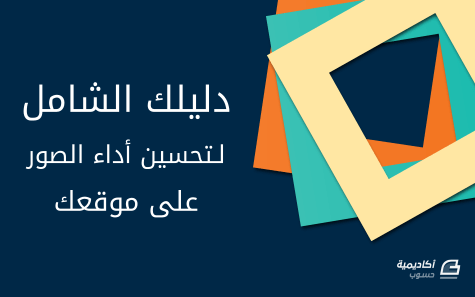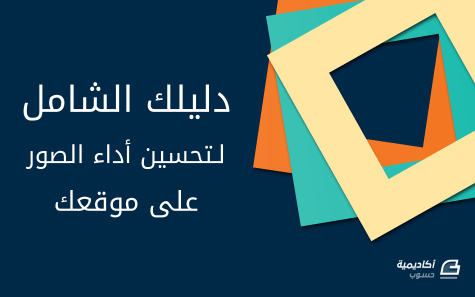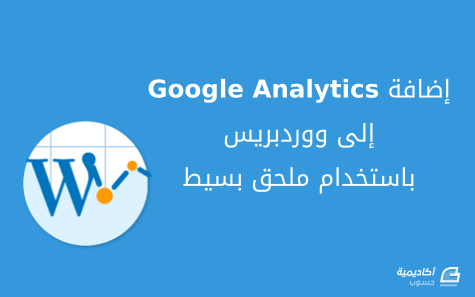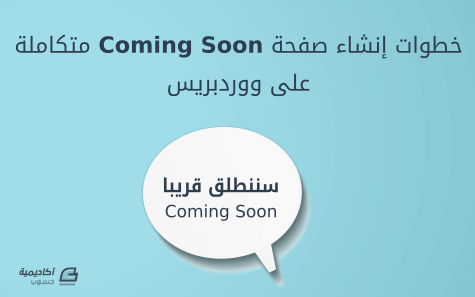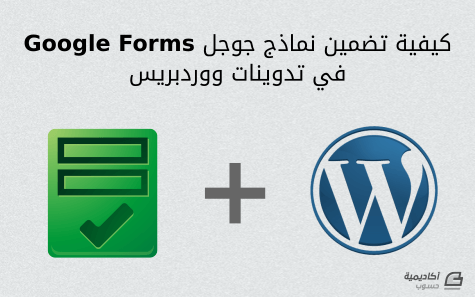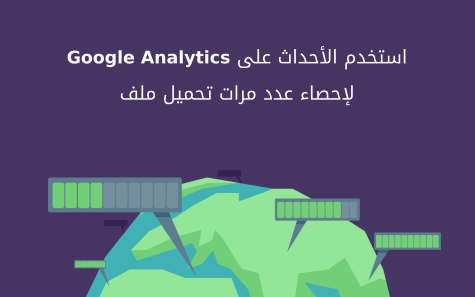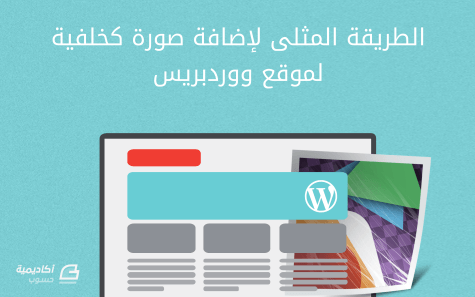midodexalfa
الأعضاء-
المساهمات
35 -
تاريخ الانضمام
-
تاريخ آخر زيارة
-
عدد الأيام التي تصدر بها
1
نوع المحتوى
ريادة الأعمال
البرمجة
التصميم
DevOps
التسويق والمبيعات
العمل الحر
البرامج والتطبيقات
آخر التحديثات
قصص نجاح
أسئلة وأجوبة
كتب
دورات
كل منشورات العضو midodexalfa
-
تعتبر الرسائل الترحيبية فرصتك لترك انطباع أول جيد، غالبا ما يحتاج العملاء الجدد بعضَ المساعدة للبدء في استعمال موقعك، لذا فإن إرسال رسالة أو مجموعة من الرسائل يعمل على تقديم علامتك التجارية ويوضح لهم كل ما يمكن لك تقديمه من خدمات. من حسن حظك أن لدينا تذكرتك الأولى لتبدأ رحلتك نحو تحقيق هذا الأمر: Automessage وMembership 2، سيساعدك هذان الملحقان معا على إعطاء دفعة خارقة لسير عمل تسويقك الإلكتروني. أهم ما في الأمر أن المشتركين الذين يتوصلون برسائلك الترحيبية لم يسجلوا في موقعك إلا لاهتمامهم بمضمون ما لديك لتقوله. ليست مفاجأة أن تبلي الرسائل الترحيبية بلاء حسنا فيما يخص معدلات فتحها، النقر عليها والتعاملات الناتجة عنها. إليك فيما يلي بعض الإحصائيات لتتأملها: يتوقع %74.4 من المستهلكين التوصل برسالة ترحيب عند اشتراكهم. يسجل المشتركون الذين توصلوا برسائل ترحيب نسبة أعلى بـ %33 في ما يخص الالتزام طويل الأمد بالعلامة التجارية المعنية. تولد الرسائل الترحيبية معدلات فتح أكبر أربعَ مرات ومعدلات نقر أكبر خمسَ مرات مقارنة بباقي وسائل الحملات الترويجية الجماعية وغير المستَهدِفَة. يمكن أن ينتج عن الرسائل الترحيبية صفقات وإيرادات تصل حتى ثلاثة أضعاف تلك الناتجة عن الرسائل الإشهارية العادية. سأعمل في هذا المقال على شرح كيفية إعداد كل من Automoessage وMembership 2 Pro، حتى يتسنى لك بدايةً إرسال رسائل ترحيب للمشتركين الجدد ثم تحويلهم لقائمة المشتركين القدماء ليستمروا في استقبال نشرتك الإخبارية. تعتبر رسائل الترحيب وسيلة مهمة من جهة لشرح أمور مهمة لمستعملي موقعك وفرصة لإلقاء التحية بطريقة ودية. لِمَ يجب عليك إرسال الرسائل الترحيبية؟ في حال أنك لم تستوعب بعد الإحصائيات أعلاه، إليك فيما يلي بعض الأمثلة الملموسة حتى يتم وضع الأمور في نِصَابها: يمكن للمصورين الفوتوغرافيين القيام بتقديم أنفسهم من خلال إرسال بعض الصور التي سبق لهم التقاطها كنوع من الإشهار. يمكن لأصحاب وكالات الترويج أو الأعمال التجارية القيام ببرمجة إرسال التدوينات التي حصلت على أعلى معدل نقاش قبل القيام بالتحديثات الدورية وذلك من أجل الحفاظ على اهتمام القراء. يمكن لأصحاب متاجر الملحقات، القوالب وأي منتجات رقمية أخرى حالهم في ذلك حال أصحاب مواقع العضويات والاستضافات أن يقوموا ببرمجة إرسال الرسائل بمجرد أن يتم شراء مُنتج ما، حيث يتم تضمين هذه الرسائل نصائحَ استعمال للمبتدئين والمحترفين على حد سواء لتحقيق الاستفادة القصوى من المنتج ما. يمكن للمُدرّبين، أصحاب المواقع الجديدة وبعض أصحاب المشاريع التجارية أو حتى الكتاب أن يقوموا بإرسال كتب إلكترونية أو سلسلة تدوينات إشهارية أَخَّاذَة مُجَزَّأَةً عوض توفير رابط تحميل واحد. التثبيت والتفعيل بدءا بالأمور الأولى، قم بتثبيت وتفعيل ملحقي كل من Automessage وMembership 2 Pro، إن أردت أن تقوم أيضا بإنشاء رسائل باستعمال تقنية HTML عوض تلك النصية بشكل كامل قم أيضا بتثبيت ملحق HTML Email Templates plugin عندما تنهي كل هذا، تكون قد أصبحت مستعدا للمرور لمرحلة إعداد عضويتك الافتراضية على ملحق Membership 2 Pro. إعداد عضوياتك اذهب إلى Memberships<Membership 2 ثم قم بالضغط على زر Create New Membership ثم قم باختيار أحد الخيارين التاليين: Standard Membership أو Dripped Content Membership. قم بإدخال عنوان من اختيارك، إن أردت أن يقوم المستعملون بالدفع مقابل هذه الخدمة قم بوضع علامة في خانة: This is a paid membership، أما إذا أردت أن يكون الانضمام مجانيا فاترك الخانة فارغة. إن كنت تريد أن تقوم بتوزيع محتوى آخر على مستعملي موقعك، قم بتحديد خاصية: Dripped Content Membership. قم بالضغط على: Save and Continue ثم Finish. قم الآن بإنشاء عضوية أخرى من أحد الصنفين: Standard Membership أو Dripped Content Membership لكن هذه المرة قم بحذف التأشير من خانة: Allow users to register for this membership. ملخص الفكرة هنا أنه عندما يقوم زوارك بالتسجيل لاستقبال التحديثات باستعمال العضوية الأولى، فإنه ستوصلهم مواضيعك الأكثر شعبية وقراءة التي قمت بمبرمجتها، ثم يتم تحويلهم بشكل أوتوماتيكي لعضويتك الثانية حيث تصلهم تحديثات مواضيعك الروتينية. بمجرد الانتهاء من إعداد عضويتيك، اذهب إلى الأولى واضغط على رابط: Access options، يمكن لك أن تقوم بإعداد خيارات الدفع الخاصة بالعضوية من خلال الضغط على زر Access options. بعد ذلك قم بتحديد Finite Access في علبة Access Structure المنسدلة. في خانة Grant access for قم بكتابة المدة التي تريد للعضوية أن تدومَ فيها وذلك بناء على برنامجك الذي تتبعه في إرسال الرسائل الأوتوماتيكية. يمكن لك أيضا أن تقوم باختيار مجال زمني إن أردت أن يقوم المستعملون بالتسجيل لعدد محدد من الأيام ولفترة زمنية محددة. قم بتحديد الأيام، الأسابيع، الشهور أو الأعوام في خانة الخيارات المنسدلة التي توجد قرب خانة النص، في الأخير قم باختيار عضويتك الثانية في القائمة المنسدلة تحث عنوان: After this membership ends، ستقوم هذه الخاصية بتحويل المستعملين بشكل أوتوماتيكي للعضوية الثانية عند انتهاء فترة الأولى. يتم حفظ خياراتك أوتوماتيكيا، لذلك عند الانتهاء توجه إلى صفحة Memberships <Membership 2وقم بتغيير خيارات الولوج (access options) بالنسبة لعضويتك الثانية إن كنت تريد بنية ولوج غير تلك الدائمة والتي يتم تحديدها بشكل افتراضي. تأكد أيضا من الذهاب إلى Protection Rules <Membership 2 حتى تعمل على تحديد المحتوى الذي يمكن للمستعملين الذين سجلوا دخولهم لهذه العضويات الجديدة الاطلاع عليه، وأيضا حظره على الآخرين. إعداد Automessage لقد أصبحتَ الآن على أتم الاستعداد للقيام بإعداد برمجة رسائل نشرتك الإخبارية الأوتوماتيكية، في لوحة التحكم الخاصة بحسابك كمشرف، اذهب إلى Automessage ثم User Level Messages. لن تكون خاصية Blog Level Messages متاحة إلا بالنسبة لموقعك الأساسي فيما يخص التنصيب على مواقع متعددة عليك أن تقوم باستخدام خاصية: Level Messages والتي توجد في نفس المكان لتقوم بإعداد برمجة الرسائل الأوتوماتيكية عند قيام زائر ما بالتسجيل في أحد المواقع. قم بالضغط على زر Add New المتواجد في الأعلى لتكتب رسالتك الأولى. قم بتحديد المدة الفاصلة بين تسجيل الزائر وإرسال أول رسالة ترحيبية باستعمال خاصية: Message delay، افتراضيا يتم إرسال الرسالة مباشرة بعد القيام بعملية التسجيل. يمكنك تحديد فترة تأخير تصل إلى 31 يوما. قم بكتابة موضوع الرسالة (Message subject)، ثم نص الرسالة (Message)، يعمل ملحق قوالب الرسائل بتقنية (HTML Email Templates plugin) HTML على إضافة إمكانية استعمال HTML. يمكن لك أيضا أن تقوم بإضافة بعض المُتغيّرات لرسالتك، على سبيل المثال، حتى تقوم بإرسال رسائل ذات طابع خصوصي باستعمال اسم المُستخدم عوض التوجه إليه بكلمة "عضو": %blogname% %blogurl% %username% %usernicename% %sitename% siteurl%% عندما تنتهي قم بضغط زر Add action المتواجد أسفل الصفحة. كل ما عليك القيام به الآن هو أن تقوم بإعداد رسالة جديدة لكل ما تريد برمجته. تأكد فقط أن تعمل على تحديد العدد الصحيح من الأيام التي تفصل تسجيل العضو وإرسال الرسالة، وذلك حتى يتم إرسال رسالة كل يوم مثلا عوض إرسالها كلها دفعة واحدة كما هو الأمر في الخيار الافتراضي. خلاصة الآن كل الأمور جاهزة، يمكن لزوار موقعك عند قيامهم بالتسجيل أن يحصلوا على مجموعة من الرسائل المبرمجة التي تحتوي أفضل محتويات موقعك، يتم تحويلهم بعد ذلك بشكل أوتوماتيكي لعضوية جديدة حيث ستصلهم مواضيعك المعتادة. لن يعرف أعضاء موقعك أنه تم تغير عضوياتهم، انبهارهم المسْتَرْسِل بأفضل رسائلك واحدة تلو الأخرى هو كل ما ستَتِم ملاحظته. ترجمة -وبتصرّف- للمقال: Creating Killer Automated Welcome Emails With Automessage And Membership 2 For Wordpress لصاحبه:Jenni Mckinnon
-
- membership2
- automessage
-
(و 2 أكثر)
موسوم في:
-
من غير المنطقي أن تجمع آراء جميع المُستخدمين، ومن غير المنطقي أن تحاول الحصول على آرائهم دفعة واحدة. عندما تبدأ مشروعًا جديدًا أو تطلق منتجًا على وجه الخصوص فستكون متحمسًا للقيام باستطلاعات رأي تشمل جميع المستخدمين لتنظر كيف تجري الأمور. إلا أنّه غالبًا ما يكون هذا تصرفًا خاطئًا. وفي الواقع لدينا خمسة أخطاء شائعة فيما يخصّ التعامل مع التغذية الراجعة للمنتجات، لا سيما مع توفر أدوات كثيرة تجعل الحصول على ردود الفعل أمرًا سهلًا للغاية وفي متناولك دومًا. سنستعرض في هذا المقال خمسة حلول سريعة فيما يتعلق بالتغذيات الراجعة: 1- توقف عن الاتصال بـ"جميع العملاء" عندما تجري مسحًا لآراء جميع العملاء دفعةً واحدة فأنت بذلك تُهمِل الكثير من التفاصيل التي تميزهم إلى شرائح. فأنت تخلط آراء المستخدمين القدامى مع أولئك الذين سجّلوا البارحة، كما تدمج ردود فعل مَن يستخدم منتجك بشكل يومي مع أولئك الذين يستخدمونه مرةً في الشهر، بالإضافة إلى أنك تساوي بين رأي مَن يستخدم جميع خواص المنتج مع مَن يستخدم خاصيةً واحدة فقط. إنها فوضى عارمة. في المقابل هناك طريقة منظمة أكثر للحصول على تغذية راجعة بجدوى أفضل، فيما يلي بعض الأمثلة: إذا كنت تريد تحسين عملية تهيئة العملاء الجدد Onboarding، فعليك أن تستمع لآراء المستخدمين الذين سجّلوا للتوّ. إذا أردت تحسين خاصية ما، استمع فقط للعملاء الذين يستخدمونها. إذا أردت أن تعرف سبب عدم استعمال خاصية ما، تحدث فقط إلى أولئك الذين لا يستخدمونها. إذا أردت أن تُحدّد مجالات الاهتمام تحدث حصرًا إلى عملائك النشيطين والذين يستخدمون جميع خصائص المنتج. 2- اجعل استطلاعات الرأي عملية مستمرة عادةً ما نقوم بجمع ردود الأفعال عندما نحتاج إليها، ولكن هذا يعني أنه عليك الانتظار أسبوعًا دون القيام بأي شيء حتى تحصل على النتائج. وهذا ما يدفعك بدوره إلى طرح استبيان واسع النطاق مع الكثير من الأسئلة، الأسوأ من ذلك ما قد يقوم به البعض بتحليل كل جزء يصل من الاستبيان على حدى بدلًا من الانتظار حتى وصول آخر جزء وتحليل البيانات دفعةً واحدة. المشكلة هنا مزدوجة؛ أولًا أنت لا تحصل على ردود الأفعال عندما تحتاجها، وثانيًا أنت تستمع إلى المشاكل فقط عندما تقرّر الاستطلاع عنها، وهذا يعني أنك لستَ قادرًا على تلمّس التراجع التدريجي لمنتجك أولًا بأول في حال حدوثه. الحل: استطلع آراء عملائك بشكلٍ دوري، على سبيل المثال اطرح أسئلةً لجمع التغذية الراجعة في الأيام: 30، 60، 120، 365 إلخ. وباعتماد أداة مثل Intercom فلن يستغرق ذلك أكثر من 20 ثانية وسيدرّ عليك دخلًا مكافئًا لتكلفته في اليوم أو اليومين التاليين. هناك أسلوبٌ آخر أكثر احترافية، ويتمثّل بجمع ردود الأفعال المتعلقة بكل خاصيّة على حدى وذلك بالاعتماد على عدد مرات استعمالها. فعلى سبيل المثال إن كان لديك برنامج تقويم فيمكنك أن تسأل العميل عن رأيه في المرة الأولى، المرة العشرين، والمرة الخمسين لاستخدامه، فكلما طالت مدّة استعمال المنتج كلما أصبحت التغذية الراجعة أكثر نضجًا وإفادة. ففي المرة الأولى غالبًا ما سيحدّثك العميل عن الأشياء التي أربكته في المنتج، في المرة العشرين سيشرح لك بعض النقاط التي سببت له الإحباط، بينما في المرة الخمسين سيحدّثك عن بعض القيود أو الحدود التي يرغب بتوسيعها في البرنامج. 3- ميّز بين آراء العملاء المشتركين بخطّة مدفوعة عن غيرهم هذه نقطة مرتبطة بما سبق، فعادةً ما نفترض أن لجميع المطالب نفس القيمة بغض النظر عن حالة العميل فيما إذا كان مشتركًا بالخطّة المدفوعة أو لا. وقد يُعتبر هذا الافتراض صحيحًا ضمن باقات مُحدّدة (مثلا الاشتراك من $50->$500)، لكنه ليس كذلك مع الطلبات التي تتلقاها من العملاء أصحاب الاشتراكات المدفوعة وأولئك من ذوي الاشتراكات المجانية. حتى لو كان العميل المجاني يستعمل المنتج منذ فترة طويلة، فإن تغذيته الراجعة ستدور حول كيفية تحسين الباقة المجانية، والتي نادرًا ما تكون محط تركيز أي مشروعٍ تجاري. الحسابات المجانية في نهاية المطاف هي وسيلة لجذب العملاء، ومن ثم دفعهم للحصول على اشتراكات مدفوعة، إذ لا يمكن الإنصات لتغذية راجعة تقول "سأقوم بالترقية إذا...»، "سأقوم بالترقية عندما...» قلما تكون هذه التغذيات ذات جدوى، الأجدر بك أن تركّز على الطلبات الآتية من أولئك المشتركين بالخطّة المدفوعة فعلًا. الحل: إليك هذه النصائح: لتحسّن من الخدمة التي تقدمها لعملائك من أصحاب الحسابات المدفوعة، عليك بالإنصات لهم فقط. لتتعرف على ما الذي يدفع المشتركين للترقية، تحدّث إلى أولئك الذين قاموا بذلك فعلًا. إذا رغبت في تحسين نسختك المجانية، تحدّث لذوي الاشتراكات المجانية من عملائك. تخميني أنهم سيريدون المزيد من الخصائص للخطّة المجانية. 4- لا تنخدع بآراء قلّة يتحدّثون بصوتٍ مرتفع هناك قاعدة تقول بأن مجموعة من الآراء لا يمكنها أن تُشكّل حقيقة كاملة، وهذا لا ينفي أهمية الرأي، لكن يمكن اعتبار أن مجموعة الآراء تلك تشكّل فرضية ما، شيء يمكننا التحقّق منه بسهولة. على سبيل المثال إذا طُلب منك في أحد الأيام تبسيط إضافة حدث داخل التقويم من طرف خمس عملاء، فلا تفترض على الفور أن هذه التغذيات الراجعة تُمثّل آراء جميع المستخدمين. بدلًا من ذلك تحدّث إلى عملاءك، وانظر ما هي النتيجة التي ستحصل عليها. الحل: تعامل مع آراء العملاء التي تصلك على أنها فرضية تحتاج للتحقق بدلًا من التصرف فورًا بناء على ما يطلبونه. بعد أن تتحقق أن هذه الآراء تمثّل شريحة واسعة من عملائك وليست مجرد تجربة شخصية فإن الخطوة التالية لن تكون القيام بالحل المطلوب منك تمامًا، بل ينبغي عليك الذهاب إلى ما هو أبعد من ذلك، وهذا يقودنا للحديث عن النقطة الخامسة والأخيرة. 5- لا تفترض أن العملاء يطلبون الخاصية المناسبة يستخدم البعض أمثلة وقصصًا مختلفة لتبرير عدم الاستماع للعملاء وهو ما يُعتبر أمرًا كارثيًا، لكن عندما يُبدي العميل رغبته في شيء ما فيجب البحث عن ما وراء ذلك. لنعود إلى مثالنا السابق حيث لدينا خمسة أشخاص يتذمرون من أسلوب إضافة حدث إلى التقويم معتبرينه معقدًا للغاية، في هذه الحالة قد تستغرق منك محاولة تبسيط تجربة المستخدم أسبوعًا كاملًا لتكتشف فيما بعد أنك لم تحقق تغييرًا يذكر. لكن لو تحدّثتَ إلى المستخدمين بشكل شخصي فقد تكتشف مثلًا أن المشكلة ليست في تعقيد الخاصية تمامًا، وإنما في عدد مرات استخدامها، وأنّ الحل المثالي هو في إضافة خاصية تتيح تكرار الأحداث بشكل دوري يحدّده العميل. الحل: كن واعيا أن طلبات العملاء هي مزيج من مهاراتهم في التصميم، معرفتهم بمنتجك وفهمهم للمشكلة التي يعانون منها. لكنهم لا يعرفون شيئا عن رؤيتك للمنتج، الخصائص التي تعمل عليها وما الذي يمكن القيام به من الناحية التقنية. لذا من المهم أن تعمل على تحليل ما يصلك من التغذية الراجعة مرة أو مرتين لتجريد المشكلة من رأي العميل والوصول إلى شيء يحمل معنىً بالنسبة لك ويفيد جميع المستخدمين. بطبيعة الحال، تجدر الإشارة إلى أنه قد يتم تنفيذ طلب إحدى الخاصيات بشكل فوري متجاوزًا المراحل السابقة وأن تثق بحدسك، طالما أنك مستخدم وفيٌ لمنتجك، وترى بأنّ هذه الخاصية تتناغم بشكل رائع مع كل شيء آخر، وطالما أنك تتواصل بشكل دائم مع عملائك فإن حس البداهة الذي تتمتع به فيما يخص منتجك ستسمح لك باتخاذ طريقٍ مختصرٍ كهذا في بعض الأوقات. لكن وفيما عدا ذلك فإن التحدّث إلى العملاء وأخذ ما سبق بعين الاعتبار سيجعلك أكثر ذكاءً. ترجمة -وبتصرّف- للمقال:Five Mistakes We All Make With Product Feedback لصاحبه: Des Traynor حقوق الصورة البارزة محفوظة لـ freepik
-
- التغذية الراجعة
- مسح
-
(و 1 أكثر)
موسوم في:
-
إن كان قد مضى على استخدامك لووردبريس فترة من الزمن فمن الوارد أن الوقت قد حان لتقوم بعملية تنظيف شاملة لقاعدة بيانات موقعك التي يمكن أن تكون مليئة ببعض الجداول (tables) غير الضرورية والمتسببة في بطئه وتشنجه. يعمل تنظيف قواعد بيانات موقعك بوتيرة منتظمة على خفض حجمها ما يعني صغر حجم ملفات النسخة الاحتياطية وبالتالي سرعة إنشائها واسترجاعها على حد سواء. سنتطرق في موضوع اليوم إلى مجموعة من الطرق التي يمكن اتباعها للحفاظ على قاعدة بيانات نظيفة سواء من خلال استعلامات SQL بسيطة أو من خلال بعض الملحقات، كما سنعمل على الإشارة إلى بعض النصائح سواء بالنسبة لمواقع ووردبريس المنفردة أو شبكات المواقع. أساسيات تنظيف قواعد البيانات قبل أن تنهمك في عملية التنظيف عليك بالتأكد من إنشاء نسخة احتياطية لكل من قاعدة بيانات وملفات موقعك لتكون على أتم استعداد لاسترجاعه بسرعة في حال حدوث مشكل ما غير متوقع. حذف الملحقات غير المستخدمة يعتبر حذف الملحقات غير المستخدمة من بين أبسط الطرق وأكثرها نجاعة في التخفيف من الفوضى التي تعرفها قاعدة بيانات موقعك، خصوصا إن كنت من محبي تجربة الملحقات كما هو الحال بالنسبة لي، فقد يحدث في بعض الأحيان أن تغفل عن حذف الملحقات التي لن تستخدمها أو التي لم تنل إعجابك بعد تجربتها. إن كنت مثلي تملك العديد من الملحقات الغير المنشطة على صفحة الملحقات الخاصة بك عليك أن تأخذ حذفها بعين الاعتبار لا أعتقد أني الوحيد الذي يقوم بهذا الأمر. عدا ذلك، قد يحدث في بعض الأحيان الأخرى أن تقوم بتنصيب ملحق ما ناسيا أنك تمتلك ملحقا مشابها يقوم بنفس الدور. بغض النظر عن أي هذه الوضعيات تواجه، يعتبر فحص قائمة الملحقات المنصبة على موقعك بشكل دوري لتحدد تلك التي تحتاجها من تلك التي يمكن التخلي عنها أمرا مفيدا للغاية. تأخذ الملحقات قسطا مهما من حجم قاعدة بيانات موقعك، لذى فإن حذف تلك غير الضرورية منها يعتبر خطوة أساسية نحو تنظيفها. كيفية تنفيذ تعليمات SQL على قاعدة بيانات موقعك حتى تقوم بالعديد من الخيارات التي سنتطرق لها، سيكون عليك أن تلج إلى قاعدة بيانات موقعك. إن لم تكن تذكر اسم المستخدم وكلمة المرور الخاصتين بك يمكنك أن تجدهما محفوظتين في ملف wp-config.php. يبدو الكود الذي يجب عليك أن تبحث عنه كالتالي: // ** MySQL settings - You can get this info from your web host ** // /** The name of the database for WordPress */ define('DB_NAME', 'your_db'); /** MySQL database username */ define('DB_USER', 'yourusername'); /** MySQL database password */ define('DB_PASSWORD', 'this-is-your-password'); /** MySQL hostname */ define('DB_HOST', 'localhost'); /** Database Charset to use in creating database tables. */ define('DB_CHARSET', 'utf8'); عوض yourusername الواردة في هذا المثال ستجد كلمة المستخدم الخاصة بقاعدة بيانات موقعك وعوض this-is-your-password ستجد كلمة السر. بمجرد ولوجك إلى لوحة التحكم phpMyAdmin اضغط على قاعدة البيانات التي تود تنظيفها ثم اضغط على تبويب SQL. يمكنك أن تكون مبدعا بعض الشيء وتقوم بإنشاء استعلاماتك الخاصة من خلال الضغط على تبويب Query وملء الخانات المطلوبة يمكنك على هذه الصفحة أن تدخل الاستعلامات التي تريد في الأسفل ثم تقوم بالضغط على زر Go لتشغيلها. إن ظهرت لك رسالة مفادها أنه لم يتم التأثير على أي جدول فهنيئا لك، فجداول قاعدة بيانات موقعك كانت في أحسن حالة من تلك الناحية بالتحديد. بعد تطرقنا لهذه التحضيرات الأولية لنمر الآن إلى تنفيذ بعض الاستعلامات. حذف مخلفات الملحقات ومعطيات المنشورات بعد حذف الملحقات التي لا تستخدمها عليك بالتفكير أيضا في حذف البقايا التي تتركها هذه الملحقات، تتواجد هذه العوالق في نفس مكان تواجد معطيات منشوراتك، أي في جدول wp_postmeta. يسمح لك تنفيذ الاستعلام التالي بالتخلص من بعض الفوضى في قاعدة بياناتك، فقط تذكر وضع القيمة التي تود حذفها مكان your-meta-key. DELETE FROM wp_postmeta WHERE meta_key = 'your-meta-key'; إن كنت تستخدم ووردبريس متعدد المواقع عليك بتنفيذ الاستعلام التالي: DELETE from wp_#_postmeta WHERE meta_key = 'your-meta-key'; عليك أن تغير في هذا الاستعلام # برقم تعريف (ID) موقعك الذي تود تنظيفه، وكما في الاستعلام السابق، يجب أن تعمل على تعويض your-meta-key بالقيمة التي تود حذفها. حذف كل تعليقات السبام المزعجة عرف ووردبريس تواجد تعليقات السبام المزعجة منذ بداياته ولا يبدوا أن لها زوالا في الأمد المنظور، إن كنت تجد كما كبيرا من هذه التعليقات في موقعك، عليك باستخدام هذا الاستعلام الذي سيعمل على حذفها كاملة. DELETE FROM wp_comments WHERE comment_approved = 'spam'; أما بالنسبة لشبكة مواقع ووردبريس، عليك بتنفيذ الاستعلام التالي: DELETE FROM wp_#_comments WHERE comment_approved = 'spam'; قم بتغيير # برقم الموقع الذي تود العمل عليه. تخلص من كل التعليقات التي تنتظر معاينتك لتصنيفها إن كنت تتوفر على الكثير من التعليقات التي لم تسنح لك الفرصة بمعاينتها، يمكنك استخدام الاستعلام في هذه الفقرة للتخلص منها كلها دفعة واحدة. لا تنس تصفح التعليقات والموافقة على نشر تلك الأصلية منها حتى لا يتم حذفها أيضا بعد استخدام هذا الاستعلام. DELETE FROM wp_comments WHERE comment_approved = '0'; بالنسبة لووردبريس متعدد المواقع عليك بتنفيذ الاستعلام التالي: DELETE FROM wp_#_comments WHERE comment_approved = '0'; لا تنس تغيير # بالرقم التعريفي (ID) للموقع الذي تود تنظيفه. الوسوم المنسية وغير المستخدمة إن كنت تمتلك العديد من الوسوم غير المستخدمة لأنك غيرت رأيك حولها أو كنت تقوم بالتعديل على الوسوم بضع مرات كل منشور، عليك بتنفيذ الاستعلام التالي الذي سيعمل على حذف كل الوسوم غير المرتبطة بأي منشور. DELETE FROM wp_terms wt INNER JOIN wp_term_taxonomy wtt ON wt.term_id = wtt.term_id WHERE wtt.taxonomy = 'post_tag' AND wtt.count = 0; أما بالنسبة لشبكة مواقع ووردبريس، عليك بتنفيذ الاستعلام التالي: DELETE FROM wp_#_terms wt INNER JOIN wp_#_term_taxonomy wtt ON wt.term_id = wtt.term_id WHERE wtt.taxonomy = 'post_tag' AND wtt.count = 0; قم بتغيير # برقم الموقع الذي تود العمل عليه. قل وداعا للتنبيهات الداخلة (Pingbacks) إن كنت قد قمت بتعطيل خاصية السماح بالتنبيهات الداخلة (pingbacks) فمن الجيد أن تفكر في حذفها كلها من قاعدة بيانات موقعك، عليك بتنفيذ الاستعلام التالي: DELETE FROM wp_comments WHERE comment_type = 'pingback'; إن كنت تستخدم شبكة مواقع ووردبريس وتريد حذف التنبيهات الداخلة في موقع آخر غير الموقع الرئيسي استخدم الاستعلام التالي: DELETE FROM wp_#_comments WHERE comment_type = 'pingback'; لا تنس تغيير # بالرقم التعريفي (ID) للموقع الذي تود تنظيفه. تخلص من روابط التتبع (Trackbacks) كما قمنا في الفقرة السابقة بحذف التنبيهات الداخلة لنتطرق الآن لكيفية حذف روابط التتبع، عليك بتنفيذ الاستعلام التالي بعد التأكد من تعطيل كل من التنبيهات الداخلة وروابط التتبع. DELETE FROM wp_comments WHERE comment_type = 'trackback'; أما بالنسبة لشبكة مواقع ووردبريس، عليك بتنفيذ الاستعلام التالي، لا تنس تغيير # بالرقم التعريفي (ID) للموقع الذي تود تنظيفه: DELETE FROM wp_#_comments WHERE comment_type = 'trackback'; قل وداعا لمراجعات المنشورات يمكن لمراجعات المنشورات أن تتراكم بسرعة كبيرة خصوصا في المواقع القديمة والتي تتوفر على الكثير من الصفحات والمنشورات، يمكنك استخدام الاستعلام التالي للعمل على حذفها كلها. يرجع الفضل في هذا الكود الذي يسمح بحذف كل المراجعات دون ضياع غير مقصود لأي بيانات للمبرمج Joseph Michael Ambrosio حيث أورده في مقاله: تنظيف مراجعات ووردبريس باستخدام حذف الجداول المتعددة على MySQL DELETE a,b,c FROM wp_posts a LEFT JOIN wp_term_relationships b ON ( a.ID = b.object_id) LEFT JOIN wp_postmeta c ON ( a.ID = c.post_id ) LEFT JOIN wp_term_taxonomy d ON ( b.term_taxonomy_id = d.term_taxonomy_id) WHERE a.post_type = 'revision' AND d.taxonomy != 'link_category'; أما بالنسبة لشبكة مواقع ووردبريس يمكنك استخدام الكود التالي لحذف المراجعات على أحد المواقع غير الموقع الرئيسي: DELETE a,b,c FROM wp_#_posts a LEFT JOIN wp_#_term_relationships b ON ( a.ID = b.object_id) LEFT JOIN wp_#_postmeta c ON ( a.ID = c.post_id ) LEFT JOIN wp_#_term_taxonomy d ON ( b.term_taxonomy_id = d.term_taxonomy_id) WHERE a.post_type = 'revision' AND d.taxonomy != 'link_category'; لا تنس تغيير # بالرقم التعريفي (ID) للموقع الذي تود تنظيفه. التخلص من كل الشيفرات المختصرة (Shortcodes) إن سبق لك تنصيب العديد من الملحقات بغرض تجريبها دون القيام بحذفها فمن الوارد أن يتسبب ذلك في تواجد العديد من الشيفرات المختصرة التي لم يعد لها أي دور يذكر، نفس الأمر يحدث عند التوقف عن استخدام أحد القوالب التي تحتوي على بعض هذه الشيفرات. عليك بتنفيذ الاستعلام التالي بغرض حذفها كلها: UPDATE wp_post SET post_content = replace(post_content, '[your-shortcode]', '' ) ; أما بالنسبة لشبكة مواقع ووردبريس، عليك بتنفيذ الاستعلام التالي، لا تنس تغيير # بالرقم التعريفي (ID) للموقع الذي تود حذف الشيفرات المختصرة منه: UPDATE wp_#_post SET post_content = replace(post_content, '[your-shortcode]', '' ); احذف كل مواضيعك القديمة قد توجد لديك العديد من المواضيع التي تحبذ أن يتم حذفها من موقعك خصوصا إن كنت تملكه منذ عدة سنوات. يمكنك القيام بذلك بكل بساطة باستخدام هذا الاستعلام. عليك بتغيير #-of-days بعدد الأيام التي تريد أن تبدأ عملية الحذف انطلاقا منها، إن أردت على سبيل المثال أن يتم حذف كل المنشورات الأقدم من 5 سنوات عليك بإدخال العدد: 1825. DELETE FROM `wp_posts` WHERE `post_type` = 'post' AND DATEDIFF(NOW(), `post_date`) > #-of-days أما بالنسبة لشبكة مواقع ووردبريس، عليك بتنفيذ الاستعلام التالي: DELETE FROM `wp_#_posts` WHERE `post_type` = 'post' AND DATEDIFF(NOW(), `post_date`) > #-of-days لا تنس تغيير #-of-days بعدد الأيام كما في الكود السابق و# بالرقم التعريفي (ID) للموقع الذي تود تنظيفه. حذف كل بقايا التعليقات قد يحدث أن يمتلئ جدول wp_commentsmeta بالتعليقات غير المخزنة في جدول wp_comments. من المحتمل ألا يناسب هذا الاستعلام كل المستخدمين إلا أنه قد يساعد كثيرا في تنظيف قاعدة البيانات خصوصا إن قمت بحذف أحد الملحقات التي تستخدم جدول wp_commentsmeta. SELECT * FROM wp_commentmeta WHERE comment_id NOT IN ( SELECT comment_id FROM wp_comments ); إن أردت أن تقوم بنفس العملية بالنسبة لأحد مواقع شبكتك عليك بتنفيذ الاستعلام التالي: SELECT * FROM wp_#_commentmeta WHERE comment_id NOT IN ( SELECT comment_id FROM wp_#_comments ); لا تنس تغيير # بالرقم التعريفي (ID) للموقع الذي تود تنظيفه. تحسين جداول قاعدة البيانات يمكنك تحسين جداولك في بضع ضغطات زر دون الحاجة إلى استخدام ملحق ما. بعد الولوج إلى phpMyAdmin، اضغط على قاعدة البيانات الخاصة بك ثم اذهب إلى أسفل الصفحة التي تم تحميلها في اليمين. اضغط على Check All checkbox في الأسفل ثم حدد Optimize table من القائمة المنسدلة. إن كنت تملك عدة صفحات جداول سيكون عليك أن تكرر هذه العملية لها كلها. يكفي أن تحدد الجداول كبيرة الحجم التي تجدها في خانة Size، لا داع لتحديد كل الجداول ستبدأ عملية التحسين بشكل أوتوماتيكي دون الحاجة إلى ضغط زر Go، لا تقلق إن استغرق الأمر بعض الوقت خصوصا إن كان موقعك كبيرا فهذا أمر عادي. عند الانتهاء، ستظهر رسالة تفيد بنجاح العملية. على الصفحة التي يتم تحميلها، من المحتمل أن تظهر رسالة تفيد بنجاح العملية مشيرة إلى أن الجداول لا تقبل عملية التحسين وأنه قد تم إعادة إنشائها، لا عليك فلا ضرر في ذلك. بعد أن تطرقنا لبعض النصائح حول كيفية القيام بتنظيف قاعدة البيانات بشكل يدوي، لنلق الآن نظرة على بعض الملحقات التي من شأنها أن تجعل هذه العملية أكثر بساطة. ملحقات تحسين قاعدة البيانات تتميز هذه الملحقات بتحديثها بشكل مستمر فضلا عن توافقها مع مواقع ووردبريس المنفردة (single installations of WordPress). بعد تجريبها على استضافة ووردبريس متعددة المواقع (Multisite)، لاحظت أن أدائها لم يضعف بل قامت بالعمل على أتم وجه. WP-Optimize يعتبر WP-Optimize من بين أفضل ملحقات تحسين قواعد البيانات المتواجدة على الساحة منذ فترة من الزمن، كما أنه يتوفر على العديد من الإعدادات والخيارات لحذف الجداول غير الضرورية فضلا عن إمكانية برمجة عمليات التحسين بشكل دوري للمساعدة على الحفاظ على موقعك في أحسن حالة. يتميز الملحق أيضا بسهولة التنصيب والإعداد. إن كنت مهتما بهذا الملحق عليك بزيارة الرابط التالي: WP-Optimize Revision Control يمكنك من خلال هذا الملحق أن تحد من عدد المراجعات التي يتم تخزينها في قاعدة البيانات عوض حذفها بشكل كلي كما هو الشأن بالنسبة لاستخدام استعلام SQL الذي أسلفنا الذكر، يتميز Revision Control أيضا بسهولة التنصيب والاستخدام. إن كنت مهتما بهذا الملحق عليك بزيارة الرابط التالي: Revision Control خاتمة يمكنك الآن أن تقوم بتنظيف قاعدة بياناتك سواء بالنسبة لموقع ووردبريس الخاص بك أو شبكة مواقع ووردبريس. ما هي أفضل الاستراتيجيات التي تستخدمها للحفاظ على قاعدة بيانات نظيفة ومنظمة؟ هل أغفلت بعض النقاط؟ شاركنا رأيك في التعليقات أسفله. ترجمة بتصرف للمقال: 10 Tips for Keeping a Squeaky Clean WordPress (and Multisite!) Database لكاتبه: Jenni McKinnon
-
تعتبر المداومة على عمل نسخ احتياطية (Backup) لموقع ووردبريس الخاص بك من بين أهم الممارسات التي يمكن أن تتبناها بغرض حماية بياناتك من التلف والضياع، ما قد يحصل نتيجة التعرض للقرصنة أو حصول عطب ما في خادوم موقعك. لحسن الحظ، يمكن لعملية النسخ الاحتياطي لمحتوى موقعك من منشورات، صور، وصف منتوجات أو أي عناصر أخرى أن يصبح أمرا غاية في البساطة نظرا لتوافر العديد من الملحقات المجانية عالية الجودة المخصصة لهذا الغرض. سنتطرق في البداية إلى الحديث عن إيجابيات وسلبيات استخدام ملحقات النسخ الاحتياطي المجانية، ثم سنعمل على إيضاح المميزات التي من الحري بك أن تحرص على توافرها في الملحق الذي ستستخدمه، ختاما، سنعرض لائحة تضم أفضل 11 ملحقا مجانيا مخصصا لهذا الغرض. مقارنة ملحقات النسخ الاحتياطي المدفوعة بنظيراتها المجانية لا تمنع وفرة ملحقات النسخ المجانية من تواجد ملحقات مدفوعة تحتوي على بعض الخصائص الإضافية، كخدمة التخزين السحابي على سبيل المثال. لنلق نظرة على إيجابيات وسلبيات كلا الفئتين قبل أن ننتقل إلى الحديث عن الملحقات المجانية. تتجلى أهم خاصية في الملحقات المجانية بالأساس في انعدام تكلفتها، من جهة أخرى علينا أن نتذكر دائما أننا نحصل فقط على الخدمات التي ندفع مقابلها. عادة ما توفر الملحقات المدفوعة مثل Snapshot Pro دعما تقنيا أفضل بكثير من تلك المجانية، ما عليك إلا أن تتواصل مع فريق الدعم التقني لإيجاد الحل لأي مشكلة تواجهها، خصوصا بالنسبة للملحقات التي توفّر اشتراكات شهرية حيث أنها تتميز بدعم فني منقطع النظير من خلال توفير إجابات شافية في ظرف وجيز. فكما نعلم جيدا، لا يريد أصحاب هذه الملحقات أن يخسروا زبائنهم لصالح منافسيهم. بالمقابل، تحظى الملحقات المجانية بشعبية كبيرة بين مستخدمي ووردبريس، ما يعني تحميلها وتنصيبها مئات الآلاف من المرات وبالتالي حصولها على تقييمات أكثر وفرة ودقة، ما يجعلك مطمئنا حول كفاءة الملحق أو على الأقل عمله بشكل جيد وذلك بناء على العدد الكبير من مستخدمي ووردبريس الذين سبقوك لتجربته وإبداء رضاهم من عدمه حول أدائه. أساسا، يتحدد جنوحك نحو اختيار ملحق مجاني بمدى محدودية ميزانيتك. إن لم تكن تملك الموارد المادية الكافية للدفع مقابل الحصول على ملحق نسخ احتياطي مدفوع فإن اللجوء إلى الحلول المجانية يبقى خيارك الوحيد. أهم الخصائص التي يجب توافرها في ملحق النسخ الاحتياطي عند اختيارك ملحق نسخ احتياطي ما، احرص على أن: يعمل بشكل تلقائي. فلا فائدة ترجى من ملحق لا يقوم بالنسخ الاحتياطي تلقائيا، إن لم يكن كذلك فلا شيء يميز استخدامه عن القيام بالنسخ بشكل يدوي. يكون سهل الاستخدام. كلما كان استرجاع البيانات من النسخة الاحتياطية أسهل كان الأمر أفضل، خصوصا إن لم تكن تتمتع بالخبرة والمعرفة التقنيتين الكافيتين. يتوفر على إمكانية عمل نسخة احتياطية كاملة لموقعك. فلا حاجة لك بملحق قادر على استرجاع قاعدة بياناتك فقط بل من الحري به أن يوفر نسخة احتياطية تضم أيضا ملفات الميديا، القوالب، إلخ. إن قام الملحق بنسخ موقعك بشكل جزئي فقط فستجد نفسك أمام الكثير من العمل الإضافي لتقوم به. يوفر الدعم التقني. إن واجهتك مشكلة أثناء استرجاع نسختك الاحتياطية فمن المهم أن تجد مصدرا للمساعدة، سواء تعلق الأمر بقاعدة FAQ (الأسئلة الأكثر شيوعًا) محكمة التنظيم أو بالخيار الأكثر تقدما الذي يتجلى في الدعم التقني المباشر والخاص، على أي حال تأكد من توافر المساعدة في حال احتجت لها. لنتطرق الآن إلى لائحة الملحقات المجانية التي أشرنا إليها فيما أسلفنا الذكر. UpdraftPlus Backup and Restoration بعدد مرات تنصيب يفوق نصف المليون وتقييم بـ 4.9 من أصل 5 نجمات يجب عليك حتما أن تضع ملحق UpdraftPlus Backup and Restoration ضمن قائمة خياراتك، حيث أنه يعتبر من بين أكثر ملحقات النسخ الاحتياطي شعبية. يمكنك استخدام Updraft لنسخ ملفاتك إلى خدمة التخزين السحابي Amazon S3 فضلا عن خدمات تخزين على الأنترنيت أخرى مشهورة مثل Google Drive، Dropbox، Rackspace Cloud، DreamObjects. يمكنك أيضا أن تخزن ملفاتك على خادوم من اختيارك باستخدام بروتوكول نقل الملفات FTP. توجد أيضا النسخة المدفوعة من الملحق: UpdraftPlus والتي توفر مساحة تخزين على Updraft Vault بسعة 1 جيجا، إضافة إلى خيارات نسخ احتاطي أخرى (مثل Microsoft OneDrive، SCP، WebDAV وOpenStack Swift)، بروتوكول نقل ملفات أمن (secure FTP)، إمكانية استنساخ قواعد البيانات، نسخ تلقائي عند تحديث قوالب ووردبريس فضلا عن إمكانية إرسال النسخ إلى وجهات أخرى. تتراوح تكلفة النسخة المدفوعة بين 70 و145 دولارا بناء على عدد المواقع التي تنوي تنصيب الملحق عليها. WP-DB-Backup رغم ضعف الاستراتيجية المعتمدة للترويج لملحق WP-DB-Backup والذي يتجلى في عدم توافر وصف دقيق حوله على الصفحة الخاصة به إلا أن ذلك لم ينقص من شعبيته شيئا، حيث تم تحميله نصف مليون مرة كما أنه يحظى بتقييم 4.6 نجمات من أصل خمسة. قد يسر محبي ومحترفي البرمجة الذين يعشقون التعديل على الملحقات أن يعلموا بتوافر الكود المصدري على GitHub، فضلا عن ذلك فإن هذا الكود يكون متوافرا على استضافة ووردبريس بمجرد تنصيب الملحق شأنه في ذلك شأن غيره من الملحقات الأخرى. كما هو واضح من خلال اسمه، يعمل ملحق WP-DB-Backup على عمل نسخة احتياطية لقاعدة البيانات فقط. إن أردت أن تنسخ ملفاتك أيضا سيكون عليك أن تبحث عن حل أخر. Duplicator تتجلى قوة ملحق Duplicator في عدم اقتصاره على إنشاء نسخة احتياطية فحسب بل يتعدى ذلك إلى القيام باستنساخ موقع ووردبريس الخاص بك كاملا، ما يجعل منه ملحقا ذا كفاءة وشعبية كبيرتين، حيث تم تثبيته أكثر من نصف مليون مرة كما أنه يحظى بتقييم 4.9 نجمات. يوفر هذا الملحق إمكانية تهجير موقعك، نسخه أو استنساخه كاملا من استضافة إلى أخرى ما يعتبر حلا رائعا لاسترجاع نسخة كاملة طبق الأصل من موقعك في حال حدوث عطب ما. من جهة أخرى، ينبه صاحب الملحق إلى أن استخدامه يتطلب معرفة تقنية متقدمة بعض الشيء، لذا قد تحتاج إلى توكيل مهمة إدارة هذا الملحق إلى مختص إن لم تكن قادرا على القيام بذلك ما قد يكلف في أغلب الأحيان بعض التكاليف الإضافية. من الجدير بالذكر أن هذا الملحق ما زال إلى حد كتابة هذه الأسطر في مرحلة التجريب (beta). BackUpWordPress يعتبر ملحق BackUpWordPress الذي يدل اسمه على وظيفته تماما، من بين أفضل الخيارات التي يجب عليك أن تأخذها بعين الاعتبار إن كنت تبحث عن ملحق مجاني لعمل نسخة احتياطية لموقع ووردبريس الخاص بك. تم تنصيب هذا الملحق أكثر من 000 200 مرة كما أنه يحظى بتقييم 4.7 نجمات من أصل خمسة. يتطلب استخدام هذا الملحق نسخة 5.3.2 أو أحدث من PHP، غالب الظن أن استضافة ووردبريس الخاصة بك تستخدم النسخة المناسبة لكن عليك بالتأكد قبل تنصيب الملحق على أي حال. يقوم ملحق BackUpWordPress بعمل نسخة احتياطية لملفات وقواعد بيانات موقعك بوتيرة تناسب احتياجاتك، كما أنه لا يتطلب أي إعداد فضلا عن استهلاكه لذاكرة منخفضة، ما يعتبر ميزة مهمة أن كنت تعمل على استضافة مشتركة. يوفر الملحق خيار استخدام zip و mysqldump من أجل عملية استرجاع أسرع ما يعتبر أمرا جيدا. إن أردت أن تخزن نسخك الاحتياطية في مكان آخر غير القرص الصلب أو بريدك الإلكتروني يجب عليك أن تدفع مقابل ذلك، يمكنك الاختيار من بين العديد من خيارات التخزين السحابي مثل Dropbox وGoogle Drive، يمكنك أن تدفع أيضا مقابل مجموعة من هذه الخيارات لتخزين نسختك الاحتياطية عليها كلها دفعة واحدة. يوفر ملحق BackUpWordPress خاصية الدعم الفني بالعديد من اللغات. blogVault يمكن لملحق blogVault أن يكون الخيار المناسب لك إن كنت تريد عمل نسخ احتياطية لموقع ووردبريس الخاص بك تلقائيا وبشكل ويومي، تم تنصيب الملحق 9000 مرة كما أنه يحظى بتقييم 4.5. يعمل blogVault على عمل نسخة احتياطية لموقعك وتخزينها مباشرة على Dropbox إن كان هو خيار التخزين السحابي الذي تحبذه. من جهة أخرى، رغم أن الملحق يتطلب بعض الإعداد فإن صفحة الملحق تشير إلى أن القيام بذلك سهل ولا يتطلب الكثير من الوقت. يتميز هذا الملحق بالاقتصار على استخدام خدمات التخزين السحابية الخارجية دون اللجوء إلى أي تخزين محلي مكلف ماديا مستنزف بالتالي لميزانية إدارة موقع ووردبريس الخاص بك، فضلا عن ذلك يوفر blogVault خاصية عمل النسخ الاحتياطية بشكل تدريجي (incremental backups) بالنسبة للمواقع الكبيرة. myRepono WordPress Backup Plugin رغم عدم شعبية ملحق myRepono WordPress Backup Plugin إلا أنه يحظى بتصنيف جيد، حيث يسمح لك بإعداد نسخ احتياطي أوتوماتيكي في غضون بضع دقائق كما أنه يوفر مجموعة من أدوات النسخ والاسترجاع على موقعه: myRepono.com. رغم أن هذا الحل يكلف بعض المصاريف، إلا أن قيمتها تتغير بتغير احتياجاتك ما يسمح لك بموازنة الخدمات التي ستحصل عليها مع ميزانيتك. يوفر لك myRepono القدرة على الاختيار بين عمل نسخة احتياطية لموقعك كل ساعة، بوتيرة يومية، أسبوعية أو شهرية. CYAN Backup يعتبر ملحق CYAN نسخة مُعدّلة من أداة التخزين الاحتياطي Total Backup والتي لم يتم تحديثها خلال بضع سنوات الفارطة، كما أنه يتميز بتقييم جيد رغم عدم شعبيته. يدعم هذا الملحق إمكانية النسخ الاحتياطي كل ساعة، يوميا، أسبوعيا وشهريا بمجالات زمنية متغيرة، يمكنك مثلا عمل نسخة احتياطية كل 4 ساعات أو كل أسبوعين، كما أنه يسمح لك بتحديد الملفات والمجلدات التي تريد أن يتم عمل نسخ احتياطية لها. BackWPup Free يتميز ملحق BackWPup Free بشعبيته الكبيرة بعدد مرات تنصيب يتجاوز 000 300 وتقييم لا يتجاوز 3.8 نجمات إلى حدود كتابة هذه الأسطر ما يعتبر منخفضا بعض الشيء بالمقارنة مع الملحقات الأخرى. يسمح الملحق باستخدام خدمات التخزين السحابي الخارجة مثل: Dropbox، Rackspace Cloud، SugarSync أو S3 فضلا عن إمكانية استخدام بروتوكول نقل الملفات FTP إلى خادوم من اختيارك. يمكن الحصول على BackWPup مجانا، كما أن هنالك نسخة مدفوعة تتضمن الدعم التقني فضلا عن إمكانية استخدام كل من Google Drive وAmazon Glacier. يوفر BackWPup خيارات تحسين، تفحص وإصلاح قاعدة البيانات، الأمر الذي لا يتوفر في العديد من الملحقات الأخرى. WordPress Backup to Dropbox كما هو باد من الاسم، يدعم ملحق WordPress Backup to Dropbox خدمة التخزين السحابي Dropbox، يتميز أيضا بشعبيته حيث تم تثبيته 000 100 مرة. ستحتاج حسابا على Dropbox لتخزين نسختك الاحتياطية ما قد يكلف بعض المصاريف إن تجاوز حجمها 2Gb. يتميز الإعداد بسهولته، ما عليك إلّا أن تسمح للملحق باستخدام Dropbox، يتم القيام بالنسخ الاحتياطي بشكل تلقائي. يتطلب الملحق نسخة 5.2.16 أو أحدث من PHP إضافة إلى دعم Curl. عليك بالتواصل مع إدارة استضافتك للتأكد من توفرك على النسخ المطلوبة. يتوفر WordPress Backup to Dropbox على خيارات متقدمة مدفوعة بالنسبة للمستخدمين الذين يحتاجون وظائف إضافية، كما أنه يوفر الدعم بلغات متعددة. WP Database Backup عليك بأخذ ملحق WP Database Backup بعين الاعتبار إن كنت تبحث عن أداة لعمل نسخة احتياطية لقاعدة بياناتك فحسب دون ملفاتك. يتميّز الملحق بقدرته على عمل نسخ احتياطية بضغطة زر، كما أنه يدعم Dropbox، FTP وحتى التخزين في البريد الإلكتروني. عدى ذلك، لا يتطلب الملحق الكثير من الإعداد، فرغم بساطته إلا أنه يقوم بالعمل المطلوب. XCloner لا يعمل XCloner على ووردبريس فقط بل أيضا على Joomla. يستخدم الملحق تقنيات مفتوحة المصدر مثل TAR بغرض عمل نسخة احتياطية لمحتوى موقعك. تم تحميل الملحق 000 60 مرة كما أنه حصل على تقييم 4.2 نجمات. ترجمة بتصرف للمقال: 11 Best Free Quality Backup Plugins for Protecting Your WordPress Site لكاتبه: Tom Ewer
-
قد تتفاجأ ببعض المشاكل في عرض الصور بعد تثبيت شهادة SSL على مدونة ووردبريس. لا تقلق، ما عليك إلا أن تتابع قراءة هذا الموضوع لتتعرف على كيفية حل هذه المشكلة. عند تثبيت شهادة SSL على موقعك، يتغير عنوان موقعك بشكل طفيف، يسبب هذا التغيير حتى وإن كان بسيطا في الإضرار ببعض عناصر موقعك، الأمر الذي ينتج عن الاختلاف بين عنوان URL الذي تمت برمجة الموقع لاستخدامه وعنوان URL القديم الذي تستخدمه بعض عناصر المحتوى كالصور مثلا، أي أنه بعد تثبيت شهادة SSL يتم نقل كل المحتوى إلى عنوان https في حين لا تزال الصور تشير إلى عنوان http. يتجلى الحل إذن في ضرورة تغيير روابط كل الصور واستبدال http بـhttps ، ما يبدو أمرا شاقا للغاية. من حسن الحظ أنك لن تحتاج إلى تغيير روابط كل الصور التي سبق أن رفعتها واحدة تلو الأخرى. تبقى إمكانية التغيير اليدوي في قاعدة البيانات أمرا متاحا كما يمكنك اتباع الطريقة الأسهل والأكثر أمانا من خلال استخدام ملحق. إن واجهتك مشاكل في عمل الصور بعد تحديث موقعك باستخدام عنوان URL آمن جديد، تابع القراءة لتتعرف على كيفية القيام بالتغييرات الضرورية بشكل يدوي في قاعدة البيانات ولتطلع أيضا على الملحقات التي يمكن أن تستخدمها كحل بديل يتميز بالأمان وسرعة الاستخدام. البحث والاستبدال اليدويان باستخدام استعلامات قاعدة البيانات من الممكن القيام بتغيير روابط الصور بشكل يدوي في قاعدة البيانات. حتى نكون أكثر وضوحا: تجدر الإشارة إلى مدى سهولة ارتكابك للأخطاء أثناء القيام بذلك والإضرار بموقعك. سنتطرق لطريقة الاستبدال اليدوي لنشمل جميع الطُرق المُمكنة فقط رغم المخاطر التي ترافق القيام بالعملية. نظرًا لاحتمال ارتكابك لأخطاء أنصح باستعمال ملحق موثوق لتجنّب أيّة مشاكل قد تنتج عن التّعديل اليدوي. يعتبر عمل نسخة احتياطية (backup) لموقعك قبل القيام بأي تغيير كتعديل روابط الصور أمرا جيدا. يمكنك الإطلاع على المقال يفية نقل مواقع ووردبريس بسهولة باستخدام Snapshot في أكاديمية حسوب. بناء على ما سبق، إن وجدت نفسك في حالة نادرة تتطلب منك البحث في قاعدة البيانات لإيجاد روابط بعض الصور المعطلة، يمكنك القيام بذلك من خلال البحث في قاعدة البيانات بالطّريقة التّالية: سجل دخولك إلى phpMyAdmin، اضغط على قاعدة بيانات موقعك المدرجة في القائمة على اليسار ثم اضغط على تبويب Query. في استعلام SQL في خانة قاعدة البيانات أسفل الصفحة، أدخل الاستعلام التالي، ثم اضغط على GO: UPDATE wp_posts SET `post_content` = REPLACE (`post_content`, 'src="http://www.your-site.com', 'src="https://www.your-site.com'); تأكد من تحديث www.your-site.com إلى اسم نطاق موقعك الصحيح، ثم قم بتغيير البادئة النصية للجدول wp الخاصة ب wp_posts إذا لم تكن تستخدم البادئة الافتراضية وسبق لك أن قمت بتغييرها سابقا. إن كنت تستخدم نسخة ووردبريس متعددة المواقع ، تأكد من استخدام هذا الاستعلام لاحقا إن أردت أن تحدث الصور: UPDATE wp_2_posts SET `post_content` = REPLACE (`post_content`, 'src="http://www.your-site.com', 'src="https://www.your-site.com'); قم بتغيير 2 المتواجدة في wp_2_posts ليوافق رقم التعريف (ID) الصحيح لموقعك عند مطابقته مع مواقعك الفرعية، يجب عليك أن تستخدم هذا الاستعلام لكل المواقع في شبكتك. من المحتمل أن لا يكون ذلك ضروريا دائما، لكن إن كانت شبكتك معدة لاستخدام المجلدات الفرعية (sub-directories) ولم تكن مواقعك مجهزة لاستخدام نطاقات مختلفة قد تجد نفسك أمام ضرورة تغيير روابط صورك. يجب أن تستخدم الاستعلام أسفله لتحديث GUID الخاص بالصور المدرجة كمرفقات (attachments): UPDATE wp_posts SET `guid` = REPLACE (`guid`, 'http://www.your-site.com', 'https://www.your-site.com') WHERE post_type = 'attachment'; على غرار المثال الأول، يجب تغيير النطاق برابط URL الحالي وتغيير table prefix إن لم تكن تستخدم الإعداد الافتراضي. من المحتمل أن تحتاج استخدام هذا الاستعلام بالنسبة لكل المواقع على شبكتك: UPDATE wp_2_posts SET `guid` = REPLACE (`guid`, 'http://www.your-site.com', 'https://www.your-site.com') WHERE post_type = 'attachment'; لا تنس تغيير 2 المتواجدة في wp_2_posts برقم التعريف (ID number) الخاص بالمواقع في شبكتك. بعد القيام بما أسلفنا الذكر، من المفترض أن يتم تحديث كل الصور لتستخدم العنوان URL الجديد الذي (الذي يستخدم https)، إن لم ينجح الأمر في المرة الأولى كرر المحاولة فقد يكون ذلك مجديا. يساعد عدم استخدام كل الاستعلامات دفعة واحدة بل كل استعلام على حدة في نجاح هذه الطريقة. البحث عن روابط الصور واستبدالها باستخدام الملحقات يعتبر البحث عن روابط كل الصور واستبدالها باستخدام ملحق ما أكثر سهولة من القيام بذلك يدويا وأقل عرضة لارتكاب خطأ يؤدي إلى إيقاف موقعك. رغم ذلك، يبقى من المحتمل أن ترتكب خطأ ما، لذا يجب عليك أن تتأكد مرتين من كل ما تقوم بكتابته. يتم تحديث كل الملحقات التي سنتطرق لها بشكل تلقائي، لا تقلق فلن تستخدم ملحقا سرعان ما سيتجاوزه الزمن. في حين لا تتمتع كل هذه الملحقات بإمكانية العمل على المواقع المتعددة (Multisite) فإنها تفي بالغرض عند تفعيلها على كل موقع على حدة. بغض النظر عن أي هذه الخيارات ستقرر استخدامه نؤكد لك أنها كلها ذات جودة عالية كفيلة بإتمام العمل على أكمل وجه. Better Search Replace يتميز ملحق Better Search Replace على وجه الخصوص بتوفره على خاصية دعم المواقع المتعددة (Multisite)، فضلا عن بساطة تصميمه، يتوفر هذا الملحق على عدد محدود من الخصائص والإعدادات الضرورية التي لا يحتاج جُلُّ المستخدمين غيرَها. من أجل تثبيت هذا الملحق ببساطة، ما عليك إلا أن تتوفر على نسخة على ووردبريس منصبة، تعتبر إمكانية القيام بمعاينة تجريبية لترى أي الجداول تتأثر بالخيارات التي تحددها قبل تطبيقها فعليا من أفضل خاصيات Better Search Replace، تضمن لك هذه الخاصية احتماليةً أقل لاقتراف أي خطأ، ما يجعل منها أداة قَيِّمَةً للغاية. Search and Replace فضلا عن استبدال روابط الصور على موقعك، يمكن لملحق Search and Replace أن يقوم بالكثير من الأمور الأخرى، كتغيير عنوان URL ونطاق الموقع، عمل نسخة احتياطية لقاعدة بياناتك واستعادتها، إضافة إلى تغيير القيمة الافتراضية wp في table prefixes. يستطيع هذا الملحق القيام بمحاكاة للتغييرات التي تقترحها قبل تطبيقها فعليا، يكون ارتكاب الخطأ أقل احتمالا عند توافر إمكانية معاينة نتائج التغييرات دون القلق حول تطبيقها ثم إلغائها. يتطلب هذا الملحق استخدام نسخة 5.4 أو أحدث من PHP، يتم تثبيت Search and Replace بنفس سهولة أي ملحق آخر دون أي خطوات إضافية كما يتضمن أيضا دعم المواقع المتعددة (Multisite). WP Migrate DB يُستخدم WP Migrate DB عادة لتهجير (migration) المواقع، لكن يمكنك استخدامه أيضا للبحث عن الروابط القديمة لصورك وتغييرها، يتميز هذا الملحق بقدرته على تهجير موقع مطور محليا (locally developed) إلى استضافة مباشرة (live setup). يتميز هذا الملحق بسهولة الاستخدام فضلا عن عدم اشتراط أي متطلبات للتشغيل، رغم عدم أخذ الكثيرين لهذا الملحق بعين الاعتبار من أجل استبدال روابط الصور فإنه يبقى الخيار الأول للعديد من مستخدمي ووردبريس. خلاصة قد تسبب الصور بعض التعقيدات عند إضافة شهادة SSL إلى موقعك، حتى بعد تحديث عنوان URL الخاص بموقعك فإن الصور تبقى معطلة. يبقى الحل الوحيد هو قيامك بتحديث روابط الصور بنفسك ما يصبح عملية سهلة باستخدام أحد الملحقات المقدمة في هذا الموضوع. هل تمكنت من تغيير روابط صورك بنجاح؟ أي الملحقات استخدمت أو أيها تفضل؟ هل تفضل ملحقا آخر غير تلك التي أدرجنا في هذا الموضوع؟ تفضل بمشاركتنا تجربتك في التعليقات أسفله. ترجمة -وبتصرف- للمقال: Replacing Image Links in WordPress After Installing an SSL Certificate لكاتبته: JENNI MCKINNON.
- 1 تعليق
-
- نسخ إحتياطي
- ووردبريس
- (و 5 أكثر)
-
تعتبر خدمة IFTTT الطريقة المثلى والأكثر سهولة لنشر الصور من Instagram على موقع ووردبريس دون الحاجة إلى استخدام أي ملحق. يوفر موقع Instagram في كل منشور كودا مضمنا (embed code) يمكن استخدامه بغرض نشر إحدى الصور منه على موقع ووردبريس، ما عليك إلا أن تضغط على النقاط الثلاث في الزاوية اليمنى في الأسفل من أجل نسخ ولصق الكود. تعتبر هذه طريقة فعالة إن كنت تريد مشاركة محتوى Instagram من صور ومقاطع فيديو على موقع ووردبريس في بعض الأحيان فقط، أما إن كنت تريد القيام بذلك بشكل دوري وتلقائي فعليك باستخدام أداة IFTTT. توفر هذه الخدمة إمكانية اختيار الصور ومقاطع الفيديو التي سيتم نشرها على موقع ووردبريس من خلال استخدام وسم (Hashtag). إليك فيما يلي تفاصيل كيفية إعداد خدمة IFTTT. الخطوات الأولى للبدء باستخدام IFTTT تسمح خدمة IFTTT للمستخدمين بربط حساباتهم الشخصية بتطبيقات ويب معينة وتوليد إجراءات تلقائية في تطبيق ما بمجرد تحفيز تطبيق آخر. مثلا، عند نشر صورة على تطبيق Instagram (المحفِّز the trigger )، يتم نشر تدوينة على ووردبريس تحتوي على هذه الصورة (الإجراء the action). للحصول على حساب IFTTT مجانا وبكل سهولة، توجه إلى الموقع الرسمي: IFTTT.com، اضغط على الزر الأزرق Sign Up في الزاوية العليا اليمنى، أدخل عنوان بريدك الإلكتروني ثم اختر كلمة سرية. بمجرد تسجيل الدخول إلى حسابك، عليك بربط كل من حسابي Instagram و WordPress الخاصين بك مع خدمة IFTTT، تسمى الحسابات التي يتم ربطها: "قنوات (channels)". اضغط على Channels في القائمة المتواجدة في الأعلى، يمكنك البدء بكتابة "Instagram" في حقل البحث، أو تصفح كل التطبيقات للعثور عليه. اضغط على أيقونة Instagram ثم على الزر الأزرق Connect ليتم ربط حسابك بخدمة IFTTT. اضغط على الزر الأزرق الكبير لنلق الآن نظرة على بعض الطرق العديدة لنشر محتوى Instagram على ووردبريس، تتضمن أولى هذه الطرق نشر كل الصور والفيديوهات الجديدة مباشرة على موقع ووردبريس. نشر كل منشورات Instagram الجديدة على ووردبريس على IFTTT يُطلق وصف Trigger "محفّز" على الخدمة/الموقع الذي يتسبب في القيام بعملية ما. يسمى استخدام محفِّز ما trigger على IFTTT: "وصفة (recipe)". يمكنك إنشاء وصفاتك الخاصة إن أردت ذلك، ما سنتطرق إليه بشكل مقتضب في نهاية هذا الدرس، من الحري بك أيضا أن تأخذ بعين الاعتبار الاستفادة من مجموعة كبيرة من الوصفات المتوفرة والتي أنشأها مستخدمون آخرون ليستخدمها غيرهم. اضغط على Browse في القائمة المتواجدة في الأعلى للبحث عن وصفات محددة أو فقط ابحث في الوصفات الموصى بها (recommended). سنستعمل الوصفة الشهيرة التالية: Instagram to Blog من أجل نشر كل الصور والفيديوهات من Instagram على ووردبريس. اضغط على Connect، سيتم أخذك إلى صفحة جديدة تتضمن بعض الحقول المخصصة، بالنسبة لهذه الوصفة بالتحديد يكون عنوان منشور ووردبريس هو وصف المنشور على Instagram، يمكنك حذف ذلك أو تغييره إلى ما تريد. يمكنك على سبيل المثال أن تقوم بتغيير مكان {{caption}} ليتم إدماج وصف إنستاجرام في حقل وصف ووردبريس (WordPress caption) عوض العنوان. لتغيير أي عنصر، عليك بالضغط على الخانة والبحث عن أيقونة المكونات الزرقاء (blue ingredients icon) والتي تسمح لك باختيار بعض مكونات Instagram التي يمكنك تخصيصها. بمجرد ربط حسابي Instagram و WordPress الخاصين بك، يمكنك إضافة العناوين، الوسوم، التصنيفات إضافة إلى بعض التفاصيل الأخرى. يمكنك أن تقوم بالنزول إلى الأسفل لإدخال التصنيفات والوسوم الخاصة بمنشورات ووردبريس المأخوذة من Instagram، تستطيع أيضا أن تختار أن يتم النشر في الحال، يتم الحفظ في المسودة أو النشر بشكل خاص. اضغط على Add عندما تنتهي. يمكن الولوج إلى الوصفة في أي وقت من خلال الضغط على My Recipes في القائمة العلوية، كما يمكنك التعديل عليها، إلقاء نظرة على سجلها، تفحصها للتأكد من عملها بسلاسة أو حتى إيقافها دون حذفها بشمل دائم. الآن، كلما قمت بنشر صورة أو فيديو جديد على Instagram، سيظهر في موقع ووردبريس خلال بضع دقائق (بعد أخذ الوصفة الوقت الكافي للبحث عن المنشورات)، إضافة إلى ظهور المعلومات في الخانات التي قمت بتخصيصها. استخدام الوسوم (Tags) لنشر منشورات محددة إن أردت امتلاك تحكم أكثر في محتوى Instagram التي تود نشره على ووردبريس، عليك باستخدام الوصفة التالية: Instagram photos tagged #wp to WordPress. تعمل إضافة الوسم: wp# على تحديد ما يجب أن يتم نشره. ستلاحظ في هذه الوصفة إضافة خانة جديدة: Instagram tag والتي تتضمن وسم "wp" بشكل افتراضي، يمكنك تغيير ذلك إن كنت تريد وسم منشوراتك على Instagram بوسم آخر غير #wp. تسمح لك إضافة الوسوم إلى صورك بنشر صور محددة بشكل تلقائي بمجرد إنهائك تخصيص الحقول وإدخال التغييرات التي تريد، عليك بالضغط على Add لتفعيل الوصفة. عندما تريد أن يتم نشر أحد منشورات Instagram على موقع ووردبريس، ما عليك إلا أن تتذكر استخدام الوسم الذي سبق لك تحديده في الوصفة. تخولك الوصفة التي تحدثنا حولها للتو القيام بنشر صور أو فيديوهات محددة من Instagram على موقع ووردبريس، لكن ماذا إن أردت أن تنشر الصور فقط؟ أو مقاطع الفيديو فقط؟ سنتطرق فيما يلي إلى الوصفتين اللتين يمكنك من خلالهما نشر الصور أو مقاطع الفيديو فقط. نشر الصور أو مقاطع الفيديو فقط على ووردبريس من أجل الاقتصار على نشر الصور دون نشر مقاطع الفيديو (أو العكس) على ووردبريس دون الحاجة إلى إضافة وسم عليك باستخدام الوصفة التالية: New photo by Instagram user, create new WordPress post. قم بتخصيص الحقول كما تشاء ثم اضغط على Add، سيتم نشر الصور الجديدة التي تنشرها على Instagram، في حين لن يتم نشر مقاطع الفيديو. عليك باستخدام الوصفة التالية: Instagram video to WordPress blog ليتم فقط نشر مقاطع الفيديو على موقع ووردبريس واستثناء الصور. إنشاء وصفتك الخاصة لنشر محتوى Instagram على ووردبريس إن كنت تبحث عن حلول سريعة وسهلة الإعداد ننصحك باستخدام الوصفات التي تطرقنا إليها في الفقرات السابقة، أما إن أردت الحصول على ميزة خاصة أو تضمين وظيفة محددة فعليك بإنشاء وصفتك الخاصة، ما يخولك إمكانية اختيار الحقول التي تريد استخدامها. لبدء إنشاء وصفتك الخاصة، اضغط على اسم المستخدم في القائمة العلوية ثم اختر Create من قائمة الخيارات المنسدلة. سيتم أخذك بعد ذلك عبر مختلف مراحل إنشاء وصفتك الخاصة. أطلق العنان لإبداعك في استخدام IFTTT اضغط على رابط كلمة this الزرقاء واختر قناتك المحفِّزة trigger channel (القناة التي ستتسبب في عملية النّشر)، عليك باختيار Instagram للقيام بربط Instagram بووردبريس. ستظهر بعد ذلك شبكة من خيارات المحفِّزات (trigger) التي يمكنك أن تختار منها. تتضمن محفِّزات Instagram ما يلي: الصور الجديدة التي تنشرها أنت الصور الجديدة التي تنشرها مع إرفاق وسم (hashtag) معين الصور الجديدة التي تنشرها من منطقة معينة إعجابك بصورة ما الصور الجديدة التي ينشرها مستخدم معين الصور الجديدة التي ينشرها أحد المستخدمين الذين يتشاركون استضافات عمومية في منطقة معينة الصور الجديدة التي ينشرها أي مستخدم مع استخدام وسم معين مقاطع الفيديو الجديدة التي تنشرها أنت مقاطع الفيديو الجديدة التي تنشرها أنت باستخدام وسم معين إعجابك بمقطع فيديو مقاطع الفيديو الجديدة التي ينشرها مستخدم معين مقاطع الفيديو الجديدة التي ينشرها أي مستخدم آخر باستخدام وسم معين لديك العديد من الخيارات كإمكانية نشر منشورات Instagram تخص مستخدمين آخرين على موقع ووردبريس الخاص بك. لنفترض على سبيل المثال أننا نريد نشر الصور الجديدة التي تنشرها أي شخص في منطقة معينة. للقيام بذلك، اضغط على المربع: New photo by anyone in area، يجب عليك أن تحدد موقعك حتى تتمكن خدمة IFTTT من تزويدك بخريطة المنطقة القريبة منك والتي يمكنك سحبها ووضعها على اليمين. تستطيع استخدام علامات الزائد والناقص لتكبير وتصغير المنطقة التي تود تضمينها. خيارات تحفيز رائعة اضغط على Create Trigger لتمر إلى الخطوة التالية. بعد ذلك، اضغط على رابط كلمة that الزرقاء لتختار قناة الإجراء action channel (القناة التي ستنشر فيها). في هذه الحالة ستختار WordPress. يمكنك أن تختار إنشاء تدوينة ووردبريس عادية أو منشورا خاصا بالصور. اختر ما تشاء لنختر هذه المرة خيار Create a photo post. تستطيع الآن أن تملأ الحقول بالمكونات التي تريد. يتم اقتراح مكونات الحقول الثلاث الأولى بشكل تلقائي، يمكنك حذفها أو تغييرها كما تشاء لجعل وصفتك تعمل بالطريقة التي تريدها تماما. عند الانتهاء من ذلك، اضغط على Create Action. إن اخترت منطقة تتميز بنشر الكثير من الصور ستلاحظ ظهورها على موقع ووردبريس الخاص بك مباشرة بعد أخذ خدمة IFTTT الوقت الكافي للبحث عنها. خلاصة يصبح موقع ووردبريس الخاص بك أكثر جمالية عند عرض منشورات Instagram عليه، يمكن لذلك أن يساعد أيضا في جلب المزيد من المتابعين. تستطيع الاقتصار على القيام بذلك بشكل يدوي من خلال تضمين كود الصورة أو مقطع الفيديو في ووردبريس عندما تحتاج ذلك، تذكر دائما أن جعل هذه الإجراءات البسيطة تتم بتلقائية يوفر عليك الكثير من الوقت والجهد، ما إن تجرب القيام بذلك حتى تبدأ في التساؤل عن سبب عدم اتباعك هذا المنهج سابقا. هل تستخدم أي أدوات مثل IFTTT أو ملحقات معينة لإدماج Instagram مع موقع ووردبريس؟ إن كان الأمر كذلك، أي هذه الخيارات تفضل؟ شاركنا رأيك في التعليقات أسفله. ترجمة -وبتصرف- للمقال: How to Share Your Instagram Photos on Your WordPress Site لكاتبه: TOM EWER.
-
لكل مستخدم قصته الخاصة حول كيفية اكتشافه لووردبريس، قد يكون الأمر بالنسبة لبعض المستخدمين محض مصادفة جيدة فقط أو قرارا مفروضا خارجا عن إرادتهم، أما بالنسبة للبعض الآخرين فإن البدء في استخدام ووردبريس كان نتيجة لعملية بحث ومقارنة دقيقين بين مختلف الخيارات المتوافرة. بالنسبة لي، اخترت ووردبريس نظرا لعدم تطلبه خبرة واحترافية كبيرة في مجال التطوير عكس أنظمة إدارة المحتوى(CMS) الأخرى. أثناء بدايتي مع ووردبريس، كنت قد عملت لبعض الوقت في إنشاء المواقع الثابتة (static sites) باستخدام HTML وCSS حيث سبق لي العمل على موقع استخدمنا فيه محتوى قاعدة بيانات لإنشاء صفحات HTML ثابتة لا تتواصل بتاتا مع قاعدة البيانات المذكورة. مع مرور الوقت، أصبحت ألاحظ تساؤل عملائي بشكل متزايد حول مدى إمكانية قيامهم بتعديل مواقعهم بأنفسهم متجنبين بذلك التأخير والتكاليف الناجمة عن طلبهم مني القيام بذلك بشكل يدوي باستخدام لغة تطوير ما، خصوصا عندما يتعلق الأمر ببعض التغييرات البسيطة. من جهتي، لم أكن أيضا أعشق القيام بالتعديل على ملفات HTML فقط من أجل تغيير رقم هاتف مثلا. تلبية لهذه الطلبات المُلحّة قمت ببعض التحريات حول البدائل المتاحة، لأعثر بذلك على ووردبريس الذي لم يكن أكبر نظام إدارة محتوى في ذلك الوقت، وبحكم خبرتي القليلة لم أكن لأتوقع مدى الشهرة التي سيصبح عليها. إلا أني أشعر بالسعادة لقيامي باختيار ووردبريس، فلولا ذلك لما وجدت نفسي فردا من مجتمع ضخم من المستخدمين والمطورين حاصلا بذلك على إمكانية الوصول إلى دعم تقني هائل. من جهة أخرى يوفر ووردبريس قاعدة كبيرة من المستخدمين ما يعني تزايد الطلب على المطورين المختصين فيه. أقل ما يمكنني أن أصف به تجربتي مع ووردبريس هو أنها كانت رحلة مليئة بالتعلم وهي بالتأكيد لا زالت كذلك، فأي مختص في ووردبريس مدرك لخباياه يعرف يقينا أنه سيكون في رحلة مستمرة لتطوير مهاراته وفهم هذه المنصة بشكل أعمق. لو كنت أستطيع العودة في الزمن إلى سنة 2010 أثناء كتابتي لأول قالب ووردبريس لكنت أحببت أن أخبر نفسي بالعديد من الأمور المهمة فيما يخص هذه المنصة، لذى سأعمل في هذا الموضوع على إخباركم إياها، فمن الحري بكل من مبتدئ في استخدام ووردبريس أن يعرفها. مدى روعة مجتمع ووردبريس تكمن قوة ووردبريس في روعة مجتمعه الذي يتكون من مستخدمين ومطورين محترفين يهبون وقتهم دون مقابل من أجل تطوير نواة (codebase) ووردبريس، مساعدة بعضهم البعض من خلال منتدى الدعم التقني على WordPress.org فضلا عن مشاركة معارفهم وتجاربهم. لم يكن قد مضى سوى بضعة أشهر على بدئي باستخدام ووردبريس حين حضرت مؤتمر WordCamp أول مرة في يوليو سنة 2010، ما فاجئني فعلا هو مدى انفتاح وكرم الأشخاص الذين التقيت بهم هنالك. لم يحاول أحد أن يخفي أسرار عمله أو أن يستأثر بتكتيكات نجاحه، لم ألتق أحدا حاول بيعي شيئا ما أو الحصول على مقابل مادي مني، لم يكن هناك سوى أشخاص تواقين إلى التعلم من بعضهم البعض، مشاركة معارفهم عن ووردبريس والتعبير عن حبهم له. يستمر مجتمع ووردبريس في النمو يوما بعد يوم، إلا أن الملاحظ أنه لم يعد ودودا كما كان من ذي قبل. رغم ذلك، يبقى من المستحيل أن تصل إلى الاحترافية في استخدام وتطوير ووردبريس دون الاستفادة من كل ما يقدمه هذا المجتمع. حتى إن لم تكن قادرا على التفاعل مع أفراد مجتمع ووردبريس في الواقع من خلال مؤتمرات WordCamp أو اللقاءات الأخرى فكن على يقين بأنهم سيكونون رهن إشارتك وسيأتون لنجدتك في العديد من المناسبات التي تجد فيها نفسك أمام معضلة ما. إن كنت تريد أن تتعلم أمرا ما يتعلّق بواجهة ووردبريس البرمجية مثلًا فحتما ستجد أن أحد أفراد المجتمع قد كتب موضوعا حوله أو حتى صفحة Codex يخبرك فيها بما تريد معرفته تماما. أما إن كنت تحتاج ملحقا ما لموقعك فمن الوارد أن أحدا ما قد برمجه سابقا ويمكنك تحميله مجانا من مكتبة ملحقات ووردبريس (WordPress Plugin Repository)، أما وإن كنت سيئا في التعامل مع أي جانب من جوانب ووردبريس، سيعمل أفراد مجتمع ووردبريس الرائعون على مساعدتك. أعتقد حقا أن مجتمع ووردبريس هو أروع خاصية تتمتع بها هذه المنصة، نتمنى أن يبقى كذلك دائما. الأشخاص الذين لا يحبون ووردبريس في الجهة المقابلة هنالك حتما بعض الأشخاص الذين يكرهون ووردبريس أو على أقل تقدير يستخفون به ويستهزؤون منه. تحدثت قبل بضعة أعوام في حدث خاص بـ web standards حول علاقة ووردبريس بالتصميم التجاوبي (responsive design) فتفاجأت من جفاء بل وحتى شراسة بعض ردود الفعل. أثناء حديثي، كانت هنالك محاورة على موقع Twitter تتضمن بعض الحاضرين يستهزئون بما أقوله وينتقصون من قيمة ووردبريس، ما شكل صدمة لي خصوصا بعد تعودي على الإيجابية الكبيرة السائدة في مجتمع ووردبريس. لم يكن لدي أدنى فكرة حول عدد الأشخاص الذين لا يحبون ووردبريس. رغم أن العديد من الأشخاص يكرهون ووردبريس نظرا لأسباب مختلفة فإن أي شخص ملم بوقائع وحقائق هذا الميدان يعلم يقينا أنه لا يُمكن وصف ووردبريس بأنه ليس أداة جدية لتطوير الويب، أو أنه ليس نظام إدارة المحتوى أو أنه ليس حتى منصة تطبيقات. الآن بعد وصول ووردبريس إلى درجة كبيرة من الشهرة أصبح البعض يكرهونه لذلك فحسب. فكما يقال، هذا نقاش لا ناقة ولا جمل لنا فيه، لا يمكنك أن تنتصر فيه ولا حاجة لك بذلك، ما عليك إلا أن تتجاهل التعليقات السلبية وتركز على إنشاء مواقع وإضافات رائعة باستخدام ووردبريس. مصادر الدروس والموارد الصحيحة والمحدثة من الصعب معرفة ما الذي عليك فعله عند بداية استخدام أي برنامج أو نظام، بالنسبة لي مع ووردبريس، اعتمدت في البداية كثيرا على محرك البحث Google، فمثلا إن واجهت مشكلة ما أثناء كتابتي أحد الشيفرات أبحث عن الحل في جوجل. لم أكن أتمتع بالصبر الكافي أو أتوفر على الوقت اللازم خصوصا تحث ضغط مواعيد التسليم للزبائن حتى أستعين بالدعم التقني، لذى كنت ألجأ مباشرة للبحث على الأنترنيت. غالبا ما كنت أجد مبتغاي في صفحات Codex والتي تكون كبيرة الحجم، شاقة وعسيرة الفهم في معظم الأحيان خصوصا في بداية استخدام ووردبريس، وحتى بعض محتوياتها تكون غير محدثة. لقد أمضيت سنوات أحاول التعرف على أكثر مصادر المعلومات والتوجيه التي يمكن أن يُعتمد عليها وذلك من خلال التجريب والخطأ في أغلب الأحيان أو من خلال تزكية أحد المعارف أحيانا أخرى. هنالك بعض المواقع التي يمكنك أن تضع تقتك فيها للحصول على معلومات صحيحة من بينها: WP Beginner وtuts+، هنالك أيضا بعض المختصين والمطورين الذين يعتمد عليهم في استقاء معلومات عالية الجودة، نصائح ودروس متميزة، من بينهم: Tom McFarlin، Daniel Pataki وChris Lema. رغم ذلك لا زلت أعتقد أن مصادر المعلومات تعتبر إحدى المشاكل التي سوف تواجهك خلال بدايات مسيرتك مع ووردبريس. فرغم تعدد هذه المصادر فإن الاختيار من بينها يكون صعبا للغاية خصوصا إن كنت تبتغي خلق نمط عمل يرافقك في رحلة تطوير مهاراتك. أفضل مصادر الملحقات والقوالب كسائر مستخدمي ووردبريس، لم أعتمد في البداية سوى على القوالب والملحقات المجانية، حيث كنت أعمل على إدخال بعض التعديلات على القالب الافتراضي لأحصل بذلك على قالب خاص بي ثم أثبت مجموعة من الملحقات المجانية من مكتبة ملحقات ووردبريس. إن كنتَ في بداية مسيرتك مع ووردبريس، يمكنك الاعتماد على مكتبة الملحقات كمصدر موثوق نظرا لخضوع محتواها للتجريب الدقيق، فضلا عن ذلك، يمكنك أن تتأكد دائما من توافق ملحق ما مع آخر نسخة ووردبريس، والتي من الحري بك أن تستخدمها. رغم توافر وكثرة الملحقات المجانية إلا أن الخدمات والمميزات التي تقدمها تبقى محدودة للغاية، فعلى سبيل المثال، لا يتم تحديث معظم هذه الملحقات بشكل مستمر، يتوقف تطوير بعضها نهائيا كما أن الدعم الفنّي لن يرقى إلى المستوى المطلوب الأمر الذي يرجع بالأساس إلى عدم دفع المستخدمين مقابله. شخصيا، كان Gravity Forms هو أول ملحق مدفوع أستخدمه، سرعان ما أدركت الفرق الشاسع بينه وبين مختلف ملحقات النماذج المجانية التي سبق لي استخدامها سواء من ناحية جودة تجربة المستخدم أو على مستوى الأداء، لذى قمت باستخدامه في مواقع كل زبائني. بعد ذلك، تعرفت على WPMU DEV، حيث اشتريت في البداية ملحق نظام الدعم (Support System) لتوفير الدعم لزبائني على استضافة ووردبريس متعددة المواقع (WordPress Multisite)، ما قادني لاحقا إلى تفحص الملحقات الأخرى لأتبين مدى الفرق الجوهري في القوة وتعدد الخصائص بينها وبين البدائل المجانية المتوافرة التي كنت أعتمد عليها سابقا، إضافة إلى اطمئناني أني لن أواجه مشاكل تخص التوافق بين هذه الملحقات فيما بينها. تتغير مصادر القوالب والملحقات التي تستخدمها بتغير احتياجات موقعك، زبائنك وميزانيتك. من أجل مواكبة التطور الذي يعرفه ووردبريس يوما بعد يوم من ناحية الكفاءة وقوة الأداء وحتى تتمكن من استخدام ووردبريس على مستوى عال من الاحترافية عليك بالانتقال إلى استخدام الملحقات المدفوعة. مدى مرونة ووردبريس لم تكن المواقع الأولى التي عملت على إنشائها باستخدام ووردبريس معقدة بتاتا، حيث أنها لم تتضمن حتى إمكانية التدوين بل كانت عبارة عن مواقع تعرض منتجات (brochure-ware sites) تتيح للزبائن أصحاب الأعمال الصغيرة إمكانية الحصول على مواقع بسيطة ببضع صفحات يمكنهم تحديثها بكل سهولة بأنفسهم. حتى بالنسبة لهذا النوع من المواقع البسيطة، أرى أن استخدام ووردبريس يعتبر أفضل من إنشائها بشكل ثابت (static) باستخدام HTML. ولم ألبث طويلًا حتى شرعت في استخدام المنشورات (posts) على مواقع زبائني، ليس بالضرورة من أجل التدوين بل من أجل وصف منتجاتهم مثلا، وتزامنا مع حصولي على مشاريع كبيرة وتعاملي مع زبائن أكثر طموحا بدأت باستشعار مرونة ووردبريس، أما بعد استخدامي لأنواع المنشورات المخصصة (custom post types) والتصنيفات المخصصة (custom taxonomies) اتضح لي وضوح الشمس مدى مرونة ووردبريس. أدركت إذ ذاك قدرة ووردبريس على القيام بكل ما أحتاجه، حيث تسمح مرونة أنواع المحتوى المخصصة بإنشاء مواقع ضخمة ومعقدة ما أعطاني القدرة على القيام بكل ما يطلبه الزبون. عندما بدأت بكتابة الاستعلامات المخصصة (custom queries) وإدماجها في قوالبي، ازداد اقتناعي بمرونة ووردبريس، يعتبر صنف WP_Query من بين الوظائف التي أحبها في ووردبريس، يخول استخدام هذا الصنف جنبا إلى جنب وظائف أخرى مثل get_terms() إضافة إلى أنواع المنشورات والتصنيفات المخصصة خلق مواقع رائعة ومرنة للغاية. تعتبر إمكانية استخدام ووردبريس لإنشاء المواقع التي لا تشبه مدونات ووردبريس التقليدية بتاتا من بين أكثر الأمور التي تعزز من مرونته، رغم أننا ألفنا مشاهدة الكثير من مواقع ووردبريس حيث رأسية الموقع في الأعلى، المحتوى على اليسار، الشريط الجانبي في اليمين والقائمة السفلى أسفل الصفحة إلا أن هذا المظهر ليس ضروريا بتاتا، يمكن استخدام ووردبريس لإنشاء بعض المواقع المبتكرة والمبدعة في تصميماتها وتنسيقاتها، لا يعني استخدامك لهرمية قالب ووردبريس (WordPress template hierarchy) أن على موقعك أن يظهر مثل باقي مواقع ووردبريس. من المفيد تعلم البرمجة... رغم قدرتي على كتابة قوالبي الخاصة بنفسي في بداية استخدامي لووردبريس إلا أني لم أكن مطورا أو مبرمجا على قدر عال من الاحترافية، حيث كنت أعتمد بالأساس على أوراق الأنماط المتتالية (CSS) إضافة إلى بعض أساسيات PHP من أجل الحصول على التصاميم التي أريد دون أن أستفيد بشكل كامل من واجهة برمجة تطبيقات ووردبريس (WordPress API). يمكن بكل تأكيد أن يتم استخدام ووردبريس دون امتلاك أي معرفة في البرمجة ودون الحاجة إلى التعامل مع أي شيفرات خصوصا بالنسبة لأصحاب المواقع الذين يستخدمون قوالب وملحقات عالية الجودة والكفاءة، لا شيء يقف عقبة أمام إنشائك موقعا احترافيا دون أن تكتب سطرًا برمجيًا واحدًا خصوصا مع تواجد العديد من أدوات إنشاء القوالب مثلUpfront وتوافر العديد من الملحقات المتميزة. لكن إن كنت ترغب في إنشاء مواقع متعددة أو كنت تعمل لصالح أشخاص آخرين فمن الحري بك أن تتعلم برمجة قوالبك بشكل يدوي. على سبيل المثال، عندما بدأت باستخدام ووردبريس، كنت أعتمد على ملحق Query Posts (الذي لم يعد مدعوما الآن) من أجل إضافة استعلامات مخصصة إلى منطقة الودجات (widget areas)، أدركت مع مرور الوقت أن استخدام صنف WP_Query المتواجد في شيفرة القالب أكثر فعالية كما أنه يعمل على تخفيض الحمل على قاعدة البيانات، فضلا عن توضيح ما يجري فعلا خلف الواجهة. من جهة أخرى، لطالما استخدمت ملحق Widget Logic لوضع الودجات في أماكن محددة في موقعي، أما الآن فأستخدم الوسوم الشرطية (conditional tags) في ملفات القالب ما يعتبر أكثر فعالية فضلا عن توفير تحكم أكبر وفهم أفضل لكيفية عمل القالب. أما الآن فقد أصبحت أعمل على إنشاء أنواع المنشورات المخصصة بنفسي بشكل يدوي من خلال برمجتها عوض استخدام ملحق ما. رغم ما أسلفنا الذكر إلا أن PHP ليس الأداة السحرية الكاملة لقد سبق لي الإشارة إلى مدى أهمية أوراق الأنماط المتتالية (CSS) في التحكم في شكل القالب كما تشاء، كما أني تطرقت أيضا إلى دور كتابة شيفرات PHP بشكل يدوي في الاستفادة إلى أقصى حد من ووردبريس والرفع من الكفاءة. في المستقبل، لن يكون من الضروري امتلاك القدرة على كتابة شيفراتPHP حتى تتمكن من احتراف ميدان التطوير في ووردبريس، فمع انتشار WP REST API سيصبح Javascript ذا أهمية متزايدة في إنشاء استعلامات قاعدة البيانات فضلا عن كتابة شيفرات التفاعلات (interactions) والتأثيرات (effects). بالنسبة لنا، نحن مستخدمي PHP قد يبدو هذا الأمر محبطا بعض الشيء إلا أنه فرصة مميزة بالنسبة لمطوري واجهات الويب (front-end developers) الذين لطالما أجّلوا ولوج عالم ووردبريس نظرا لضعف خبرتهم في استخدام PHP، تزامنا مع هذه التطورات، سيصبح مجتمع ووردبريس أكبر بكثير فاتحا بذلك أبوابه أمام فئة جديدة من المستخدمين الذين يتمتعون بمهارات جديدة، أما بالنسبة لأعضاء المجتمع القدامى فعلينا أن نعمل على تطوير مهاراتنا لمواكبة الركب والنجاح في دمج Javascript وWP REST API. التعلم من الأخطاء إن كنت تقرأ هذا المقال لأنك تفكر في ولوج عالم ووردبريس فأنصحك بالقيام بذلك، أما إن كنت تستخدم ووردبريس فعلا فأنا على يقين بأنك ستوافقني الرأي في العديد من النقاط. يتميز ووردبريس بقوته وكفاءته ما يجعل تصديق إمكانية الحصول على كل ذلك في أداة واحدة بشكل مجاني أمرا صعبا للغاية. مجانية ووردبريس وقوته يرجعان بالأساس إلى مجتمعه الذي يدعمه ويعمل على المضي به قدما إلى الأمام، من خلال تجربتي المتواضعة أدركت يقينا أنه كان بي حريا أن أعرف بعض الأمور في بداياتي، الأمر الذي كان سيعود علي بالنفع العميم، أتمنى أن تستفيدوا من خبرتي ولا تسقطوا في فخ نفس الأخطاء التي ارتكبتها. ما الأمور التي كنت تحب لو أنك عرفتها عند بدايتك مع ووردبريس؟ تفضل بمشاركتنا تجربتك بحلوها ومرها في التعليقات أسفله. ترجمة بتصرف للمقال: Things I Was Unprepared for When I First Started Out with WordPress لكاتبه: Rachel McCollin
-
يعتبر التفاعل مع زوار موقع ووردبريس الخاص بك أمرا جوهريا للغاية. للقيام بذلك من البديهي أن تعمل على تفعيل التعليقات حتى يتسنى لمتتبعيك إبداء آرائهم حول المحتوى الذي تقدمه، التعبير عن إعجابهم بمنتجك وحتى طرح الأسئلة التي تتبادر إلى أذهانهم، ما يوفر تغذية راجعة (feedback) قَيِّمَةٍ للغاية. إضافة إلى ذلك، تشكل التعليقات فضاء رحبا لتواصل قرائك فيما بينهم خالقين بذلك مجتمعا قائما بالأساس حول موقعك يتمحور حول المحتوى الذي تقدمه. تزامنا مع تحقيق موقعك للنجاح المنشود، تصبح عملية إدارة التعليقات أمرا شاقا، حيث ستضطر للتعامل مع عدد متزايد من تعليقات السبام المزعجة (spam comments) كما أنك ستتلقى الكثير من التعليقات التي تتطلب منك قراءتها والرد عليها ما يأخذ جزءا كبيرا من الوقت الذي يفترض بك أن تعمل خلاله على إنتاج محتواك. من المحتمل أيضا أن تلاحظ أن واجهة المستخدم لا تقدم أفضل خدمة ممكنة لزوارك. من حسن الحظ، تتواجد العديد من الملحقات التي يمكن أن تساعدك في إدارة التعليقات على موقع ووردبريس الخاص بك فضلا عن تحسين عملية التعليق بالنسبة للمستخدمين. تنقسم هذه الملحقات عموما إلى أربعة أصناف تبعا لطبيعة الخدمات التي تقدمها، مع وجود بعض الملحقات التي توفر أكثر من خدمة واحدة: الحفاظ على خلو التعليقات من السبام (spam) توفير إمكانية التعليق بالاعتماد على خدمة طرف ثالث (third party) تقديم المساعدة لك في إدارة التعليقات والرد عليها العمل على تحسين واجهة التعليق للمستخدمين لنلق نظرة الآن على أفضل عشر ملحقات لمساعدتك على إدارة التعليقات على موقع ووردبريس الخاص بك. Akismet يعتبر Akismet الأب الروحي لملحقات إدارة التعليقات، يعمل هذا الملحق على حذف تعليقات السبام دون قيامك بأي مجهود يذكر كما أنه يأتي منصبا بشكل مسبق على كل استضافات ووردبريس. من أجل تفعيله، عليك بالحصول على مفتاح API (API key) من الموقع الرسمي: Akismet website ثم إضافته إلى إعداداتك. إن كنت تمتلك موقعا شخصيا لا تجني منه أي مداخيل يمكنك الحصول على مفتاح API من خلال حساب Akismet مجاني (basic account)، أما إن كنت تدير موقعا تجاريا أو تحصل على عدد تعليقات يتجاوز 000 50 شهريا فعليك الحصول على حساب مدفوع (premium account). يمكنك التسجيل باستخدام حسابك على wordpress.com إن كنت تمتلك واحدا أو إنشاء حساب على Akismet. قم بتفعيل ملحق Akismet وسيعمل على إيقاف تعليقات السبام أثناء نومك، في غضون انشغالك بعملك وأثناء ممارستك هواياتك ونشاطاتك اليومية عوض إضاعة وقتك الثمين في التعامل مع التعليقات المزعجة. إن كنت مهتما بهذا الملحق عليك بزيارة الموقع الرسمي: Akismet Disqus Comments System إن لم ينل نظام التعليق المدمج في ووردبريس استحسانك، إن أردت توفير المزيد من خيارات التفاعل لمستخدميك أو إن كنت تحبذ أن تتلقى تحديثات التعليقات أولا بأول، عليك باستخدام أكبر نظام خاص بإدارة التعليقات: Disqus Comments Management System، يخولك استخدام هذا الملحق تعويض نظام التعليقات الافتراضي في ووردبريس بنظام Disqus للتعليقات. يمكن للزوار الذين يمتلكون حسابات Disqus أن يستخدموها للتعليق على محتواك دون الحاجة إلى إنشاء حساب على موقعك ما يعتبر أهم خاصية في هذا النظام، كما يوفر أيضا لمستخدميك خيارات RSS، التنبيهات، الرسائل الإلكترونية فضلا عن قدرة الملحق على التخلص من تعليقات السبام المزعجة. في بعض الأحيان لا يفضل القراء إنشاء حساب على طرف آخر من أجل التعليق على محتوى موقعك ما يعتبر نقطة سلبية في حق هذا الملحق، من ناحية أخرى وحسب تجربتي الشخصية يمكن لواجهة التعليق الجديدة أن تكون بطيئة التحميل مقارنة بتلك المدمجة في ووردبريس. إضافة إلى ذلك، يعرف الملحق بعض مشاكل التوافق مع بعض القوالب الشهيرة إلا أن أغلبها يمكن تجاوزه ببساطة. إن كنت مهتما بهذا الملحق عليك بزيارة الموقع الرسمي: Disqus Comments System Comments Plus يعمل ملحق Comments Plus على جعل عملية التعليق أكثر سهولة ومرونة لقرائك. عند تنصيبه يمكن لزوارك الاختيار بين التعليق باستخدام واجهة ووردبريس أو تسجيل الدخول من خلال Facebook، Twitter أو Google+. يتم نشر تعليقات قرائك على حساباتهم في موقع التواصل الاجتماعي الذي تم استخدامه بغرض التعليق، ما يرفع من شعبية موقعك من خلال تشجيع المزيد من القراء الجدد على الولوج من أجل قراءة ما تم التعليق عليه. بمجرد تنصيب الملحق، يجب عليك إدخال معلومات حسابك على موقع التواصل الاجتماعي الذي تستخدمه، تتوافر أيضا العديد من الخيارات المخصصة والإضافات التي توفر المزيد من الخصائص. من وجهة نظري الشخصية، أرى أن أهم خاصية في هذا الملحق هي توفيره إمكانية مشاركة آراء المُعلّقين حول محتوى موقعك على حساباتهم في مواقع التواصل الاجتماعي، ما يدفع أصدقاءهم ومتابعيهم إلى التعرف على موقعك وزيارته، بل يمكن أيضا أن ينال إعجابهم ليصبحوا بذلك قراء أوفياء هم الآخرين، جالبين لك المزيد من الزوار. إن كنت مهتما بهذا الملحق عليك بزيارة الموقع الرسمي: Comments Plus WP Ajax Edit Comments قد يقوم أحد قرائك في بعض الأحيان بنشر تعليق ثم يرغب مباشرة في حذفه أو التعديل عليه، خصوصا إن كانت منشوراتك مٌلْهِمَةً ومثيرة للنقاشات الجدلية، ستجد حتما ذلك المتتبع المتحمس صاحب التعليقات النارية الذي سرعان ما يندم ويرى مبالغته في الرد ويود أن لو يستطيع التراجع عن تعليقه أو التعديل عليه بمجرد ضغطه على زر الرد. يأتي ملحق WP Ajax Edit Comments بالحل الأمثل لهذه الوضعية حيث يوفر إمكانية التعديل على التعليقات بعد نشرها شريطة أن يتم ذلك في غضون مدة زمنية محدودة بعد النشر. يسمح لك الملحق بصفتك مدير الموقع إمكانية إدارة التعليقات والتعديل عليها من خلال واجهة موقعك موفرا عليك عناء الذهاب إلى شاشات إدارة ووردبريس. إن كنت مهتما بهذا الملحق عليك بزيارة الموقع الرسمي: WP Ajax Edit Comments Subscribe to Comments Reloaded إن أردت أن توفر لقرائك خيار التسجيل في تعليقات منشوراتك دون اللجوء إلى نظام تعليق كطرف ثالث ودون الحاجة إلى استخدام ملحق خاص بمواقع التواصل الاجتماعي ما عليك إلا بالاعتماد على ملحق Subscribe to Comments Reloaded plugin الذي يوفر خاصيتي التسجيل والرد. يمكن للمستخدمين سواء التسجيل في تعليق معين (تعليقهم الخاص مثلا) أو في كل التعليقات في منشور معين، للقيام بذلك يجب عليهم التسجيل في موقعك نظرا لضرورة توفر بريدهم الإلكتروني. إن كنت قلقا بشأن تعليقات السبام المزعجة يمكنك استخدام نظام تأكيد الاشتراك المزدوج حتى يكون من الضروري أن يقوم المستخدم بتأكيد تسجيله عن طريق الضغط على رابط التأكيد في الرسالة التي يتم إرسالها. إن كنت مهتما بهذا الملحق عليك بزيارة الموقع الرسمي: Subscribe to Comments Reloaded Comment Images شخصيا أرى أن إمكانية التعليق على منشورات Facebook باستخدام الصور يعد من بين أفضل الخاصيات التي أحبها في هذا الموقع، حيث أن طريقة التعليق هذه يمكن أن تكون وسيلة جدية للتعبير عن موقف ما أو وجهة نظر وبالتالي إغناء النقاش وإضفاء طابع المرح عليه. بشكل افتراضي، لا يسمح ووردبريس باستخدام الصور في التعليقات. يسمح ملحق Comment Images الخاص ب: Tom McFarlin بتغيير هذا الأمر مخولا بذلك زوار موقعك رفع الصور في تعليقاتهم. يدعم هذا الملحق صيغ الصور الأكثر شعبية فقط كما أنه يعمل على تنسيق الصور لتلائم التنسيق العام للتعليقات، إضافة إلى توفير إمكانية الاطلاع على الصور المرفقة في كل تعليق من خلال إدارة ووردبريس. فضلا عما أسلفنا الذكر، يعمل هذا الملحق على إضافة الصور المرفوعة في التعليقات إلى مكتبة الميديا (Media Library) ما يعتبر أداة جيدة فيما يخص المواقع التي تتسم بمساهمة المستخدمين في صناعة المحتوى، حيث يمكن لهم رفع الصور التي سيتم استخدامها لاحقا في صياغة المنشورات القادمة. إن كنت مهتما بهذا الملحق عليك بزيارة الموقع الرسمي: Comment Images Better WordPress Recent Comments تم تصميم هذا الملحق لتحسين ودجت أحدث التعليقات (‘Recent Comments’ widget) المتواجدة بشكل افتراضي، حيث يوفر لك ودجت إضافية من أجل عرض التعليقات الحديثة إضافة إلى خاصيات قابلة للتعديل بالنسبة لروابط التتبع (trackbacks)، التنبيهات المُرسلة (pingbacks)، الصور الرمزية العالمية (gravatars)، أيقونات سمايلي (smilies) وتقنية أجاكس (AJAX). يسمح لك الملحق أيضا بالتحكم في خرج (output) الودجت من خلال إنشاء قالبك الخاص لخرج التعليق، يمكنك أيضا أن تضيف أو تحذف المحتوى، تعيد ترتيب العناصر، تدمج الروابط، تخصص النصوص وغير ذلك كثير. تتوفر أيضا إمكانية التعديل على قالب تجميع التعليقات، كتجميع كل التعليقات على منشور محدد على سبيل المثال. يعمل هذا الملحق على تسهيل تفاعلك مع قرائك وتوفير تحكم أكبر في كيفية عرض التعليقات خصوصا إن كانت تشكل جزءا أساسيا من محتوى موقعك وكان هذا الأخير يتميز بتفاعل الزوار بكثرة. إن كنت مهتما بهذا الملحق عليك بزيارة الموقع الرسمي: Better WordPress Recent Comments Comments Control إن قام زوارك بنشر العديد من التعليقات بشكل سريع سيعمل ووردبريس على عرض رسالة خطأ تخبرهم بعدم نشر التعليقات بسرعة، تتوفر هذه الخاصية أساسا بغرض الحد من تعليقات السبام، إلا أنها قد تعرقل خلق مناقشة مباشرة، حية وحيوية بين قراء موقعك. يعمل ملحق Comments Control على السماح لقرائك بالتعليق بسرعة دون أن يملي عليهم ووردبريس ما يفعلون. إن كنت تتوفر على موقع يتميز بمناقشات سريعة ومباشرة في التعليقات أو كنت تستعمل ووردبريس كنظام إدارة مشاريع داخلي ويقوم أعضاء الفريق بنشر تعليقاتهم على المشاريع فسيوفر استعمال هذا الملحق عليك الكثير من الوقت وحتما الكثير من الإحباط. إن كنت تواجه مشكلة مع أحد المعلقين بشكل محدد ولا تريده أن ينشر التعليقات بشكل سريع يمكنك التعديل على إعدادات الملحق من أجل حرمانه من هذه الخاصية بالذات مع إبقاء إمكانية التعليق متاحة له حيث يتم إخباره من طرف ووردبريس بعدم نشر التعليقات بشكل سريع. إن كنت مهتما بهذا الملحق عليك بزيارة الموقع الرسمي: Comments Control Comment Indexer إن كنت تستخدم ووردبريس متعدد المواقع (WordPress Multisite) لإدارة شبكة مدونات أو مواقع مع تواجد مجتمع مستخدمين يتميزون بنشاطهم وتفاعلهم في جميع المواقع (كما هو الأمر مع WordPress.com أو edublogs ) فمن الوارد جدا أن تجد العديد من المستخدمين الذين يقومون بالتعليق والرد على التعليقات في العديد من المواقع على شبكتك. تم بتصميم ملحق Comment Indexer ليعمل بالتوافق مع الملحقات الأخرى حتى يسمح لك بفهرسة (index)، أرشفة (archive)، عرض (display) التعليقات والبحث (search) عنها في جميع مواقع شبكتك. يمكنك على سبيل المثال استخدام هذا المُلحق مع: Recent Global Author Comments Feed، من أجل عرض قائمة بكل التعليقات التي تخص كاتبا معينا. Recent Global Comments Feed، لعرض كل التعليقات في مكان معين من شبكتك، مثلا في موقعك الأساسي أو في أحد المواقع الأخرى بشكل فردي. Recent Comments Widget، لوضع ودجت (widget) تعمل على عرض التعليقات الحديثة من كل المواقع على شبكتك في أي مكان مخصص للودجات على أي موقع ضمن شبكتك. إن كنت تعمل على بناء مجتمع من المدونين أو من أصحاب المواقع، يمكن لعرض التعليقات الحديثة على موقعك الرئيسي أن يكون ذا فائدة قصوى في مساعدة المستخدمين المحتملين على معرفة ما الذي يحدث في شبكتك وبالتالي فهم الغاية منها والفائدة من الالتحاق بها، أما بالنسبة للمستخدمين المتواجدين فعلا، يمكن لعرض تعليقات الشبكة على مواقعهم أن يعود عليهم بالنفع العميم من خلال تشجيع زوارهم على الانخراط في نقاش أوسع. إن كنت مهتما بهذا الملحق عليك بزيارة الموقع الرسمي: Comment Indexer خلاصة تعتبر التعليقات جزءً أساسيا من تجربة استخدام مواقع ووردبريس، كما أنها أفضل وسيلة للحصول على التغذية الراجعة (feedback) من الزوار خصوصا إن كنت تدير موقعا يتطلب التفاعل مع المستخدمين، كما أنها تسمح لهم بتقديم الاقتراحات والتفاعل معك ومع بعضهم البعض. تساعد الملحقات التي تطرقت لها في هذا الموقع على بناء مجتمع نشيط من المستخدمين الأوفياء لموقعك. هل تفضل ملحقًا معينًا لإدارة التعليقات؟ شاركنا رأيك في التعليقات أسفله. ترجمة بتصرف للمقال: 10Plugins That Take the Pain Out of Managing WordPress Comments لكاتبه: Rachel McCollin
-
يمكن لنقل مدونتك إلى خادوم جديد أو خدمة استضافة ووردبريس أخرى أن يستهلك الكثير من الوقت وقد يتحول الأمر إلى كابوس حقيقي ما لم تملك الأدوات المُناسبة لذلك. لحسن حظّك لن تراودك أية كوابيس بفضل مُلحق Snapshot. لا يعلم كثير من مستخدمي snapshot أنه يحتوي على خاصية التهجير. ولهذا رغبت في أن أتطرّق لها في هذا الدّرس. هذا الدّرس موجّه لك سواء كنت تستخدم نسخة ووردبريس العادية (موقع واحد) أو نسخة متعددة المواقع. يُمكنك تنفيذ خطوات هذا الدّرس حتى ولو رغبت من نقل مدونتك من نسخة ووردبريس عادية إلى تلك التي تدعم مواقع عديدة والعكس. إن أردت أن تغير اسم نطاق موقعك، سأعمل على إعطاء بعض التوجيهات في ما يخص هذا الأمر أيضا. لم تعد وظائف ملحق Snapshot تقتصر على عمل نسخ احتياطية (backing up) واسترجاعها (restoring) فحسب بل أصبحت تتعدى ذلك بكثير، لنبدأ دون أي تأخير في التعرف على كيفية تهجير موقعك. يبدأ الأمر بإعداد نسخة احتياطية (Backup) فلنبدأ بالأساسيات: إن أردت تهجير موقعك باستخدام Snapshot عليك أولا بعمل نسخة احتياطية، لكن قبل القيام بذلك يجب أن تنصب وتفعل Snapshot سواء من خلال استخدام ملحق WPMU DEV Dashboard في خلفية (backend) موقعك أو عن طريق تحميل Snapshot مباشرة. قبل أن نواصل، من الحري بنا أن نشير إلى إمكانية مواجهة Snapshot بعض المشاكل في التشغيل إن لم تكن تمتلك حد ذاكرة أقصى كافيا على استضافة ووردبريس الخاصة بك. لتجاوز هذا المشكل اطلع على مقال: كيفية الزيادة في القيمة القصوى للرفع وفي الحد الأقصى لذاكرة PHP على ووردبريس، يعتبر القيام بهذه العملية التي لا تستغرق أكثر من بضع دقائق أمرا في غاية الأهمية، من الوارد جدا أن تواجه مستقبلا مشاكل أخرى تتعلق بالحد الأقصى للذاكرة إن لم يكن قد حدث ذلك فعلا. إليك كيفية عمل نسخة احتياطية (backup): اذهب إلى: Snapshots > Add New في لوحة التحكم، (أو في لوحة تحكم الشبكة (super admin) في حالة نسخة ووردبريس متعددة المواقع). إن لم يتم عرض عنوان URL الخاص بموقعك أسفل Blog to backup، اضغط على زر Change لتحديد موقع آخر في حال استخدامك نسخة ووردبريس متعددة المواقع، لن تواجه هذا الأمر في حال استخدام النسخة العادية (موقع واحد). حدد الموقع الذي تريد تهجيره إن لم يكن محددا مسبقا قم بتحديد include selected files في قسم What Files to Archive، ثم ضع علامة في كل الخانات الظاهرة أمام الملفات الموافقة لها. بغرض نقل موقعك بنجاح، عليك بحفظ كل شيء. إن اخترت أيا من الخيارات الأخرى، لن يتم نسخ التغييرات المخصصة التي قمت بها. إن كنت تعتزم عمل نسختك الاحتياطية على Dropbox يمكنك أن تترك خيار Archive الافتراضي عوض خيار Mirror/Sync. يجب أن يتم حفظ كل الملفات من أجل عملية تهجير ناجحة في القسم التالي، اضغط على زر الاختيار Include selected database tables in this Snapshot. لا تنس تحديد الجداول (tables) عندما تظهر قائمة جداول قاعدة البيانات، اضغط على Select all links لتحديد كل الخانات تلقائيا، يضمن القيام بهذه الخطوة تخزين نسخة احتياطية لكل الجداول حتى يظهر موقعك بنفس الشكل بعد تهجيره. يمكن تحديد زر الاختيار الأوسط لتضمين كل الجداول تلقائيا دونما الحاجة إلى تحديدها كلها، يضمن تحديد كل الجداول يدويا التأكد من تخزين نسخة احتياطية منها كلها. يبقى القرار الأخير لك حول أي الخيارين ستعتمد. أسفل Backup Interval، اترك خيار Run Immediate محددا واكتب رقما مناسبا في خانة Maximum number of local archives، عادة ما أكتب رقم 2، حتى يتم تخزين نسختين فقط دفعة واحدة فيما يخص هذا الجانب بالتحديد. إن قمت بكتابة عدد كبير أو 0 للحفاظ على كل النسخ الاحتياطية، عليك أن تتأكد من توفرك على مساحة التخزين الكافية لهذا الغرض. حدد مكان حفظ نسختك الاحتياطية من القائمة المنسدلة Backup Destination من خلال تحديد واحدة من الخيارات التي أعددتها مسبقا. إن لم تكن تتوفر على أي وجهة تخزين محفوظة ولا تريد عمل نسختك الاحتياطية على خادومك، تجاوز هذا القسم حاليا. اختر وجهة حفظ نسختك الاحتياطية بعد الاختيار، اضغط على زر Create Snapshot المتواجد أسفل الصفحة. يمكنك أن ترى في الصفحة التالية نسخة snapshot الخاصة بك في طور الإنشاء. لا تقلق إن استغرق الأمر بضع ثوان، خصوصا بالنسبة للمواقع الكبيرة فهذا عادي جدا. لن تأخذ العملية فترة طويلة. عندما ترى رسالة أعلى الشاشة تخبرك بنجاح العملية فإن ذلك علامة على انتهاء إنشاء نسختك الاحتياطية، اذهب إلى: Snapshots > All Snapshots لتراها في القائمة. أخيرا، تفحص حالة نسختك أسفل خانة Archives، يجب أن يتم إدراج حالة النسخة الاحتياطية في وجهة الحفظ (destination) التي اخترتها. تأكد من إرسال نسختك الاحتياطية إلى الوجهة المحددة إن رأيت جملة Destination: 1 Pending فمعنى ذلك أنه يتم رفع نسختك إلى وجهة الحفظ، في حالتي يعني هذا أن عملية المزامنة مع حسابي في Dropbox في طور الإنجاز. بمجرد مزامنة نسختك الاحتياطية مع وجهة التخزين، فأنت على أتم استعداد لبدأ تهجير موقعك. تهجير موقعك بعد تجهيز نسخة snapshot الخاصة بك، عليك بتنصيب نسخة جديدة من ووردبريس على خادومك الجديد. يتضمن ذلك كل الاحتمالات الممكنة لتهجير موقعك سواء ضمن شبكة ما أو إلى شبكة ما. على استضافتك الجديدة، قم بتثبيت وتفعيل نفس القوالب والملحقات المتواجدة على الموقع الذي تود تهجيره. بعد ذلك، قم بتثبيت وتفعيل القالب الذي تود استخدامه في موقعك الجديد بعد التهجير، يجب أن يتم تفعيله قبل التهجير حتى وإن كان متضمنا في نسخة snapshot. تضمن هذه الخطوة جاهزية موقعك مباشرة بعد إتمام العملية. نصِّب وفعِّل Snapshot على موقعك الجديد إن لم تكن قمت بذلك مسبقا. بعد ذلك، اذهب إلى: Snapshots > Import وأدخل عنوان URL عامًا (public URL) أو مسار ملف إلى ملحق snapshot الخاص بك. ما يعني أنك إن أرسلت نسختك الاحتياطية إلى Dropbox ،Amazon S3 أو وجهة أخرى، سيكون عليك سواء أن تجعل الملف عاما (public)، مشاركته برابط أو حفظه في مكان آخر. استيراد نسخة snapshot إن كانت نسخة snapshot الخاصة بك متواجدة على خادومك، ما عليك إلا أن تكتب مسار الملف الذي يؤدي إليها. عند إدخال نسخة snapshot إلى خانة الاستيراد (import field)، اضغط على زر Scan/Import Snapshots. من المفترض أن يتم عرض رسالة " success" أسفل الصفحة. إن أدخلت مسار ملف قد تظهر أكثر من رسالة واحدة. حان الوقت الآن لإتمام تهجير الموقع من خلال الذهاب إلى: Snapshots > All Snapshots تم استيراد نسخة snapshot بنجاح اعثر على نسخة snapshot الخاصة بك مدرجة في القائمة، ضع مؤشر فأرة الحاسوب فوق العنوان ثم حدد رابط restore. إن لم تكن متأكدا من ماهية كل عنصر، حاول مقارنة اسم ملف نسخة snapshot مع اسم الملف في وجهة الحفظ. من المفترض أن يتم بعد ذلك توجيهك إلى صفحة أرشيف كل النسخ الاحتياطية. اضغط على restore لإنهاء عملية التهجير شخصيا، أمتلك نسخة snapshot واحدة في أرشيفي، يمكن أن يكون لديك أكثر من ذلك. اختر تلك التي تريد استخدامها، ثم ضع الفأرة فوق عنوانها. اختر استرجاع (restore) نسخة snapshot التي تريد اضغط على رابط restore الذي يظهر. في الصفحة الموالية، يمكنك مراجعة الخيارات وما تستطيع أن تقوم بتهجيره. الانتهاء من التهجير وتغيير النطاق انزل نحو قسم Restore Blog Options، ثم اضغط على زر Change قرب الوسم Site URL.تستطيع أن تغير عنوان URL الخاص بملفات نسختك الاحتياطية حتى يتم استخدام موقعك القديم مع نطاقك الجديد. يمكن تهجير موقعك إلى عنوان URL مختلف في الخانة الظاهرة، تستطيع إدخال رقم تعريف الموقع (site ID) أو مسار المدونة الخاص بالموقع الجديد الذي أنشأته ليتم استبداله بنسخة snapshot. اضغط على زر Lookup ليتم عرض الموقع الذي قمت بتحديده. في القسم التالي المسمى ?What Tables to Restore اضغط على الخيار Restore selected database tables. لا تختر الخيار الأول لاسترجاع كل الجداول نظرا لأن بعضها تم استثناؤه اضغط على رابط Select All قرب وسم WordPress Global Tables. من المفترض أن يتم تحديد الجداول الأخرى تلقائيا، إن لم يحدث ذلك، اضغط على روابط Select All. اختر خيار Include selected files في القسم التالي وتأكد من وضع علامة في كل الخانات. إن لم تكن تقوم بتهجير موقعك الأساسي قم بتحديد خيار Restore all files. في آخر جزء من الصفحة، اختر من القائمة القالب الذي تود استخدامه من بين تلك المتوفرة في استضافتك الحالية. تأكد من تنصيب وتفعيل القالب الذي تود استخدامه في موقعك الجديد بعد التهجير تأكد أيضا من عدم وضع علامة في خانة Turn off all plugins وإلا قد لا يتم عرض موقعك بشكل جيد بعد التهجير. أخيرا، اضغط زر Restore Snapshot أسفل الصفحة. من المفترض أن ترى رسالة مشابهة بمجرد انتهاء عملية التهجير باستخدام snapshot في الصفحة التالية، ستظهر قائمة تحتوي على الجداول والملفات إضافة إلى عمود يعرض حالة تقدم عملية الرفع. بعد انتهاء عملية التهجير بنجاح تظهر رسالة أعلى الصفحة تشير إلى ذلك. عملية تهجير بسيطة باستخدام Snapshot موقعك الجديد بعد التهجير جاهز الآن كما أنه يبدوا تماما مثل سابق عهده فقط على خادوم ونطاق جديدين. لقد قمت بعد تطبيق هذا الموضوع بتهجير موقعك بسهولة باستخدام Snapshot موفرا عليك عناء الساعات التي كنت ستقضيها للقيام بهذه العملية يدويا. ترجمة -وبتصرف- للمقال: How to Move a WordPress Site Without Hassle with Snapshot لكاتبته: JENNI MCKINNON.
-
أثناء حضوري أحد اجتماعات مجلس إدارة جامعة مشهورة في إيرلندا، أتذكر انشغالي بأحلامي اليَقِظَة بينما أتظاهر بالإنصات إلى مجموعة من الإداريين يتجادلون حول أحد التصنيفات في نموذج ويب... حيث أصر البعض منهم على أن المستخدمين يعرفون هذا التصنيف بـ: "RFPN number" بينما أصر الآخرون أن التسمية الصحيحة هي: "RP Number" بكل بساطة. سرعان ما اشتدت حدة الجدال، وما كان لنبرة تعليقات البعض التهكمية وأساليبهم المتعصبة إلا أن تزيد الطين بلة وتؤجج نار الصراع. قام أحد الفريقين بطلب إجراء اختبارات قابلية الاستخدام ما جعل الآخرين يتوجهون إلي بنبرة عدوانية تهجمية قائلين: "أعتقد أننا وظفناك حتى تحل هذا النوع من المشاكل" ما جعلني أستيقظ من حلمي. رمقني كلا الجانبين بنظرات مذعورة بينما توجهت إلى الهاتف في زاوية القاعة وبدأت في البحث في جهات الاتّصال على أستاذة جامعيين (شريحة من المعنيين بتعبئة هذا النّموذج الذي احتدّ النّقاش حوله). تحدثت مع أستاذين تبيّن بأنه لم يسبق لهما السماع عن هذا النموذج من قبل وإلى ثلاثة أساتذة محاضرين تعرفوا عليه لكن لم يقوموا بملئه من قبل. وأخيرا تحدثت إلى بعض مُدراء الأبحاث الذين عرفوا تماما عن ماذا أتحدث. بعد عشر محادثات توصلت أبحاثي إلى أن مسألة أي تصنيف يتم استعماله ليست مهمة بتاتا، فلا أحد يقوم بملء هذا الجزء من النموذج، فهم لا يعرفون حتى الغاية منه. الأجوبة هي أهم ما في الأمر لقد سبق لكل من عمل في مجال تجربة المستخدم أن شاهد العملاء يتجادلون حول "ما يريده المستعملون"، غافلين عن حقيقة أن هؤلاء المُستخدمين يُحيطون بهم وبإمكانهم أن يقوموا بسؤالهم بكل بساطة. إن هذا شبيه إلى حد الغرابة بحب الناس أن يناقشوا مشاكل علاقاتهم مع منشط إذاعة ما ومستمعيها الذي قد يبلغ عددهم بضعة ملايين عوض أن يتحدثوا، لا سامح الله، مع الطرف الآخر في العلاقة بشكل مُباشر. حتى المصممون العاملون في تجربة المستخدم يكونون عرضة لهذا النوع من التصرفات، في القائمة البريدية الخاصة بالتصميمات التفاعلية IXDA، والذي هو منتدى نقاش خاص بمصممي تجربة المستخدم، قام أحد الأعضاء بطرح السّؤال التالي: قام Spool Jared بإعطاء الإجابة السحرية: يعتبر التحدث إلى مُستخدميك أحد أهم الأمور التي يمكن القيام بها كصاحب مشروع/ تطبيق. الرجوع إلى التواصل شخصيا، أقوم بقضاء حوالي %20 إلى %25 من أسبوعي أتحدث مع عملائي، محاولا التعرف عليهم، ما تقوم به منتجاتهم، أين يتمركزون، كم مرة يستعملون Intercom، ما هو رأيهم فينا، ماذا يحبون، أين يريدون أن يروا بعض التحسينات إلخ. كل سؤال يبدأ بـ: "أتساؤل إن كان أيٌ...". بدل التكهن، النقاش أو التجريب يعتبر طرح الأسئلة مباشرة أكثر قيمة. زيادة على الحصول على معرفة عميقة بعملائنا وبمجال منتوجنا هناك فوائد ثانوية لهذا التمرين. يبدو أن عملاءنا يستمتعون بالتواصل معنا، ما يقوي العلاقة ويدفعهم للتغريد/التدوين قائلين أنه من الرائع أن تصلهم من طرفنا رسالة شخصية، ما يعبد الطريق أمام شهادات العملاء. غالبا ما لا تكون رسائل البريد الإلكتروني السياق الأنسب تظهر كل برامج القوائم البريدية أنه مهما كانت رسالتك جيدة فإنك لن تحصل على معدل إجابات جيد. فحتى الحصول على معدل فتح رسائل جيد أصبح يعتبر إنجازا في أيامنا هذه، وإن كان هناك أي تغيير فحتما للأسوأ. حوالي %30 من الرسائل الإلكترونية يتم قراءتها من الأجهزة المحمولة، من طرف قراء يقومون غالبا بتصفح روتيني لبريدهم من على أرائكهم أثناء الفواصل الإعلانية. عناوين من قبيل "قمنا بإطلاق أداة جديدة"، "قمنا بإضافة واجهة مستخدم جديدة"، "قم بإتمام استبيان رضى المستخدم" ستتعرّض للحذف أو للأرشفة حتّى من دون أن يقرأها المُستقبِل. إن كنت طبًاخًا، كيف ستعرف إن كان عملاؤك يستمتعون بوصفة الحساء الجديدة؟ إن الأمر ليس علمًا دقيقًا مُعقّدًا. الوقت المناسب لتسأل عملائك حول حسائك هو عند تذوقهم له، الوقت المناسب لتسأل عملائك عن تطبيق الويب الخاص بك هو أثناء استعمالهم له. السياق هو ملك التواصل. التواصل مع العملاء سواء أطلقت عليهم اسم مُلّاك المنتوج product owner، مبشرين evangelist أو مدراء المجتمع community manager، على كل شركة أن تتوفر على أشخاص يتحدثون إلى عملائها بشكل مستمر. يتجلى عملهم في المعرفة الدقيقة لكل ما يحدث مع عملائهم الجدد، القدماء، ذوي الاشتراكات المجانية، المدفوعة أو التجريبية، إلخ...تدخل معرفة ما الذي يحفزهم، يزعجهم أو يدفعهم لاستعمال المنتوج ،إلخ في صميم عملهم. يجب أن يكونوا الوجهة الأولى لفريق المنتوج عند كل تساؤل قد يبدأ بـ "ماذا لو" و "أتساؤل إن". سيسمح لك ذلك بمعرفة المشاكل التي يُعاني منها مُنتجك قبل أن تتسبّب في فقدانك لعملاء بذلت الغالي والنّفيس للحصول عليهم. يُركّز مدمنو القياسات بهوس على بعض التفاصيل كالتكلفة مقابل اكتساب كل عميل Cost Per Acquisition، يبدو أنه من المفيد التذكير بأن الاستثمار في ولاء العميل والمحافظة عليه تعد بنفس الأهمية. يجب عليك أن تتحدّث مع عملائك: بشكل دائم: كلما تحدث عملاؤك معك إلا وازدادوا ولاءً. بسهولة: إن كانت عملية التحدث سهلة فالأرجح أن القيام بها سيتم كثيرا. بصراحة: أوضح لعملائك أن بإمكانهم التذمر من القرارات أو التشكيك فيها، لأن رأيهم هو كل ما يهم. ضمن السياق المناسب: تحدث لعملائك أثناء استخدامهم لتطبيقك. التخمين يشبه رسم الإطارات الشبكية حسب Ryan Singer: نفس الأمر ينطبق على المحاورات الدورية حول "العملاء" و "ما يريدونه". هي حتما مفيدة في توليد الأفكار لكن لا يجب الإكثار منها. لا تتعلق جودة منتج بقدرته على توليد الأفكار فحسب بل تتعداها إلى القدرة على تجربة الأفكار وتكرارها بناء على تغذية راجعة إيجابية. إن الحجج الحماسية وإطالة الحديث حول خصائص جديدة في المُنتج مشابه لإطارات شبكية جذابة ورسومات فاخرة، تبدو رائعة لكنها ليست بديلا عن المُنتج النّهائي. ترجمة -وبتصرّف- للمقال: HAVE YOU TRIED TALKING TO YOUR CUSTOMERS لصاحبه Des Traynor.
-
السلام عليكم. قبل أن أقترح عليك بعض البرامج والاضافات أود أن أشير إلى أمر ما. قبل أن تلجأ إلى البرامج المدفوعة والكراكات هنالك دوما بدائل مجانية تمكنك من القيام بنفس الوظائف التي تريد، أنصحك أن تقوم بالتحميل من المواقع الرسمية والبحث في جوجل عن الآراء المعترفة. أما فيما يخص الفحص ببرامج الفيروسات فمن المحتمل أن لا يتم التعرف على البرنامج. إليك بعض البرامج التي تمكنك من تحميل streaming من مختلف المواقع: - Allmytube - iTube Studio وفيما يلي بعض إضافات كروم التي يمكن أن تستخدمها: - MediaPlus - vGet Extension
-
السلام عليكم. من أجل تحميل الألعاب والتطبيقات غالبا ما نلجئ إلى بلاي ستور في حين تتواجد الكثير من البدائل الجيدة لتعويضه، إليك فيما يلي بعض البدائل: - Amazon App Shop يعتبر البديل رقم واحد، حيث يتضمن العديد من التطبيقات فضلا عن السمعة الرائعة التي يحظى بها موقع Amazon، يمكنك أيضا أن تجرب التطبيقات من خلال محاكي لتتعرف أكثر عليها قبل شرائها. - Slide Me يتميز بتوفره في العديد من اللغات فضلا عن احتوائه على تطبيقات مجانية وأخرى مدفوعة. - F-Droid قد يبدو لك أن هذا الموقع غير معروف إلا أنه يعتبر الخيار الأفضل لك إن كنت تبحث عن التطبيقات المجانية وخصوصا تلك مفتوحة المصدر.
-
السلام عليكم إجمالا، تتحكم مجموعة من الأمور في الحد الأقصى لذاكرة الرام التي تدعمها الحواسيب، أهمها ما يلي: نوع اللوحة الأم وقدرتها، اعدادات البيوس، نظام التشغيل ونوع المعالج. تجدر الإشارة إلى أن أنظمة التشغيل 32 بت لا تدعم أكثر من 4 جيغا رام، لذى بغض النظر عن سعة الذاكرة المستخدمة تتم الاستفادة من 4 جيغا فقط. في حالة تجاوز الحد الأقصى لذاكرة الرام، يمكن أن يحصل أحد الأمور الآتية: عدم قراءة اللوحة الأم لسعة الرام كاملة وقراءة السعة القصوى فقط حتى وإن تجاوزت الرام ذلك، قراءة اللوحة الأم للسعة كاملة وعدم الاستفادة منها، التسبب في إتلاف بعض المكونات الأخرى، التسبب في مشاكل للبيوس، التسبب في مشاكل التوافق مع اللوحة الأم، محاولة الحاسب استخدام كل الرام ما يؤدي إلى تسارع المروحة وتوقف الحاسب وإعادة تشغيله (هذا ما حدث لي عند استخدام 6 جيغا عوض القيمة القصوى 4 جيغا). توجد الكثير من الطرق المتداولة لتجاوز القيمة القصوى، تبقى المشكلة في ضرورة إقناع المستخدمين باتباع توصيات الصانع، لنفترض أن الحاسب يستطيع تجاوز القيمة القصوى دون مشاكل والعمل بكفاءة، إذن لمَ وضع الصانع الحد الأقصى؟ كان من الأفضل لهم الرفع منه لإغراء المشتري أكثر... أليس كذلك؟ انطلاقا من تجربتي الشخصية، أنصحك بعدم تجاوز القيمة القصوى التي يحددها الصانع بعد العديد من تجارب التحمل والكفاءة، فأفضل أداء وتوافق تستطيع الحصول عليه هو بعدم تجاوز القيمة القصوى. قد تجد بعض الشهادات التي تقول أن لا مشكل يحدث بعد التجاوز، فكما نقول: ما كل مرة تسلم الجرة. أعانكم الله.
-
عند التفكير في مصطلح "welcome mat" (والذي يُمكن ترجمته إلى "لوح ترحيبي") فإن أول ما يتبادر إلى ذهنك هو قطعة السجاد المستطيلة التي تضعها خارج باب منزلك، سواء كانت ذات تصميم جذاب أو فقط تحمل عبارة مرحبا "welcome" فإن هدفها واحد ألا وهو حث الزوار على مسح أقدامهم قبل الدخول إضافة إلى إلقاء التحية عليهم في نفس الوقت. لن تعمل ألواح الترحيب Welcome mats الخاصة بالمواقع على تنظيف الأحذية المتسخة لكنها بالتأكيد ترحب بالزوار قبل الولوج إلى الموقع. رغم ذلك، تبقى هذه الإضافة محط الكثير من الجدل خصوصا لظهورها في أغلب الأحيان مثل نافذة منبثقة (popup) مزعجة. يبقى السؤال الجوهري هنا حول مدى فعالية استخدامها. تعتبر الإجابة عن هذا السؤال موضوع نقاش محتدم، لنأخذ بعض الوقت في موضوع اليوم لنناقش إلى أي حد تعمل لوحات الترحيب هذه بشكل جيد، إن كانت تستحق الاستثمار فيها إضافة إلى كيفية إعداد واحدة على موقعك. ما هو لوح الترحيب Welcome Mat؟ من الناحية التقنية، يرجع أصل مصطلح "Welcome Mat" إلى ملحق يحمل نفس الاسم مقدم تقدّمه SumoMe، رغم ذلك فإن العديد من الأدوات الأخرى التي تندرج تحث نفس التصنيف توفر أيضا نفس الخدمات. سنتحدث بعد قليل بالتفصيل عن هذه الأدوات، أما الآن فلنتطرق إلى المظهر العام للوح ترحيب welcome mat إضافة إلى كيفية عمله. إليك فيما يلي كيف يبدو لوح ترحيب: تتميز ألواح الترحيب بحجمها الكبير واستحواذها على الشّاشة، فهي دعوات للإجراء (CTAs) يتم عرضها على الشاشة كاملة كما أنها تتطلب الكثير من الانتباه منذ البداية رغم التشابه الكبير بين لوح الترحيب (welcome mat) والنوافذ المنبثقة (popup) يكمن الاختلاف الجوهري في عدم القدرة على رؤية محتوى الموقع خلف لوح الترحيب، حيث أن هذا الأخير يشغل كل الشاشة. عند دخول زائر ما إلى موقعك، تتم تحيته برسالة تشغل الشاشة كاملة عادة ما تكون مخصصة بإضافة دعوة للإجراء (call-to-action) بارزة. عادة ما تكون دعوة الإجراء هذه نموذج تسجيل في القائمة البريدية. تتغير طريقة استخدامك لهذا اللّوح تبعا لموقعك ولاستراتيجيتك التسويقية. يمكنك أن تستخدم هذه المساحة بغرض بناء قائمتك البريدية بشكل مُباشر، أو لتقديم قسيمة (كوبون) خصم أو جزء من المحتوى كهدية ترويجية مجانية بغرض حث الزوار على التسجيل. يبقى الخيار لك في اعتماد رسالة تسويقية تقليدية أو أخرى أقل رسمية كما هو الأمر مع HelpMyBusiness: يعتمد موقع HelpMyBusiness مقاربة مرحة في لوح الترحيب تستطيع إظهار نموذج التسجيل في القائمة البريدية أو أن تدفع الزوار للقيام بإجراء آخر ترغب به، كالاطلاع مثلا على ملف أعمالك التعريفي أو أن تعمل على الترويج لآخر منتج لك باستخدام زر "اشتر الآن" (Buy Now) بارز. يتمحور جوهر فكرة لوح الترحيب على حيازة انتباه الزائر مباشرة بمجرد دخوله إلى الموقع دون ترك أي مجال للتخمين، فعوض أن تأمل أن يرى الزائر نموذج التسجيل في الشريط الجانبي (sidebar) لموقعك أو في وسط منشور ما، سستأكّد أن ذلك أول ما سيقع عليه بصره. تجعل هذه المسألة من ألواح الترحيب معيارا دقيقا لتحديد أي دعوات الإجراء تعمل بشكل أفضل على موقعك كون إيجادها لا يبقى مشكلة أبدا في هذه الحالة. رغم أن لوح الترحيب يحجب رؤية محتوى موقعك، يمكن للزائر أن يختار استئناف تصفحه بشكل عادي فقط من خلال الضغط على زر الإغلاق أو على سهم النزول إلى الأسفل (down arrow) للعودة إلى المحتو، أو عن طريق متابعة النزول في الصفحة، حيث يختفي لوح الترحيب ليعاود الظهور عند زيارتك الموقع مرة أخرى. لا توجد ألواح الترحيب فقط في المدونات بل أيضا في مواقع الأعمال التجارية الكبرى حيث يتم استعمال دعوات الإجراء هذه بغرض حث الزوار على التسجيل. بشكل فعال للغاية، تستخدم شركة Uber الشاشة كاملة كدعوة للإجراء خذ على سبيل المثال شركة Uber، فعوض استخدام طبقة إضافية (overlay) فوق المحتوى أو لوح ترحيب تعمد الشركة إلى عرض دعوة للإجراء على الشاشة كاملة ما يبدو مشابها إلى حد كبير للوح ترحيب. تعتبر هذه الطريقة ذات فعالية كبرى في جذب الانتباه ودفع الزوار إلى الضغط على زر Sign-Up بمجرد الدخول إلى الموقع قبل الاطلاع على أي جزء من المحتوى. تستخدم شركة Spotify هي الأخرى دعوة للإجراء على الشاشة كاملة قبل عرض المحتوى الرئيسي للموقع يعتبر Spotify مثالا آخر جيدا، فحتى إن لم يكن الموقع يستخدم ما يكمن أن نصطلح على تسميته تقنيا بلوح ترحيب welcome mat فإن دعوة الإجراء المعروضة على الشاشة كاملة تجذب الزوار إلى رسالتها مروجة بذلك إلى عرض التسجيل حالا مقابل الحصول على ثلاثة أشهر من خدمة البث الحي للموسيقى مجانا. لا حاجة للّفّ والدّوران إن كنت تستطيع التوجه إلى الهدف مباشرة. الآن وقد أصبحت تمتلك فكرة واضحة عن ماهية ألواح الترحيب وكيفية عملها، يمكننا أن نبدأ الحديث عن مدى فعاليتها. هل تعمل ألواح الترحيب بشكل فعال؟ بعد امتلاكك لنظرة أفضل حول طبيعة ألواح الترحيب تطرح الأسئلة التالية نفسها بكل قوة: هل تعمل هذه الإضافة بفعالية؟ هل تستحق استثمار المال والوقت اللازمين لإعدادها؟ في حين تتغير الإجابات عن هذه الأسئلة بتغيير تخصص شركتك وأهدافك العامة فإن الإيجاب يبقى هو الجواب الغالب. في الوقت الحالي، تبقى المعطيات الإحصائية المتوفرة عن ألواح الترحيب محدودة للغاية نظرا لحداثة ظهورها. من ناحية أخرى، عمد مبتكرو Welcome Mat في AppSumo إلى استخدام ابتكارهم في موقعهم الخاص قبل إطلاقه للعامة، كانت النتيجة مضاعفة معدل التحويل ثلاث مرات في القائمة البريدية. تبدو هذه النتيجة منطقية للغاية ومتوافقة مع نتائج أبحاث حديثة تشير إلى أنه كلما احتوت الصفحات الرئيسية على مُحتويات أقل كلّما ارتفع عدد التسجيلات أكثر. إن كنت تنوي الحفاظ على صفحة مدونتك الرئيسية عادية باحتوائها على شريط جانبي وكل الإضافات الأخرى، يمكنك أن تحاكي صفحة رئيسية قليلة العناصر (minimal) من خلال توفير لوح ترحيب بغرض الحصول على التسجيلات بكل سهولة. نشرت SumoMe دراسة حالة (case study) خاصة بـ Teachable حيث تم رفع معدل التسجيل اليومي في المؤتمرات عبر الإنترنيت (webinar) بنسبة %70. رغم اختلاف النوافذ المنبثقة عن ألواح الترحيب كما أسلفنا الذكر، يمكن أن تعتبر هذه الأخيرة أيضا مزعجة نوعا ما نظرا لتشابه وظيفتها مع النوافذ المنزلقة (slide-in) أو المنبثقة (popup). يمكن لنا جميعا أن نتذمر من النوافذ المنبثقة، إلّا أن ذلك لا ينقص من شأنها ولا يغير من حقيقة فعاليتها، في الحقيقية وحسب Razor Social، تنخفض التسجيلات بشكل كبير بعد حذف النوافذ المنبثقة. هنالك أيضا بوابات الترحيب (welcome gates) التي تعمل بطريقة مشابهة لألواح الترحيب (welcome mat) وتوفر صفحات رئيسية موجهة للتحويل معروضة على الشاشة كاملة. يكون محتوى الموقع محجوبا بشكل كامل في هذه الحالة خلف بوابة الترحيب، لذا يكون من الضروري أن يدخل الزائر بريده الإلكتروني قبل أن يتمكن من الولوج إلى المحتوى. يحمل هذا الخيار خطرا أكبر، لكن إن قمت بتقديم عرض القيمة value proposition بطريقة جيدة بما فيه الكفاية فقد تشهد ارتفاعا صاروخيا في عدد التسجيلات. يستخدم موقع OkDork بوابة ترحيب على شكل دعوة للإجراء معروضة على الشاشة كاملة والتي تتطلب القيام بإجراء قبل السماح بالولوج حسب موقع LeadPages يمكن للصفحات الرئيسية التي تستخدم بوابات الترحيب أن ترفع من معدل التحويل بنسبة %61.5، من بين الأمثلة الأخرى الناجحة التي تستخدم هذه التقنية نجد كلا من: Mixergy و OkDork. ملحقات وأدوات توجد العديد من الأدوات التي يمكن أن تستخدمها لإضافة لوح ترحيب (welcome mat) إلى موقع ووردبريس الخاص بك بكل سلاسة. SumoMe Welcome Mat لقد تطرقت بعض الشيء إلى هذه الأداة سابقا في هذا الموضوع، حيث أنها تُعتبر أول أداة تستعمل تسمية "Welcome Mat" مع مثل هذه التقنيات. يوفر المطورون في SumoMe حزمة من الأدوات للاستعمال على ووردبريس بكل سلاسة، كل هذه الأدوات مجانية في نسخها القاعدية، يمكن ترقيتها كحزمة أو كل واحدة على حدة حسب احتياجات موقعك. Welcome Mat عبارة عن دعوة للإجراء يتم عرضها على الشاشة كاملة تطلب من الزوار القيام بأمر معين عند ولوج موقعك كالتسجيل مثلا في قائمتك البريدية أو قراءة تدوينة معينة، تتميز هذه الأداة أيضا بسهولة التنصيب والإعداد. توفر النسخة المجانية إمكانية تخصيص لون الخلفية، لون النص، الخط المستخدم والمتن copy. عند الترقية إلى إصدارPro سيصبح بإمكانك الاستفادة من مكتبة خاصة بالصور، مقاطع الفيديو، خلفيات متحركة GIF، مجموعة متنوعة من التنسيقات ذات التصميم الاحترافي والمزيد، فضلا عن كونها محسنة للعمل على الهواتف دون الحاجة إلى أي إضافات أو تعديلات. يمكنك الحصول على Welcome Mat مجانا، ثم الترقية للحصول على المزيد من الخصائص لاحقًا. يبلغ ثمن الخيار Starter $10 في الشهر، أما خيار Pro فيبلغ $100 في الشهر. OptinMonster Fullscreen تعتبر OptinMonster أيضا حزمة من الأدوات التي تُستخدم للحصول على التسجيلات (signups) ورفع نسبة التحويل (conversion). توفر هذه الحزمة لوح ترحيب تحث اسم Fullscreen، يتم عرضه فوق صفحة موقعك الرئيسية بغرض حث الزوار على استكمال إجراء معين. يعد هذا الخيار أفضل من بوابات الترحيب التقليدية فيما يخص السيو SEO كما أنه يولد معدلات تحويل مرتفعة. تتميز هذه الأداة بإمكانية تحديد وقت ظهورها: بمجرد دخول الزائر إلى موقعك أو عند تصرفه بطريقة توحي بقرب خروجه من الموقع، كما توفر إمكانية الاندماج مع العديد من خدمات القوائم البريدية، فضلا عن إمكانية استخدامها لعرض قسائم الشراء، منتجات ذات صلة، أزرار مواقع التواصل الاجتماعي وما إلى ذلك. بإمكانك الحصول على هذه الأداة ابتداءً من $49 للسنة بالنسبة لخيار Basic (يتم الدفع سنويا) ويرتفع السّعر إلى $99 في السنة لخيار Plus و$199 في السنة لخيار Pro. Icegram Overlay النّسخة القاعدية من ملحق Icegram مجانية، وتُمكّنك من إضافة خاصية Overlay تحتوي على دعوة إلى الإجراء. يتم عرض الطبقات الإضافية (Overlays) فوق محتوى موقعك وتختفي بمجرد إغلاقها. تعمل تماما مثل النوافذ المنبثقة إلا أنها تشغل الشاشة كاملة بغرض حيازة انتباه زبائنك. تكمن فاعليتها في عدم إمكانية تجاهلها. يبلغ ثمن رخصة استخدام Overlay (النّسخة غير المجانية)19 دولار وتصلح للاستخدام على موقع واحد. خلاصة رغم عدم توفر العديد من الأدوات التي تقدم خدمة لوح الترحيب welcome mat في الوقت الحالي، تبقى الخيارات الثلاثة المذكورة أعلاه مفيدة وذات نفع كبير في حث الزوار على الضغط والتحويل. هل استخدمت لوح ترحيب على موقعك؟ هل كان فعالا؟ هل تفكر في تجريبه؟ شاركنا تجربتك في التعليقات أسفله. ترجمة -وبتصرف- للمقال: Does Your Site Need a Welcome Mat? And How to Install One لكاتبته: Brenda Barron. حقوق الصورة البارزة: Designed by Freepik.
-
- ألواح ترحيب
- welcome mat
-
(و 3 أكثر)
موسوم في:
-
رغم قيامك بكل شيء بالطريقة الصحيحة، قد تواجهك أحيانا بعض رسائل الخطأ (errors) على ووردبريس. لا تقلق فإلى جانب أنك قد لا تكون السبب في ذلك بتاتا فقد تجد حلّا سهلًا وبسيطًا له. يتوفر ووردبريس افتراضيا على قيمة قصوى محدودة لرفع الصور، مقاطع الفيديو والملفات الأخرى، نفس الأمر بالنسبة لمحدودية ذاكرة PHP التي تساعدك على تشغيل الملحقات والسكربتات (scripts). قد يصبح هذا الأمر مشكلة حقيقية خصوصا إن كنت تملك موقعا ضخما غنيا بالمحتوى، عند وصولك إلى هذه القيم القصوى فإنك تواجه رسالة خطأ كالتالي: The uploaded file exceeds the upload_max_filesize directive in php.ini عند وصولك إلى القيمة القصوى للذاكرة من المحتمل أن تواجه رسالة مشابهة لما يلي: Fatal error: Allowed memory size of 12345678 bytes exhausted (tried to allocate 2345678 bytes) in /home/your-username/public_html/wp-includes/plugin.php on line 1000 قد يكون إصلاح هذا المشكل أمرا صعبا بعض الشيء بناء على إعدادات الخادوم (server)، لذ سنخصص هذا المقال لتوضيح كيفية زيادة قيمة الرفع القصوى وفي سعة الذاكرة على خادومك حتى تستأنف عملك كالمعتاد. تحديث ملف php.ini إن كنت تستخدم cPanel، اذهب إلى قسم الملفات Files واضغط على زر File Manager. تأكد التأشير على خانة Show Hidden Files ثم اضغط على Go. قم بتحديد مجلد wp-admin، ابحث عن أحد الملفين php.ini أو php5.ini، إن لم تجد أيا منهما، أنشئ واحدا جديدًا بالنّقر على زر New File في الزاوية أعلى اليسار، اختر اسم php.ini للملف ثم اضغط على Create File في الشاشة المنبثقة. يمكنك اختيار Document Root من أجل ولوج أسرع، ستذهب مباشرة إلى ملفات موقعك بعد اختيارها من القائمة المنسدلة. إذا اتبعت هذه الخطوات ولم ينجح الأمر، جرب تغيير اسم الملف إلى php5.ini، بمجرد فتح الملف أضف أو قم بتعديل الأسطر التالية، احفظ التغييرات ثم غلق الملف. upload_max_filesize = 1000M post_max_size = 2000M memory_limit = 3000M file_uploads = On max_execution_time = 180 يدل حرف M على ميغابايت، قم بتغيير القيم القصوى 1000M ،2000M و 3000M إلى قيم أخرى من اختيارك والتي تراها مناسبة لك. يؤدي تغيير قيمة max_execution_time إلى الحد من الوقت المستغرق في تحميل السكربت (مقدّرًا بالثّواني). في العديد من الحالات تتصاعد القيم التي تدخلها أثناء نزولك في القائمة من السطر الأول إلى الثالث، يجب على قيمة upload_max_filesize أن تكون هي الصغرى في حين تكون قيمة memory_limitshould هي الكبرى أما قيمة post_max_size فتمثل الوسط بينهما. قبل التأكد من ذهاب رسالة الخطأ، تأكد من حذف التخزين المؤقت للمتصفح (browser’s cache). تعديل ملف htaccess. إن لم يفِ التعديل السابق بالغرض، جرب التعديل على ملف htaccess.، أضف أو عدّل على الكود التالي في أسفل الصفحة: php_value upload_max_filesize 1000M php_value post_max_size 2000M php_value memory_limit 3000M php_value max_execution_time 180 php_value max_input_time 180 يتم تعديل هذا الكود بنفس طريقة التعديل على ملف php.ini، قم بتغيير القيم إلى ما يناسب احتياجاتك، لا تنس حفظ التعديلات وحذف التخزين المؤقت لمتصفحك. تحسين ملف wp-config.php إن لم تفلح أي الطريقتين السابقتين، جرب التعديل على ملف wp-config.php من خلال إضافة ما يلي إلى أسفل الصفحة مباشرة قبل سطر "happy blogging": define('WP_MEMORY_LIMIT', '3000M'); احفظ التعديلات واحذف التخزين المؤقت للمتصفح (browser’s cache). تغيير القيم القصوى في WHM إن كنت تستضيف موقعك على خادوم مخصص (dedicated server) أو من نوع VPS، يمكنك أن تجرب تغيير القيم القصوى للتحميل والذاكرة في WHM الخاص بك. بعد تسجيل الدخول، اذهب إلى: Server Configuration > Tweak Settings > PHP استخدم نفس القيم التي استخدمتها أعلاه وذلك من أجل نتائج أفضل. أدخل القيم المناسبة لك ثم اضغط على Save أسفل الصفحة. بعد ذلك، اذهب إلى: Service Configuration > PHP Configuration Editor تصفح الصفحة نزولا حتى تجد الأقسام الرئيسية memory_limit و upload_max_filesize. يجب على القيم التي تدخلها هنا أن تكون مطابقة لتلك التي حاولت إدخالها سابقا في ملفي: php.ini و htaccess.. أدخل القيم المناسبة لإعدادك. أخيرًا في قسم Options & Information حدد مكان max_execution_time وقم بتحديثه إلى نفس القيم التي أدخلتها في ملفي: php.ini و htaccess.. اضغط على Save أسفل الصفحة واحذف التخزين المؤقت للمتصفح. خلاصة أنت الآن على أتم استعداد لحل مشكل رسائل الخطأ، استمتع برفع ملفات أكبر حجما واستمر في استخدام الملحقات كما تشاء على موقع ووردبريس الخاص بك. لن تأخذ هذه التغييرات أكثر من بضع دقائق ليظهر تأثيرها لتتمكن من استئناف عملك بسرعة. إذا احتجت إلى رفع ملفات بحجم أكبر مرة واحدة فقط، يمكنك أن تقوم أيضا برفعها من خلال FTP لتجنب هذا العناء. في حين لا يتم عادة عرض الملفات المرفوعة على /wp-content/uploads/ directory باستخدام FTP في مكتبة الميديا، يمكن للملحق Media from FTP أن يسجلها في المكتبة ببضع نقرات. يتم تحديث هذا الملحق بشكل دوري. إن لم تعمل أي من الخيارات المقترحة، لم تتمكن من الولوج إلى الأماكن المذكورة أو واجهت بعض المشاكل أثناء القيام بهذه التغييرات عليك بالاتصال بمزود الاستضافة الخاصة بك الذي يمتلك صلاحية الولوج من أجل القيام بالتغييرات المطلوبة، فمزودك هو الأنسب لهذه المهمة. هل استطعت تغيير القيم القصوى للرفع وذاكرة PHP باستخدام هذه الطرق؟ هل واجهت أي مشاكل في القيام بذلك سابقا؟ تفضل بمشاركتنا تجربتك في التعليقات أسفله. ترجمة بتصرف للمقال: How to Increase the Maximum Upload and PHP Memory Limit in WordPress لصاحبته: JENNI MCKINNON.
-
لا يتوفر متصفح جوجل كروم على خاصية تعطيل HTML5 مدمجة، لذى من الضروري استخدام ملحق ما. إليك أشهر إضافتين: - الأولى خاصة بفيديوهات يوتيوب، لكنها تعمل لكل المواقع: Disable Youtube™ HTML5 Player - أما الثانية فهي مصممة لجميع المواقع، وأرى أنها أكثر كفاءة انطلاقا من تجربتي الشخصية، أنصحك باستخدامها: Disable HTML5 Autoplay. تجدر الإشارة إلى أن كل الإضافات المتوافرة تعمل فقط على إيقاف (Pause) الفيديو ولا تمنعه من التحميل. بناء على كيفية اعداد الفيديو في الصفحة، قد يتم تحميله كامل أو جزء منه تلقائيا. لذى فإن استخدام الملحقات السابقة بغرض الحفاظ على صبيب الأنترنيت لن يكون مجديا للغاية. الحل الأمثل: عليك بتفعيل click-to-play للملحقات على متصفحك كروم، اضغط على زر menu ثم حدد Settings، اضغط على Show advanced settings ثم Content settings under Privacy، اذهب إلى Plug-ins واختر Click to play. ملاحظة: يمكن أن تجد هذه الخاصية تحث اسم: Let me choose when to run plugin content في النسخ الحديثة من كروم. بالتوفيق.
-
نقترح استخدام برنامج ShellExView. يعمل البرنامج على تحديد كل إضافات shell extensions، اذهب إلى قائمة Optionsواضغط على Hide All Microsoft Extensions حتى لا تعبث بالخطأ في الإضافات الافتراضية لويندوز. قم بتصنيف النتائج باستخدام Type، يتم عرض اضافات Context Menu قرب بعضها، قم بإيقاف عمل كل واحدة من الإضافات على حدة، ثم استخدم خيار : Restart Explorer (CTRL + E) لمعرفة إن تم حل المشكل وبالتالي حصر الإضافة التي تسبب المشكل. إن استمر المشكل أعد تشغيل الإضافة وكرر العملية.
-
قد تكون محترفا تتقن استخدام خصائص شاشات إدارة ووردبريس (WordPress admin screens) ومتمرسا في العمل على هذه المنصة، إلا أن ذلك لن يمنع تواجد بعض الخاصيات التي لم تتعرف عليها بعد، والتي قد تحسن سيرورة العمل لديك بشكل كبير للغاية. تتميز شاشات إدارة ووردبريس بالتطور المستمر، فمع كل إصدار جديد يتمتع المدير (admin) بتحسينات، تعديلات وإضافات أكثر تقدما والتي يستهدف بعضها تطوير تجربة المستخدم (User Experience (UX والبعض الآخر تسهيل الولوج إلى الخصائص المتوافرة سابقا فضلا عن إضافة خصائص أخرى جديدة. مع مرور الوقت، يطور معظم مستخدمي ووردبريس أنماطهم الخاصة لكيفية تعاملهم مع شاشات الإدارة، قد تبقى هذه الأنماط على حالها رغم إضافة بعض الخصائص الجديدة، أما بالنسبة للمستخدمين الجدد فمن المحتمل أن لا تتاح لهم الفرصة للاطلاع على كل خصائص إدارة ووردبريس بشكل كامل ما يسبب تضييع فرصة التعرف على بعض الإمكانيات التي من شأنها أن تجعل الأمر أكثر بساطة. سأعمل في المقال التالي على التطرق لكل قسم من إدارة ووردبريس (WordPress admin) وإعطاء أمثلة لبعض الخصائص وأدوات التحكم التي قد تكون أغفَلتها والتي من شأنها أن تحسن سيرورة عملك. إن كنت تعرف مسبقا ما سأتطرق له فذلك أمر رائع، أما إن كان لديك أي اقتراحات أخرى فتفضل بالإشارة إليها في التعليقات. لوحة التحكم (The Dashboard) عدا بضع الخصائص التي يمكنك الولوج إليها باستخدام شاشة لوحة التحكم لا يوجد الكثير من ما قد تكون أغفلت، تجدر الإشارة إلى إمكانية الولوج إلى هذه الخصائص أيضا من خلال العديد من شاشات الإدارة الأخرى. ودجات لوحة التحكم (Dashboard Widgets) يوجد تبويب Screen Options في أعلى شاشة لوحة التحكم، يمكنك استخدامه لتفعيل وإلغاء تفعيل الودجات (widgets) كل واحدة على حدة. نظرا لأهمية تبويب Screen Options الكبرى سأعمل على التطرق له مرة أخرى في هذا الموضوع خلال الحديث عن أجزاء أخرى من لوحة التحكم. Help (الدعم) يمكنك أيضا الولوج إلى تبويب Help من خلال لوحة التحكم ما يوفر عليك عناء البحث في التوثيق (Codex): Updates (التحديثات) يمكنك من خلال إحدى شاشات لوحة التحكم الخاصة بموقعك القيام بتحديث كل شيء، بما في ذلك إصدار ووردبريس، القوالب والملحقات، لولوج هذه الخاصية: Updates < Dashboard Listing Screens (شاشات القوائم) تعمل شاشات القوائم على عرض قوائم منشوراتك، صفحاتك، محتويات الميديا فضلا عن أنواع المنشورات المخصصة، تتواجد في هذه الشاشات بضع أسرار أعتقد أنها على وجه الخصوص مفيدة للغاية. تغيير محتوى القوائم يمكنك أن تستخدم تبويب Screen Options لتغيير عدد المنشورات الذي يتم عرضه على إحدى شاشات القوائم، تكون هذه الخاصية أكثر فاعلية على شاشة تتضمن نتائج بحث ما، توفر هذه الامكانية عليك عناء تصفح العديد من الشاشات بغرض الوصول إلى مبتغاك فضلا عن المساعدة في القيام ببعض الإجراءات دفعة واحدة (bulk actions) ما سأتطرق له بعد قليل. يمكنك أيضا تغيير ما إن كان سيتم عرض التصنيفات (categories)، الوسوم (tags) فضلا عن التصنيفات المخصصة (custom taxonomies) في القوائم إلى جانب التعليقات. في ما يلي شاشة القوائم الافتراضية الخاصة بالمنشورات على موقع يتوفر على بضع تصنيفات مخصصة مضافة: وهنا نفس الشاشة بعد تغيير عدد المنشورات (Posts) والتصنيفات المخصصة المعروضة من خلال تبويب Screen Options : إجراءات الجملة (Bulk Actions) يمكنك القيام بإجراءات الجملة في العديد من شاشات القوائم ما يعني سهولة التعديل على عدة منشورات دفعة واحدة. للقيام بذلك، عليك بتحديد المنشورات التي تود التعديل عليها، تحديد Edit من قائمة Bulk Actions في الأعلى ثم الضغط على Apply: من هنا تستطيع تغيير حالة النشر (published status)، الأصناف (categories) وكاتب المنشور، يمكن أيضا استخدام قائمة Bulk Actions المنسدلة لحذف عدد كبير من المنشورات دفعة واحدة. شاشات التعديل على المنشورات تتواجد في شاشات التعديل على المنشورات (بما في ذلك المنشورات المخصصة إن قمت بإعدادها) بعض أدوات التحكم التي من المرجح أنك لم تستخدمها من قبل. الجدولة المتقدمة (Advance Scheduling) عوض ضرورة نشر منشوراتك في الحال، تستطيع أن تُجَدْوِلَهَا بشكل مسبق. تظهر أهمية هذه الخاصية بشكل كبير في حال ما إن كنت ستبتعد عن موقعك لفترة من الزمن لكنك ترغب في استمرار عرض محتوى جديد على موقعك، أو إن أردت نشر محتوى بشكل آلي في تاريخ معين. للقيام بذلك ما عليك إلا أن تضغط رابط Edit على يمين تاريخ النشر (publish date) وتقوم بتغييره. ملاحظة: لن تظهر المنشورات المجدولة للعرض في المستقبل إلا حين وصول تاريخ عرضها، أما تلك المجدولة في الماضي فستظهر في الحين لكن بتاريخ أقدم. المنشورات المثبتة (Sticky Posts) تتجلى أهمية خاصية Sticky Posts في تثبيت المنشورات أعلى صفحتك الرئيسية أو قائمة منشوراتك حتى وإن تم نشر أخرى جديدة، لتثبيت منشور ما، عليك بالضغط على Edit بجانب Visibility ثم وضع علامة في خانة: Stick this post to the front page. المنشورات الخاصة (Private Posts) إن قمت بنشر منشور ما وجعله خاصا (private)، سيتمكن فقط مدراء ومحررو الموقع الذين سجلوا دخولهم من مشاهدته عند تصفحهم واجهة موقعك (front end). يمكن لهذه الخاصية أن تكون نافعة للغاية إن أردت أن تتيح لهم إمكانية الولوج السريع لمنشور ما بغرض مراجعته أو صياغة خاتمة التوقيع قبل النشر. لجعل منشور ما خاصا اضغط على خاصية Private ، عند الضغط على Publish سيتم نشره لكن الولوج إليه لن يكون ممكنا لغير مديري الموقع والمحررين. تغيير كاتب المنشور تعتبر إمكانية تغيير كاتب منشور ما خاصية مهمة جدا في المدونات التي تتوفر على العديد من الكتاب، ما يعني أن أحد الكتاب يقوم بصياغة ونشر الموضوع وينسبه لكاتب آخر، تظهر أهمية القيام بذلك إن كان فقط أحد الكتاب قادرا على الولوج إلى الموقع في وقت ما أو إن كان شخص واحد يقوم بمعظم الكتابة لكنك تريد أن تظهر المواضيع موزعة بين عدد كبير من الكتاب. ضع علامة في خانة Author في تبويب Screen Options، ثم حدد الكاتب من القائمة المنسدلة أسفل المنشور، تتوفر هذه الخاصية فقط للمدراء والمحررين. شاشات التعديل على الصفحات توجد في شاشات التعديل على الصفحات بضع خصائص مفيدة والتي يمكن أن تكون أغفلتها كمستخدم حديث العهد بووردبريس. قوالب الصفحات يمكنك استخدام أي واحد من قوالب الصفحات المتوافرة في قالب ووردبريس الذي تستخدمه من خلال تحديدها من القائمة المنسدلة التي تتضمن قوالب الصفحات، حري بك أن تطلع على هذه الخاصية عند تفعيلك لقالب جديد لتكتشف ما يمكن أن يحتويه. ترتيب الصفحات (Page Parents) تستطيع أن تجعل صفحاتك مرتبة بشكل هرمي من خلال شاشة التعديل على الصفحات عن طريق جعل صفحة ما أعلى من أخرى في الترتيب أي كسابق أو أب لها (parent)، حدد الصفحة الأب من القائمة المنسدلة. مكتبة الميديا (The Media Library) تمت إضافة العديد من الخصائص الرائعة لشاشات مكتبة الميديا في الإصدار 4.0 من ووردبريس ما يجعل مشاهدة نوع محدد من هذا المحتوى بغرض التركيز عليه أمرا في غاية السهولة كما يمكن مشاهدة كل الصور ببساطة أكبر. عرض ملفات ذات صيغة محددة تتوفر إمكانية تحديد صيغة الملفات التي تريد مشاهدتها من خلال قائمة الصيغ المنسدلة أسفل قائمة الميديا، تتضمن الخيارات: الصور، الملفات الصوتية وملفات الفيديو. في ما يلي المظهر الافتراضي لمكتبة الميديا: وفي ما يلي عند عرض الصور فقط: العرض الشبكي يمكنك أن ترى صورك على شكل شبكة، الأمر الذي يتعود عليه مستخدمو برامج إدارة الصور، حدد أيقونة الشبكة أعلى قائمة الميديا: التحديد دفعة واحدة (Bulk Select) كما هو الأمر بالنسبة للمنشورات، يمكنك استخدام Bulk Select بالنسبة للميديا، ما يسمح لك بتحديد أي عدد من الصور تريد ثم حذفها، لا تتوافر إمكانية التعديل عليها دفعة واحدة بعد، لكن إن أردت أن تخفف من كم المحتوى في مكتبة الميديا بكل سهولة فستجد ضالتك في هذه الخاصية الجيدة لحذف العديد من الملفات دفعة واحدة. التعديل على الصور إن كنت متعودا على تعديل صورك باستخدام Photoshop قبل رفعها على ووردبريس فمن المحتمل أن تساعدك هذه الخاصية في تحسين سيرورة عملك، من المؤكد أنها ليست بشمولية فوتوشوب لكنها توفر لك كلا من حف الجوانب (cropping)، التدوير (rotating) وتغيير حجم الصور. يمكنك الولوج إلى هذه الشاشة لكل صورة سواء عند رفعها أو من خلال مكتبة الميديا: شاشات المظهر (Appearance) عرفت الشاشات في قسم Appearance من الإدارة العديد من التحسينات المهمة في الإصدارات الأخيرة، تستهدف العديد منها تسهيل الولوج ما يعني إمكانية التفاعل دونما الحاجة لاستعمال فأرة الحاسوب. مخصص القوالب عند تنصيب قالب جديد، لا تنس إلقاء نظرة عليه في مخصص القوالب (Theme Customizer)، بناء على ما تمت برمجته في القالب، قد يكون بإمكانك تغيير بعض العناصر مثل الألوان، التصميم (layout)، المحتوى وغير ذلك كثير. تعتبر هذه الخاصية ذات منفعة كبيرة خصوصا بالنسبة للمستخدمين الذين لا قبل لهم بالبرمجة من أجل التعديل على القالب بغرض جعله أكثر خصوصية وعلى المقاس. ملاحظة: منذ الإصدار 4.0 من ووردبريس تم إدماج الودجات في مخصص القوالب، إلا أن عرضها يتم بشكل منفصل عند الضغط عليها وذلك لتجنب الفوضى في مخصص القوالب. الودجات (Widgets) يمكنك الآن أن تقوم بالتعديل على الودجات دون الحاجة إلى القيام بسحبها ووضعها في أماكن الودجات، حدد الودجت التي تريد إضافته واختر المكان التي تريد أن تضعه فيه من خلال القائمة المنسدلة: توفر هذه الخاصية سهولة في الولوج نظرا لعدم الحاجة للتغيير بين الفأرة ولوحة المفاتيح. القوائم (Menus) قد تحاول في بعض الأحيان إضافة بعض المحتوى لقوائم التصفح إلا أنك لا تراه في القائمة على اليسار، في هذه الحالة اضغط على تبويب Screen Options وتأكد من تحديد كل أنواع المنشورات التي تحتاجها. يمكنك أيضا استخدام هذه الخاصية لإخفاء أنواع المنشورات ما يعتبر أمرا نافعا في حال إدارتك موقعا بعدة كتاب ورغبتك في عدم تواجد أنواع محددة من المحتوى في القائمة. عرفت شاشة القوائم أيضا تحديثات في ما يتعلق بسهولة الولوج ما يعني عدم الحاجة لسحب عناصر القائمة صعودا ونزولا على قائمة تصفح طويلة، لا تساهم هذه الخاصية في تحسين الولوج فحسب بل في الرفع من جودة تجربة المستخدم. اضغط على السهم الرمادي في يمين أحد عناصر القائمة، حدد من بين الخيارات الظاهرة ما تراه مناسبا. تعتبر إمكانية إضافة الروابط المخصصة كعناصر في قائمة التصفح من بين وظائف القوائم التي من المحتمل أن تكون أغفلتها، للقيام بذلك عليك باستخدام علبة الروابط على اليسار. تتجلى أهمية هذه الخاصية في إمكانية إضافة الروابط المؤدية إلى مواقع خارجية أو من أجل أرشفة الصفحات الغير المتضَمنة في عناصر قائمة التصفح: بمجرد إضافة رابط ما، يمكنك التعديل عليه كما هو الشأن بالنسبة لأي عنصر آخر من القائمة، من خلال إعطائه عنوانا وصفات مخصصة: شاشات الملحقات تتوفر شاشات عرض الملحقات على بعض الخيارات التي تساعدك في إيجاد الملحقات التي تريد العمل عليها بسرعة أكبر. أولا، يمكنك أن تشاهد الملحقات حسب الحالة، لذى إن كنت تبحث عن الملحقات المفعلة، غير المفعلة أو تلك التي تحتاج إلى تحديثات عليك فقط بتحديد الخيار من القائمة المتواجدة أعلى قائمة الملحقات. في الصورة أسفله تتواجد فقط الملحقات المفعلة. لديك أيضا إمكانية القيام ببعض الإجراءات دفعة واحدة، إن قمت باختيار مشاهدة الملحقات التي تتطلب التحديث، يمكنك القيام بتحديدها كلها ثم اختيار Update في القائمة المنسدلة Bulk Actions من أجل التحديث دفعة واحدة بشكل أسرع. شاشات المستخدمين في حين لا توجد الكثير من الخصائص المتخفية في هذه الشاشات، تعتبر إمكانية تغيير دور مستخدميك دفعة واحدة من خلال شاشة قوائم المستخدمين من بين الأمور التي من المحتمل أن تكون أغفلتها. يمكنك هنا تحديد كل المستخدمين الذين تود تغيير أدوارهم ثم اختيار دورهم الجديد، تكون هذه الخاصية نافعة جدا إن تطلبت بعض إجراءات الحماية منع بعض المستخدمين من الولوج لفترة معينة. تتوفر شاشات قوائم المستخدمين أيضا على قائمة منسدلة: Bulk Actions والتي تسمح لك بحذف العديد من المستخدمين إن أردت ذلك. شاشات الإعدادات نتطرق في الختام لبضع الخصائص المفيدة وغير المعروفة في شاشات الإعدادات: تستطيع تغيير التصنيف الافتراضي للمنشورات الجديدة إلى أحد تصنيفاتك عوض Uncategorized (غير مصنفة). يمكن لهذه الخاصية أن تكون مفيدة جدا كونها توفر عليك عناء تواجد العديد من المنشورات في تصنيف لا تستخدمه. هنالك بعض الإعدادات التي يمكنك العمل بها خارج شاشات الإعدادات (Settings screens)، في مخصص القوالب (Theme Customizer). تتضمن هذه الإعدادات عنوان الموقع ووصفه والصفحة الرئيسية، قد تتواجد أمور غير ذلك تبعا للقالب الذي تستخدمه: خلاصة تطرقنا فيما سبق إلى بعض خصائص إدارة ووردبريس والتي بدا لي أنها مفيدة أو تم اقتراحها علي من طرف بعض الأشخاص الآخرين والتي لا تتصف بسهولة إيجادها. رغم أني لن أتفاجئ إن كنت تعلم مسبقا عن بعض هذه الخاصيات إلا أنه من الوارد أن لا تكون قد صادفتها كلها أو قد يكون لديك بعض النصائح التي لم نشر إليها في هذا المقال. هل لديك أي نصائح أو طرق لاستعمال شاشات إدارة ووردبريس؟ تفضل رجاء بمشاركتنا إياها في التعليقات أسفله. ترجمة -وبتصرف- للمقال: The Power User’s Ultimate Guide to the WordPress Admin Area للكاتبة: RACHEL MCCOLLIN.
-
تطرّقنا في المقال السّابق إلى أهميّة تحسين الصّور على موقعك، بل والحاجة إلى القيام بذلك. قبل أن نتطرق إلى الخيارات المتوافرة لتجهيز الصور للنشر على الإنترنت، لنتحدث قليلا عن بعض الخطوات التحضيرية البسيطة ذات الأثر الكبير والقادرة على إضافة قيمة فيما يخص التحسينات اللاحقة. تغيير حجم الصورة مسبقا عرفت الكاميرات الرقمية العصرية تقدما كبيرا إلى حد المبالغة في ما يخص بعض الأمور، حيث أن الصور الملتقطة باستعمال هاتف iPhone مثلًا تعتبر كبيرة جدا مقارنة مع ما تحتاجه لووردبريس. تبعا لإعدادات الكاميرا التي تستخدمها يمكن لحجم الصور أن يصل إلى 4912*7360 بكسل بحجم ملف يصل إلى 30 ميغابايت، لذا يعتبر تغيير حجم الصور من أجل الاستخدام على الإنترنت الخطوة الأولى الأساسية في وضع الأمور في نصابها. سوف تحتاج بطبيعة الحال إلى أداة للقيام بذلك، تتوافر العديد من الخيارات التي يمكنك استخدامها. إن لم تكن مستعدا لإنفاق بعض المال فيمكن لكل من Paint بالنسبة لويندوز و Preview بالنسبة للماك القيام بتغيير حجم الصور بشكل ممتاز بكل بساطة وسرعة. إن كنت تبتغي التّحكم بشكل أفضل في الصّور دون أن تدفع مقابل تطبيقات تجارية، فأنصحك باستخدام Gimp الذي يوفر حلا مجانيا للاستخدام على الحواسيب، فهو مُتَعدد المنصات (cross-platform) ومفتوح المصدر. تتوافر أيضا بعض الخيارات للاستخدام عبر الإنترنت فقط مثل Pixlr و Fotoflexer. في فئة الحلول المدفوعة، يقدم كل من Pixelmator للماك و IrfanView للويندوز وظائف شاملة ممتازة بأثمنة في المتناول. يبقى فوتوشوب هو الخيار البديهي، في هذا السياق يأتي إعلان Adobe عن Creative Cloud packages بين حزمة برامجه ليضع أفضل أداة تعديل الصور في متناول القدرة الشرائية لعامة الناس. بغض النظر عن الأداة التي ستستخدمها، عليك بتذكر النقاط التالية دائما أثناء تغيير حجم الصور: العمل على نسخة من الصورة (عوض العمل على الصورة الأصلية ذات الجودة العالية) ما يوفر لك إمكانية التجريب وتغيير رأيك. عليك بالتأكد من الحفاظ على معدل الطول إلى العرض (aspect ratio) الأصلي دون التسبب في أي تشويه (distortion) أثناء تغيير الحجم. تقطيع الحواشي (Cropping Cuts) إلى جانب تغيير حجم الصور الإجمالي، يعتبر تقطيع الحواشي أيضا من بين أهم الخطوات التحضيرية التي يجب عليك القيام بها. يهدف التخلص من هذه الزوائد إلى: الإنقاص من حجم الملف كنتيجة بديهية. جعل الصور أكثر قوة وتعبيرا بصريا. مثال توضيحي لقطع الحواف بشكل جيد إعداد الصور لدعم شاشات Retina قبل المرور إلى ضغط (compressing) الصور، لنتطرق باختصار إلى موضوع تحسين الصور بغرض دعم الأجهزة ذات شاشات من نوع Retina. أضحت شاشات العرض من نوع Retina وبشكل متزايد النموذج المعياري لكل الأجهزة من مختلف الأحجام، كما أن نسبة حركة الزوار الخاصة بها ستعرف ارتفاعا في السنوات القليلة المقبلة. إن لم تكن تريد لمجهودك في تغيير حجم الصور وتقطيع حواشيها أن يضيع سدى وتظهر صورك منقطة ومتقطعة عند العرض على الأجهزة الحديثة عليك بأخذ هذا بعين الاعتبار. تقدم مدونة Jetpack مثالا توضيحيا للفرق بين الصورة إن تم تحسينها وإن لم يتم ذلك: صورة توضيحية للفرق بين بين الصور الداعمة لشاشات retina وتلك غير الداعمة في التطبيق، يتجلى إعداد الصور لدعم شاشات Retina من خلال إنشاء نسختين من الصور: الأولى بالقياسات التي تحتاجها والثانية بضعف تلك القياسات، على سبيل المثال بالنسبة لصورة بصيغة JPEG بحجم 350*350 بكسل يجب أن تنشأ نسخة أخرى منها بحجم 700*700 بكسل. يمكنك التحكم في عرض هذه النسخ من الصور على ووردبريس من خلال استخدام سكربت Retina.js أو بالاعتماد على أحد الملحقين التاليين: WP Retina 2x أو Simple WP Retina واللذان يعتبران أفضل الملحقات للقيام بهذه المهمة. ضغط الصور تعرفنا إلى حد الآن على كيفية تحظير الصور من خلال تغيير قياساتها، قطع حواشيها فضلا عن ملائمتها للعرض على العديد من الأجهزة المختلفة. لننتقل إلى أهم مرحلة في عملية التحسين ألا وهي ضغط الصور. تتجلى عملية الضغط بكل بساطة في الحذف (عبر خوارزميات خاصة) للمعلومات المتواجدة في الصور والتي لا يمكن للعين البشرية التقاطها، يعتبر الضغط خطوة أساسية في التحسين حيث يسمح بخفض حجم ملفات الصور بشكل كبير. من بين الأنواع الثلاثة للصور النقطية التي أشرنا إليها سابقا، تعتبر صيغة JPEGs أفضل الخيارات لعملية الضغط كونها تستخدم مبدأ الضغط الفقود (lossy compression) على عكس صيغ PNGs وGIFs ما يعني احتمالية أكبر للحصول على انخفاض مهم في حجم الملفات. تتجلى نقطة الضعف في ضرورة الفحص الدقيق للنتائج بعد الضغط للتأكد من خلو الصور المضغوطة من التشوهات الصورية (visual artefacts) كما في الصورة أسفله. مثال للتشوهات الصورية التي قد يسببها الضغط أثناء عملية الضغط يجب عليك أن تستهدف أصغر حجم ملفات ممكن بأفضل جودة صورة ممكنة. تجدر الإشارة إلى أن ضغط الصور بصيغ PNGs و GIFs يقلل من حجم ملفاتها أيضا، يتجلى الفرق الوحيد في أن إنقاص حجم الملفات يكون أقل. توضح الصورة التالية المأخوذة من موقع TinyPNG أن المردودية المحصلة من ضغط هذه الصيغ تبقى كبيرة رغم ذلك. الفرق في حجم الملفات الناتج عن ضغط صورة من TinyPNG أدوات ضغط الصور توجد العديد من الخيارات المتوافرة لضغط الصور، إذا كنت تستخدم أحد برامج تعديل الصور التي لا تحتاج اتصال إنترنت التي أشرنا إليها سابقا، يمكنك بكل بساطة التحكم في خصائص الحفظ ( Save-as) المدمجة. هنالك أيضا تطبيقات لا تتطلب اتصال إنترنت مقدمة من كبريات المنصات مخصصة كليا لضغط الصور، أفضل الخيارات في هذا الصدد هي: ImageOptim للاستخدام على الماك أو Trimage للاستخدام على كل من الماك أو الويندوز. مردودية مرتفعة في خفض حجم الملفات باستخدام Kraken.io للاستخدام على الإنترنت يتربع على عرش العديد من الحلول المتوافرة كل من المتنافسين المتصدرين: TinyPNG و Kraken. ملحق WP Smush منذ بدئنا في مشروع WP Smush سنة 2013 عملنا على استثمار الكثير من الجهد والوقت في جعلها أكثر أدوات ووردبريس لتحسين الصور كمالا من ناحية الخصائص المتوافرة. قمنا مؤخرا بوضع WP Smush Pro تحث الاختبار وقارنّا النتائج مع أدوات مدفوعة أخرى لتحسين الصور كانت الخلاصة تصدر كل من Kraken، EWWW وWP Smush. إن كنت تبحث عن ملحق كامل الخصائص يقوم بكل العمل المضني من أجلك وعلى ووردبريس فإننا ننصحك بشدة بتجربة ملحق WP Smush. تحسين الصور من أجل السيو SEO قمنا إلى حد الآن بالتركيز على خاصيات عرض الصور إلا أن التحسين من أجل السيو لا يقل أهمية عن ذلك فيما يخص النجاح الإجمالي لموقعك، لنلق نظرة سريعة على الأساسيات: Filenames (أسماء الملفات): استخدم اسما وصفيا يتضمن الكلمات المفتاحية عوض الأسماء المولدة أوتوماتيكيا والتي لا تحمل معنى، استخدم مثلا: "green-child-bicycle.jpg" عوض "BX8A132E.JPEG". Alt tags (وسوم ALT): أنشئ وسوم ALT موجزة لكل صورة بغرض تحسين الصور ولقابلية وصول أفضل، على سبيل المثال: "alt="Side view of a child’s green bicycle". تحسينات خارج نطاق موقعك لن تقوم كل تحسينات الصور المتاحة بإحداث الكثير من الفرق إن كان موقعك يعاني من عراقيل في الأداء في نواح أخرى، يتطلب التطرق إلى هذا الموضوع الكثير من الوقت، عليك بالبدء بما يلي: أدوات اختبار السرعة: عليك بقياس أداء موقعك باستخدام الأدوات الاعتيادية لاختبار سرعة المواقع. إعداد الخادوم/الاستضافة: قم بتقييم أداء مزود الاستضافة الخاص بك للتأكد من أن الخادوم محسن من أجل مواقع ووردبريس. يمكنك الاستفادة أيضا من فوائد استخدام شبكات توصيل المحتوى (ِContent Delivery Networks) مثل Cloudflare أو Photon الخاص بووردبريس لتتأكد من إيصال صورك بأسرع ما يمكن. وضع برنامج زمني لتحسين الصور بعد إتقان ما تطرقنا له في ما سبق، عليك عليك بإعداد قائمة مهام خاصة بالأمر تعود إليها بشكل متواصل لجعل تحسين الصور عملية روتينية موثّقة ومُدمجة ضمن آلية النّشر لديك، حيث تتمكن أنت أو أي شخص من طاقمك من القيام بها. استخدم العملية المكونة من 6 خطوات التالية مع مراعاة إدخال التغييرات التي تراها مناسبة حسب موقعك: تأكد من تحديد صيغة الصور الصحيحة من أجل تحقيق ما تريده. اعمل على قص حواشي الصور وتغيير حجمها للحصول على تأثير قوي وعلى أصغر حجم ممكن للصورة. توفير صور للعرض على الشاشات العادية وشاشات retina على حد سواء. الاستفادة من ضغط الصور والتحقق بصريا من خلو الصور من أي تشوهات، يمكنك البدء كخطوة أولى باستخدام أداة WP Smush. استثمر بعض الوقت لتحسين كل الصور من أجل السيو للاستفادة من بعض النتائج السهلة فيما يخص حركة مرور الزوار. خذ بعين الاعتبار استخدام CDN من أجل نتائج أفضل. خلاصة نتمنى أن يكون هذا المقال قد ساعدك بتقديم نظرة إجمالية حول موضوع تحسين الصور سواء على موقعك، يجدر بك تضمين تحسين الصّور في آلية النّشر لديك، وذلك لتحسين تصنيفك على محركات البحث، ضمان مداومة الزائر على الاطلاع على محتوى موقعك فضلا عن الرفع من حركة مرور مستخدمي الهواتف المحمولة. لقد اقتصرنا فيما سبق على التقنيات المجربة والتي أتبت فاعليتها، إلا أن الخيارات المتوافرة تتغير بشكل يومي، شاركنا في التعليقات أسفله أي نصائح أو طرق خاصة بك قد تكون مفيدة لمستخدمي ووردبريس الآخرين. ترجمة -وبتصرف- للمقال: The Complete Guide to Mastering Image Optimization for WordPress لصاحبه: TOM EWER.
-
- 1
-

-
- image optimization
- compression
- (و 5 أكثر)
-
يعتبر تحسين الصور (Image Optimization) من بين أكثر الخطوات بساطة وتأثيرا والتي يمكنك اتباعها من أجل تحويل موقعك من جيد إلى رائع. إلا أن القيام بذلك بشكل خاطئ سيؤدي حتما إلا نتائج عكسية كإثارة سخط زوارك، التأثير سلبا على عائداتك المادية فضلا عن خفض تصنيف السيو SEO الخاص بك. من حسن الحظ أن توفر العديد من الأدوات المتقدمة يجعل من القيام بهذا الجزء المهم من عملية التحسين العام للمواقع بشكل صحيح أمرا من السهولة بمكان. سنعمل في هذا المقال على التعمق في هذا الموضوع من خلال تغطية كل ما ستحتاجه لضمان دفع أداء موقعك إلى أقصى حدوده فيما يتعلق بكيفية تقديم المحتوى الجرافيكي. لنبدأ من خلال تعريف المصطلحات والتطرق لمختلف صيغ الصور التي تدخل في سياق الموضوع. نظرة حول صيغ الصور المستخدمة على الإنترنت كما يعرف كل من أمضى بعض الوقت مستخدما خاصية Save-as على برنامج فوتوشوب، هنالك كم هائل من صيغ الصور في العالم الرقمي، لكن عندما يتعلق الأمر بوضع هذه الصور على الإنترنت فإننا نتعامل مع عدد محدود نسبيا من الخيارات. تنقسم هذه الصيغ إلى نوعين أساسيين: Vector graphics (الرسومات المُتَّجِهة): الصور التي يتم تمثيلها بالاعتماد على المعادلات الرياضية من خلال استخدام الأشكال الهندسية مثل النقط، الخطوط والمنحنيات. Raster graphics (الرسومات النقطية): الصور المكونة من خلال شبكة بكسل مستطيلة الشكل. توضيح للاختلاف بين الرسومات المتجهة (على يمينك) والنقطية (على يسارك) في سياق تحسين الصور سنولي اهتماما أكبر للصور النقطية، إلّا أننا سنلقي نظرة سريعة على موضوع الصور المُتّجهة قبل أن ذلك. الصور المتجهة (Vector Images) يتم تمثيل الصور المُتّجهة حسابيا وبالاعتماد على معادلات رياضية ما يعطيها العديد من الإيجابيات دون إدخال أي تحسينات: عدم ترابط جودة الصورة ودقتها: يمكن تكبير وتصغير الصور المُتّجهة إلى أي حجم دون التسبب في تشويهها أو في ضياع التفاصيل حيث يتم عرضها بالجودة الكاملة في أي دقة كيفما كانت. سهولة التعديل: تقدم الصور المُتّجهة نفسها على طبق من ذهب لإمكانية التعديل والتغيير دون تخريبها. حجم ملف صغير: تتكون الصور المُتّجهة من سلسلة أوامر برمجية ما يعني صغر حجم ملفاتها. لطالما جعلت النقاط التي أسلفنا الذكر من الرسوميات المُتّجهة خيارا ممتازا في مجال تصميم الرسوميات (designing graphic) سواء الرسوم التوضيحية، الخلفيات أو أيقونات الشعارات. من ناحية تحسين الصور يمكن اعتبار أن الصور المُتّجهة تأتي جاهزة بشكل مثالي دون الحاجة إلى أي تعديلات أو تحسينات، يبقى المشكل في استخدامها مقتصرا على ضمان توافقيتها مع المتصفحات ودعم هذه الأخيرة لاستخدامها ما أدى إلى شيوع ممارسة غير سلسة بعض الشيء تتجلى في إنشاء المصممين لأعمالهم على حزم تصميم داعمة للرسوميات المتجهة مثل: Adobe Illustrator أو Inkscape ثم الاضطرار إلى تصدير (export) أحجام مختلفة فضلا عن صيغ غير مُتَّجِهة من أجل استعمالها على الإنترنت. تصميم تطبيق الرسوميات المتجهة Sketch المقدم من Bohemian Coding يمكن لتَبَني صيغة صور الويب SVGs Scalable Vector Graphics (الرسومات المتجهة متغيرة الحجم) على الصعيد العالمي أن يجعل من الأمور أكثر سهولة في هذا الصدد، إلا أنه من المؤسف أننا لم نصل بعد إلى هذا المستوى فيما يتعلق بدعمها. بأخذ هذا بعين الاعتبار وبالنظر إلى سنوات من التقدم التدريجي التصاعدي، يمكن أن نقول أن دعم توافقية هذه الصيغة أصبح قريبًا، من المرتقب أيضا أن نشهد أخيرا وفي السنوات القليلة القادمة انتشار واسعا لاستخدام الرسوميات المتجهة على أرض الواقع. حتى ذلك اليوم، من الوارد أنك ستحتاج إلى تصدير (export) ملفات الصيغ المتجهة إلى صيغ نقطية من أجل عرضها على الإنترنت، سنولي اهتمامنا فيما يلي إلى هذا النوع الأخير من الصيغ. الصور نقطية (Raster Images) تحظى الصور النقطية بالدعم الكامل من المتصفحات فضلا عن الحاجة لإجراء تعديلات كثيرة ومتقدمة تماما عكس نظيرتها المتجهة. هنالك في المجمل ثلاث صيغ ملفات ستصادفها أغلب الوقت إضافة إلى واحدة أخرى حديثة العهد بادية في الأفق يجدر أخذها بعين الاعتبار. لنقم بتغطية هذه الصيغ بالتتابع. GIFs تعتبر صيغة GIFs) Graphics Interchange Format) أقدم الصيغ في عالم الصور الرقمية، حيث تم ابتكارها سنة 1987، تتميز بصغر حجم ملفها، محدودية لوحة الألوان الخاصة بها: 256 لونا فضلا عن دعمها للشفافية ما جعلها العماد الأساس للعمل الرقمي خلال بدايات الإنترنت، والحل الذي يتم اعتماده بخصوص الصور التي تتضمن نصا ما أو ألونا مسطحة (flat color). تعتبر الصور التي تتضمن النصوص و/أو الألوان المسطحة استعمالا كلاسيكيا لصيغة GIFs رغم تحقيق هذه الصيغة عودة لا بأس بها خلال موجة جنون استخدام صور GIFs الحركية مؤخرا إلا أنها تفقد المزيد من مستخدميها بشكل متواصل لفائدة صيغة PNGs. JPEGs تعتبر صور JPEGs الصيغة العالمية لعرض الصور منذ الأيام الأولى للإنترنت، يتم استعمالها حاليا في ما يزيد عن %70 من المواقع الإلكترونية على الصعيد العالمي. تتميز هذه الصور بمبدأ الضغط الفَقُود (lossy compression) ما يجعل منها مرشحا ممتازا لعمليات التحسين المتقدمة فضلا عن ملائمتها المثالية للصور التي تحتوي على مجال واسع من الألوان والتدرجات (gradients)، يعتبر عدم دعم هذه الصيغة للشفافية (transparency) نقطة ضعفها الوحيدة. حفظ كل من تدرج الألوان المتقن فضلا عن مجال اللون الديناميكي بشكل جيد باستخدام JPEGs PNGs تم ابتكار الرسومات من صيغة PNGs (رسومات الشبكة المحمولة Portable Network Graphics) كحل لمشاكل الترخيص المحتملة عند استخدام GIFs، توفر صيغة PNGs خاصية الضغط غير الفَقُود (lossless compression)، دعم الشفافية (transparency) فضلا عن جودة صورة عالية. تعتبر صيغة 8 بت (8-bit format) بديلا مثاليا لصيغة GIFs كما أنها تتميز عن هذه الأخيرة بصغر حجم ملفها، في حين أن صنفي 24 بت و32 بت (24-bit and 32-bit) يوفران بديلا ممتازا لصيغة JPEGs، يبقى المشكل الوحيد هو كبر حجم الملف الناتج في هذه الحالة. يجعل الدعم الكامل للشفافية من صيغة PNGs خيارا جيدا للعديد من الاستعمالات. WebP في حين تتميز صيغ الصور النقطية الثلاث التي تمت مناقشتها سابقا بإمكانية نشرها على معظم المتصفحات الشهيرة نلاحظ غياب أي ابتكار حقيقي في هذا المجال منذ مدة من الزمن. من المحتمل أن يتغير ذلك مع مشروع WebP الخاص بجوجل (Google’s WebP project)، والذي يتمحور حول طرح صيغة صور جديدة والتي تمكن من تخفيض حجم الملف بنسبة تصل إلى %25، رغم أن متصفح Chrome يدعم هذه الصيغة بشكل تلقائي يبقى الدعم على مستوى عالمي أمرا غير متوافر. نصل مما سبق إلى خلاصة مفادها أن الصور المتجهة مثالية للغاية للعديد من الاستعمالات، لكن في سياق الاستعمال اليومي في إنشاء المحتوى ستستعمل مزيجا من صيغ GIFs، PNGs و JPEGs على الأقل في المستقبل القريب. لنتطرق إلى الأسباب التي تجعل من تحسين الصور بهذه الصيغ أمرا غاية في الأهمية. ضرورة التحسينات أدى توافر سرعة إنترنت عالية في العديد من الدول إلى عدم الاهتمام بتحسين الصور في بعض الأوساط. عادة ما يتم طرح هذا النوع من الأسئلة: ما الفرق الذي ستحدثه بضع كيلوبايت إضافية في وقت يستطيع معظم المستخدمين مشاهدة الأحداث الرياضية بشكل مباشر على أجهزتهم المحمولة؟ ألم نتجاوز بعد مرحلة القلق حول هذا النوع من البديهيات التافهة؟ لسوء الحظ فإن الإجابة ستكون بالنفي القاطع، تعتبر السرعة أمرا أساسيا خصوصا في الهواتف المحمولة. حقائق جديدة حول الهواتف المحمولة يتوجه الإنترنت بشكل متواصل نحو هيمنة استخدام الهواتف المحمولة. ينتج عن ذلك أمران أساسيان يجب أن تأخذهما بعين الاعتبار فيما يخص تحسين الصور: لم تعد الصور تعتبر كإضافات تزيين محببة للرؤية تستخدم لملء الفراغ في الأجهزة ذات الشاشات الكبيرة، يجب أن يتم التعامل معها على أن لها دورا محددا تلعبه في ظل الأجهزة ذات شاشات صغيرة جدا. رغم أن سرعات التحميل على الهواتف المحمولة في تصاعد مستمر إلا أنها لا زالت تقبع خلف تلك الخاصة بالحواسيب كما أن استخدامها لا يزال مُكلفًا، لكل بكسل أهمية قصوى. بالنظر إجمالا إلى هذا السياق، لنلق نظرة على ثلاث أسباب تجعل من تحسين الصور ضرورة وليس أمرا إضافيا فقط: يريد المستخدمون صفحات سريعة استنادا إلى أبحاث موقع HTTP Archive، تعد الصور من بين الأسباب الرئيسية في جعل معدل حجم الصفحات يصل إلى 1.25MB شأنها في ذلك شأن استخدام JavaScript بشكل مفرط، ما يعتبر بعيدا كل البعد عن المعدلات الرائجة أيام تحدي الخمس كيلوبت (the 5K Challenge). تؤدي ضخامة حجم الصفحات المتزايدة إلى نتائج سلبية، حيث أن %73 من مستعملي الإنترنت على الهواتف المحمولة اشتكوا من مواجهتهم مشاكل مع المدة الزمنية المستغرقة لتحميل الصفحات على أجهزتهم. في نفس الوقت، يتوقع نصف مستخدمي الويب أن يتم تحميل موقع ما في غضون ثانيتين، إلا أن هذا المعدل عند استعمال جهاز محمول يكون حوالي 7 ثوان، ما يعني بكل بساطة عدم موافاة تطلعات المستخدمين. باختصار، قد يؤدي ملء موقعك بصور غير ضرورية إلى سخط زوارك حتى قبل حصولهم على فرصة للتعرف على المحتوى الذي تقدمه. تؤدي كمية الصور الكبيرة إلى التأثير سلبا على التصنيف على محركات البحث تأكيدا لشكوك العديدين سابقا في سنة 2010، صرحت جوجل بأن السرعة تعتبر عاملا رسميا في تصنيف المواقع. يجب أن يتم تحميل صفحة موقعك في غضون ثانية أو أقل، لا تعتبر 200 كيلوبت التي تضيفها صورة القائمة الرأسية في موقعك إزعاجا وعدم احترام لمستخدمي الهواتف المحمولة فحسب بل قد تؤدي إلى عدم إيجادهم لموقعك على مُحرّكات البحث. تؤثر الصفحات البطيئة على عائداتك المادية قم بتجميع النقطتين السابقتين لتحصل على الوصفة السحرية للعديد من الثغرات لتسرب وضياع مداخيلك. تشير أبحاث Strangeloop إلى أن تأخيرا بسيطا بمقدار ثانية واحدة في تحميل الصفحة قد يؤدي إلى خفض معدل التحويل بنسبة %7. هل ترى أنك في وضعية تسمح لك بالتخلي عن قيمة الأرباح هذه فقط من خلال عدم تحسين منتوجك؟ ترجمة -وبتصرف- للمقال: The Complete Guide to Mastering Image Optimization for WordPress لصاحبه: TOM EWER. حقوق الصورة البارزة: Designed by Freepik.
-
تساعدك إضافة Google Analytics إلى موقع ووردبريس الخاص بك على تتبع الزوار، تتبع المحتوى الذي يتصفحونه فضلا عن كيفية وصولهم إليه. يعتبر استخدام ملحق ما مثل +Analytics أسهل طريقة للقيام بذلك ما يعطيك إمكانية الولوج إلى لوحة تحكم Analytics الخاصة بك من خلال لوحة التّحكّم. من جهة أخرى، قد ترغب أحيانا في المحافظة على بساطة الأمور والقيام بإدخال كود تتبع analytics إلى موقعك بشكل يدوي. تتجلى طريقة القيام بذلك حسب جوجل في إدخال هذا الكود في قسم <head> في كل صفحة على موقعك، من حسن الحظ أنك باستخدامك لووردبريس تصبح في غنى عن كل هذا العناء، حيث يمكنك إنشاء ملحق بسيط يعمل على إدخاله بشكل أوتوماتيكي في كل صفحة تقوم بإنشائها. ما ستحتاج إليه لإنشاء هذا الملحق، ستحتاج إلى ما يلي: تثبيت ووردبريس واستخدام أي قالب من اختيارك. الولوج إلى ملفات موقعك من خلال FTP. مُحرر نصوص شخصيا، أستخدم Coda الذي يوفر إمكانية تحرير الشيفرات فضلا عن الولوج إلى ملفات FTP، يمكنك أن تستخدم أي محرر شيفرات أو نصوص تريد إضافة إلى أحد البرامج المجانية لنقل الملفات باستخدام بروتوكولات (FTP (FTP client مثل: Filezilla. منهجية العمل قد يبدو لك أن إنشاء ملحق ووردبريس أمرًا في غاية الصعوبة خصوصا إن لم يسبق لك القيام بذلك، لا تقلق فهذا ليس صحيحا إطلاقا، ما عليك إلا أن تتبع الخطوات الخمس التالية: تفحص ملف header.php الخاص بالقالب الذي تستخدمه للتأكد من احتوائه على خُطَّاف (hook) يسمى wp_head. أنشئ ملفا جديدا في مجلد الملحقات. أحصل على كود التتبع (tracking code) الخاص بك من موقع Google analytics. أضف بعض الأكواد التي تتضمن كود التتبع إلى ملحقك. قم بتفعيل الملحق. فلنبدأ بالعمل. التأكد من وجود خطاف wp_head في ملف القالب (Theme) الذي تستخدمه تعمل الملحقات على إدخال كود (code) ما إلى موقعك من خلال ربطه مع خُطَّاف (hook) تم إدماجه مسبقا في قالب موقعك، تتوفر القوالب المبرمجة بشكل جيد على خطاف wp_head داخل ملف header.php، تَسْتَخْدِمُ العديد من الملحقات هذا الخُطَّاف بغرض إدخال السكريبتات (scripts)، الأنماط (styles) وغيرها. إذا قمت بتحميل قالبك من مستودع القوالب الخاص بموقع ووردبيرس (WordPress theme repository)، سيتواجد خُطَّاف wp_head في المكان المناسب، لنقم بالتأكد من ذلك. قم بالولوج إلى مجلد wp-content في تثبيت ووردبريس باستخدام برنامج FTP من اختيارك، ستجد داخله مجلد قوالب (themes folder) ثم مجلدا خاصا بالقالب المُفَعَّل (active theme). على سبيل المثال سيكون المجلد الذي يتضمن ملفات القالب twenty fifteen متواجدا في: wp-content/themes/twentyfifteen. ملاحظة: عليك بالعمل فقط على القالب المُفَعَّل (active theme) دون القوالب الأخرى المثبتة على موقعك. افتح ملف header.php المتواجد داخل مجلد القالب المُفَعَّل. يتضمن ملف header.php الكود الكامل في بداية كل صفحة، بما في ذلك قسم <head> الخاص بالصفحة، يوجد خُطَّاف wp_head في نهاية هذا القسم. لنأخذ على سبيل المثال قسم <head> الخاص بقالب twenty fifteen كاملا والذي يبدو كما يلي: <head> <meta charset="<?php bloginfo( 'charset' ); ?>"> <meta name="viewport" content="width=device-width"> <link rel="profile" href="http://gmpg.org/xfn/11"> <link rel="pingback" href="<?php bloginfo( 'pingback_url' ); ?>"> <!--[if lt IE 9]> <script src="<?php echo esc_url( get_template_directory_uri() ); ?>/js/html5.js"></script> <![endif]--> <?php wp_head(); ?> </head> في السطر الأخير وقبل وسم النهاية <head> يوجد خُطَّاف wp_head، يمكنك استخدامه في ملحقك عوض اللجوء إلى التعديل على ملفات القالب. قد يتبادر إلى ذهنك السؤال التالي: لم يجب علي عدم التعديل على ملفات القالب؟ تتلخص الإجابة في سببين اثنين: سيؤدي أي تحديث للقالب مستقبلا إلى ضياع كل التعديلات التي قمت بإدخالها على ملفاته. يتمحور دور ملحق Google analytics حول الجانب الوظيفي (functionality) أي ما الذي يحدث خلف الكواليس في موقعك وليس حول العرض (display) أي مظهر الموقع وكيف يبدو المحتوى عليه، لذى يجب إضافته من خلال ملحق وليس من خلال قالب. بما أنك أصبحت متأكدا الآن من جاهزية موقعك، لم يبقى إلا الحصول على كود التتبع من Google analytics. ملاحظة: إذا لم يتوفر القالب الذي تستخدمه على هذا الكود فهذا يدل على أنه مبرمج بشكل سيئ، لذا لن تعرف أبدا أين قد تواجهك مشاكل أخرى، أنصحك في هذه الحالة بالحصول على قالب آخر. كيفية الحصول على كود التتبع (Tracking Code) عند إضافة موقعك إلى حسابك على Google analytics فإنك تحصل على كود تتبع بغرض إدخاله إلى صفحات موقعك حتى يتمكن جوجل من تتبع زوار كل واحدة من هذه الصفحات. إن كنت تملك حساب جوجل فيمكنك استخدامه من أجل الولوج إلى بيانات analytics، أما إن كنت من القليلينَ الذين لا يملكون حساب جوجل فعليك بالالتحاق بالركب والحصول على حساب لك. يمكنك الآن أن تقوم بنسخ كود التتبع الخاص بك من قسم Admin على موقع analytics. اضغط على Admin أعلى الشاشة من أجل الولوج إلى الفضاء الخاص بالإدارة كما هو موضح في الصورة أسفله. سيتم تحديد حسابك بشكل أوتوماتيكي في اليسار، سيكون عليك إضافة موقعك إلى خانة PROPERTY في الوسط. إن لم تكن أضفت موقعك إلى Google analytics بعد، اضغط على الخانة المنسدلة (drop-down box): PROPERTY واختر Create New Property. أما إن كنت قد أضفت موقعك سابقا فلا داعي للاطلاع على الفقرة التالية فما عليك إلا أن تقوم بتحديده في PROPERTY ثم الضغط على زرTracking Info المتواجد في نفس الخانة الوسط. إضافة موقعك إلى Google Analytics بعد الضغط على خيار Create New Property سيتم طلب تفاصيل موقعك في شاشة New Property كما في الصورة أسفله: املأ الخانات بتفاصيل موقعك ثم اضغط على زر Get Tracking ID لتحصل على كود التتبع الخاص بك. الحصول على كود التتبع سواء أنشأت property جديدة أو ضغطت زر الولوج إلى كود تتبع ملكية متواجدة مسبقا سيتم في كلتا الحالتين تقديم كود التتبع الذي يجب أن يتم إدخاله: قم بنسخ الكود كاملا بما في ذلك وسوم <script> الخاصة بالبداية والنهاية، ستقوم بلصقه في ملحقك بعد قليل. ملاحظة: لقد قمت بإخفاء بعض الرموز وتعويضها ب XXX في كود التتبع الخاص بي حتى لا تتمكن من تتبع زوار موقعي، عليك بنسخ الكود المميز الخاص بموقعك أنت. إنشاء الملحق لنقم الآن بإنشاء الملحق الذي سنضيف إليه كود التتبع. أنشئ ملف PHP جديدا في مجلد wp-content/plugins، اعطه اسما سهل التذكر، مثلا أنا سميت ملفي: wpmudev-google-analytics.php. افتح هذا الملف في محرر الأكواد (code editor) الخاص بك ثم أضف ما يلي: <?php /* Plugin Name: Simple Google Analytics Plugin Plugin URI: http://rachelmccollin.com Description: Adds a Google analytics trascking code to the <head> of your theme, by hooking to wp_head. Author: Rachel McCollin Version: 1.0 */ تتجلى أهمية هذا الكود في إعلام ووردبريس أن هذا عبارة عن ملحق، التعريف بدوره فضلا عن صاحبه. قم بالتعديل على تفاصيل الملحق واسم صاحبه بما تشاء، فهذا ملحقك أنت. أسفل هذا الكود، أضف الدالة (function) التي ستحتوي على كود تتبع analytics: function wpmudev_google_analytics() { ?> <?php } add_action( 'wp_head', 'wpmudev_google_analytics', 10 ); حاليا تكون هذه الدالة المسماة ()wpmudev_google_analytics فارغة كما أنها مرتبطة (attached) بالخُطَّاف wp_head ما يعني أنه سيتم كتابة (output) محتواها كلما صادف ووردبريس هذا الخُطَّاف ، أي عند قسم <head> من كل صفحة. تتجلى المرحلة التالية في لصق كود التتبع الخاص بك الذي قمت بنسخه سابقا داخل وسوم PHP الخاصة بالبداية والنهاية والمتواجدة داخل أقواس الدالة. ستظهر الدالة على الشكل التالي: function wpmudev_google_analytics() { ?> <script> (function(i,s,o,g,r,a,m){i['GoogleAnalyticsObject']=r;i[r]=i[r]||function(){ (i[r].q=i[r].q||[]).push(arguments)},i[r].l=1*new Date();a=s.createElement(o), m=s.getElementsByTagName(o)[];a.async=1;a.src=g;m.parentNode.insertBefore(a,m) })(window,document,'script','//www.google-analytics.com/analytics.js','ga'); ga('create', 'UA-XXXXXXXX-XX', 'auto'); ga('send', 'pageview'); </script> <?php } add_action( 'wp_head', 'wpmudev_google_analytics', 10 ); تفعيل الملحق قم الآن بحفظ ملف ملحقك ثم الذهاب إلى شاشات إدارة موقعك، ستجد ملحقا مدرجا في شاشة Plugins: ما عليك الآن إلا أن تُفَعِّلَ الملحق ثم تذهب إلى موقع Google analytics لتفحص كود التتبع. يمكن أن تحتاج إلى الانتظار لبعض الوقت حتى يلتقط جوجل الكود الجديد ليتم بعد ذلك الإبلاغ باشتغاله. خلاصة إن أردت إضافة كود تتبع تحليلات جوجل بشكل يدوي إلى موقع ووردبريس الخاص بك فلا يجب عليك إضافته إلى قالبك، عوض ذلك عليك بكتابة ملحق بسيط مثل ما قمنا به للتو. يتضمن هذا الملحق دالة تحتوي على كود التتبع المقدم من جوجل، يتم ربطها بعد ذلك بخُطَّاف wp_head المتواجد في قسم <head> في القوالب المبرمجة بشكل جيد، تسمح لك هذه العملية بإدخال الكود دون التلاعب بقالبك. بمجرد قيامك بذلك يمكنك تتبع زوار موقعك كجزء من استراتيجية SEO التي تتبعها. هل تستخدم Google Analytics؟ ما هي أسهل طريقة لإضافة analytics إلى موقعك في نظرك؟ شاركنا آرائك في التعليقات أسفله. ترجمة بتصرف للمقال: How to Add Google Analytics to WordPress With a Simple Plugin لصاحبته: RACHEL MCCOLLIN.
-
إن كنت تستعد لإطلاق موقع جديد، عليك أن تعلم أن إنشاء صفحة Coming Soon "سننطلق قريبا" متكاملة يعد العماد الأساس لتوفير دفعة بداية قوية حتى يتم إطلاق موقعك بزخم كبير عوض أن يمر مر السحاب بعيدا عن أعين المتتبعين. من حسن الحظ، يعد القيام بذلك أمرا سهلا عكس ما يبدو عليه من الصعوبة، لتحصل على تفاعل كبير من الزوار في يوم إطلاق موقعك ما عليك إلا أن تقوم ببعض التخطيط الدقيق والقليل من العمل الجاد. سنتطرق وإياكم في مقال اليوم إلى كيفية إنشاء صفحة "سننطلق قريبا" في ثلاث خطوات بالتفصيل، ما سيخولك القدرة على تحديد الأمور التي يجب أن تركز عليها بغرض الرفع من النتائج المرجوة من يوم إطلاق موقعك. الخطوة الأولى: تحديد الأهداف والمقاييس (Metrics) يعد تحديد هدف ما الخطوة الأولى قبل البدء في أي مشروع، بطبيعة الحال تسري هذه القاعدة أيضا على مشروعك لإنشاء صفحة "سننطلق قريبا". يمكن أن يكون لهذه الصفحة أثر كبير على إطلاق موقعك رغم أنها تظهر بشكل مؤقت فقط، لذى يجب عليك الحذر من عدم إنشائها على أتم وجه. لعلك لاحظت أني لم أتساءل حول هدفك من هذا المشروع، فهو واضح وضوح الشمس: تريد الحصول على زيارات سواء تعلّق الأمر بالمعجبين، العملاء أو سفراء علامتك التجارية (brand ambassadors). لتصل إلى هذه النتيجة عليك بناء خط تواصل بينك وبين أكبر عدد ممكن من الزوار. رغم تحمسك لإخبار الزوار بكل الأمور الرائعة التي ستقدمها على موقعك يجب أن تتذكر أن الحصول على معلومات اتصالهم يعتبر أكثر أهمية وذلك حتى تتمكن من التواصل معهم متى أردت. في هذا الصدد، عليك بالاختيار ما بين: بناء قاعدة متتبعيك على مواقع التواصل الاجتماعي (social media). بناء قائمة بريدية (email list). يمكن لاتخاذ هذا القرار أن يكون صعبا للغاية، هنالك العديد من الحجج التي تدعم أن بناء قائمة بريدية يجب أن يكون خيارك الأول. إضافة إلى كون المنافسة ستكون أقل (يعني ستصل رسالتك إلى بريد المُستقبل ولا توجد علامات تجارية أخرى تنافسك عبر إعلاناتها هناك مثلما هو عليه الحال مع الشّبكات الاجتماعية)، تتميز القوائم البريدية بسهولة التحكم كما أنك تستطيع تتبع مردوديتها من ناحية معدلات التحويل (conversion) بسهولة أكبر، كما يمكنك أن تقوم في أي وقت بتحويل المعجبين إلى متتبعين على مواقع التواصل بمجرد الحصول على معلوماتهم. ليس من الضروري أن تختار أحد الخيارين على حساب الآخر، عليك فقط بتحديد أحدهما كهدف أولي ثم القيام بتبسيط هذا الهدف إلى مقاييس (metrics) واضحة يمكنك الوصول إليها ثم تحرِّرُها على شكل "تصريح بالأهداف" (statement of intent). على سبيل المثال: هدفي هو بناء قائمة بريدية من 5000 مشترك أو أكثر خلال الحملة التي تسبق إطلاق الموقع، والتي ستستمر من الإثنين 29 يونيو إلى الإثنين 28 سبتمبر (يوم الإطلاق). سأعمل على تحويل %3 من الزوار الفريدين (unique visitors) إلى مشتركين في القائمة البريدية، ما يعني أنه يجب أن أقوم بجذب 167 000 زائر فريد خلال حملتي التي تسبق إطلاق الموقع. لاحظ استخدامي لأسلوب متفائل من خلال قولي: "سأعمل"، لا ضير في التحلي ببعض الثقة في النفس. الخطوة الثانية: إنشاء الصفحة بعد تحديدك الأهداف التي تبتغي تحقيقها، عليك إنشاء ما سيساعدك على الوصول إليها بشكل عملي. كما هو الأمر بالنسبة للعديد من الأمور على ووردبريس، يبتدأ العمل على إنشاء صفحة "سننطلق قريبا" من خلال اختيارك للملحق المناسب. هنالك العديد من الخيارات المتاحة أمامك، لتسهيل الأمور، سأعمل على حصرها في خيارين اثنين: Coming Soon يوفر ملحق Coming Soon نسخة مجانية تحتوي العديد من الخصائص فضلا عن نسخة مدفوعة رائعة. بعد تجربتي لكلتا النسختين في مشاريع مختلفة أصبح هذا الملحق هو المفضل لدي نظرا لسهولة الاستعمال فضلا عن تعدد الخصائص. WP Maintenance Mode تم تنصيب وتفعيل هذا المُلحق حوالي 300 000 مرة، يمكننا القول أن هذا الملحق أكثر شهرة من سابقه. يتسم WP Maintenance Mode بسهولة الاستخدام، سرعة الإعداد فضلا عن وضعه لأهم الخصائص بين يديك على طبق من فضة. يبقى القرار لك، يمكن الاختيار بينهما حسب احتياجاتك الخاصة فكلاهما كفيلان بالقيام بالعمل على أتم وجه. الخطوة الثالثة: صياغة الرسالة تشكل صفحة "سننطلق قريبا" تحديا إضافيا، فما إن يراها الزائر ويستوعب مضمونها سيعرف أنه لا يوجد أي شيء في الموقع ليطلع عليه ومن ثم سيسارع بالمغادرة، لذا من غير المحتمل أن يستغرق أكثر من ثانية أو ثانيتين في تفحصها ما يستوجب عليك عدم إضاعة الوقت، يجدر بك التركيز على الأهم فقط. يتوجب عليك إيصال رسالتك بسرعة واختصار، سواء كنت تبتغي بناء قائمة بريدية أو الحصول على متتبعين في المواقع الاجتماعية حاول أن تقدم مضمون رسالتك بشكل محَفِّز وجريء: من الواضح أن للمحفزات المادية قدرتها الخاصة على الجذب والإقناع. أثناء صياغتك مضمون رسالتك، يجب عليك أن تتقبل فكرة أن لا أحد من زوارك سيكون بقدر حماسك واهتمامك بما لديك لتقوله، عليك بالاختصار والتركيز: تقدم صفحة "سننطلق قريبا" التالية عروض البيع التي سيوفرها الموقع بشكل جيد للغاية في أقل عدد ممكن من الكلمات. عندما يتعلق الأمر بالتسجيل في الموقع، لا تكثر من الخيارات المتاحة للمستخدمين. أنصحك بأن تكتفي بالتسجيل باستخدام البريد الإلكتروني كبداية، بمجرد حصولك على انتباهه اِعرض عليه مُتابعتك على مواقع التواصل الاجتماعي. إن أردت أن تقدم إمكانية الاطلاع على محتواك في مواقع التواصل الاجتماعي يمكنك استخدام بعض الأزرار الواضحة بكل سلاسة في مكان ما على صفحتك، لن يكون لها أي تأثير سلبي في أغلب الأحيان: الخطوة الرابعة: إطلاق صفحة "سننطلق قريبا" يتطلب تطوير موقع إلكتروني الكثير من الوقت، لذا من البديهي أن تستخدم هذا الوقت لصالحك. يضعك القيام بذلك في موقف أقوى حينما يحين موعد الإطلاق. خير البر عاجله يساعد إنشاؤك لصفحة "سننطلق قريبا" مبكرا خلال مرحلة ما قبل الإطلاق على إتاحة الوقت الكافي لتوفير الزخم ودفعة الانطلاق الضروريين. يمكن أن تتراوح مدة عرضك لهذه الصفحة بين 6 و12 شهرا ما يعتبر أمرا مألوفا، عليك فقط أن تتذكر ضرورة الحفاظ على اهتمام وتفاعل الزوار خلال المرحلة السابقة للإطلاق. خذ على سبيل المثال قصة تحضير إطلاق Mint.com على لسان Noah Kagan: من أكثر الحقائق روعة والتي يمكن أن نستقيها من قصة إطلاق Mint.com هي أنهم أصبحوا أكبر حجما من كل منافسيهم مجتمعين حتى قبل إطلاقهم للمنتج، هنا تتجلى فائدة العمل المتقن والمتفاني خلال المرحلة التي تسبق إطلاق المُنتج. أهمية الترويج قبل إطلاق الموقع بمجرد توفير صفحة "سننطلق قريبا" على موقعك والبدء في جذب اهتمام بعض الزوار، قد يتبادر إلى ذهنك أن هذا كل ما في الأمر ولم يبق عليك إلى الاسترخاء ما يعتبر أمرا خاطئا. يمكنك أن تضاعف جهودك من خلال العمل في الاتجاه المعاكس عن طريق استخدم شبكات التواصل الاجتماعي، شبكة معارفك والتواصل الشخصي من أجل توليد حركة الزوار إلى صفحة "سننطلق قريبا" الخاصة بموقعك، أي عليك بالقيام بتحويل (converting) الأشخاص الذين عرفوا بموقعك من الجهة المعاكسة إلى صفحتك. تتصف هذه العملية بالاستمرارية، كما يجب أن تقوم بالرجوع دائما إلى التصريح بالأهداف الأصلي لتحدد إن كنت على الطريق الصحيح، إن لم تكن كذلك، من الجلي أن هنالك بعض التغييرات الإيجابية التي يجب اتخاذها. خلاصة قمنا في هذا المقال بالتطرق لمجموعة من النقاط، أهمها يتجلى في إدراك أن إنشاء صفحة "سننطلق قريبا" متكاملة يتسم بالتركيز الكبير. ضع نصب عينيك بناء قائمة زوار، تجميع المعلومات والتواصل مع العملاء المحتملين حتى قبل إطلاق منتوجك. إليك فيما يلي تذكيرا بالخطوات الثلاث التي أسلفنا الذكر: حدد أهدافك. أنشئ صفحتك. أطلق صفحتك. تجنب تضييع الوقت والجهد في الجانب التقني واجعل من السرعة حليفا لك، ثم ركز على الترويج كثيرا. عندما يحين أخيرا الوقت لإطلاق موقعك يمكنك أن تقوم بذلك بالضربة القاضية. هل سبق لك تجربة إنشاء صفحة "سننطلق قريبا"؟ هل توصلت إلى التقنية التي تعمل أفضل من الأخريات؟ شاركنا رأيك في التعليقات أسفله. ترجمة بتصرف للمقال: How to Build the Perfect Coming Soon Page for WordPress in Just 3 Steps لصاحبه: Tom Ewer.
- 1 تعليق
-
- 1
-

-
- plugin
- coming soon
-
(و 4 أكثر)
موسوم في:
-
هناك عدد كبير من ملحقات ووردبريس التي تسمح لك بتضمين كل أنواع الاستمارات والنّماذج forms إلى موقعك، سواء تعلق الأمر بنماذج التواصل العامة (contact forms)، الاستبيانات الاستقصائية المفصلة (detailed surveys) أو النماذج المتقدمة (premium forms) التي تحمل العديد من الخانات القابلة للتعديل والميزات الإضافية. لكن قبل أن تقوم بتحميل وتنزيل ملحق ووردبريس الشائع الذي تصادفه في المرة القادمة، يجب عليك أن تأخذ أولا بعين الاعتبار نماذج جوجل (Google Forms)، خصوصا أن هناك ملحقا خاصًا بها يجعل إدماج هذه النماذج في موقع ووردبريس الخاص بك أمرا سلسا. نماذج جوجل (Google forms) تتجلى روعة نماذج جوجل في كونها متعددة الاستعمالات ومجانية في نفس الوقت، رغم ذلك فإن حَشْرَها كجزء صغير في الخدمة السَحَابية الخاصة بجوجل يؤدي إلى عدم معرفة المستعملين بها. إن لم تكن تملك حسابا في جوجل درايف (Google drive) وهو أمر مستبعد، يمكن لك الحصول على حساب بشكل مجاني وفي لمح البصر، أما إن كنت تملك حسابا، فيمكنك التوجه إلى My drive لتطّلع على هذه النماذج من خلال الضغط على الزر الأحمر الكبير New في العمود المتواجد في اليسار. في القائمة الظاهرة قم بالضغط على خيار More في الأسفل، حيث ستظهر قائمة أخرى تتضمن Google Forms بالضغط عليها تُفْتَحُ صفحة جديدة لتحرير محتوى النموذج. باستعمال نماذج جوجل يمكن لك القيام بـ: إنشاء مسوح استقصائية، تطبيقات، تسجيلات، استبيانات، استطلاعات الرأي، اختبارات وأكثر من هذا. استعمال تَفَرُّعات الصفحات وخاصية تجاوز الأسئلة ( page branching and question skip logic ) للحصول على نماذج أكثر تقدما. استعمال إضافات (add-ons) من أجل نماذج أكثر كفاءة. معاينة نموذجك. إعطاء تصميم خاص لصفحة التأكيد الخاصة بك. إدارة الأجوبة التي تتلقاها. تنسيق حقول النصوص، الفقرات، إمكانية استخدام الخيارات المتعددة، الخانات أو قائمة الخيارات حسب رغبتك. تجميع عناوين البريد الإلكتروني من المشتركين لغرض مُراسلتهم بنشرات إخبارية (Newsletter). إعادة ترتيب الأسئلة بسهولة من خلال خاصية السحب والإفلات (Drag and drop). إضافة صور ومقاطع فيديو من يوتيوب. تصميم النموذج بشكل مرئي (Visual theme design). التعاون مع مستعملي جوجل درايف آخرين لإنجاز نماذجك. و غيرها من الخصائص. إن مشاركة النموذج من خلال رابط أمر سهل للغاية لكن ماذا إن أردت أن تضعه في صفحة على موقع ووردبريس الخاص بك؟ إحدى الطرق السريعة للقيام بذلك هي استخدام خاصية التضمين (embed)، والتي يمكن إيجادها من خلال الضغط على File في القائمة أعلى الصفحة التي تقوم فيها بصياغة نموذج جوجل الخاص بك، اضغط على Embed ثم قم بنسخ ولصق شيفرة HMTL في محرر النص الخاص بصفحة أو منشور ما على موقعك، يمكن لك أن تعمل على تعديل ارتفاع وسمك النموذج لتتأكد من احتواء الصفحة له بشكل جيد. أكبر مشكل فيما يخص الاقتصار على القيام بتضمين شفرة نموذجك التي يقدمها جوجل، هو حفاظه على النمط الافتراضي (default style) الخاص بنموذج جوجل، وعدم اندماجه مع تصميم موقعك، حيث أنه لا يستفيد من أنماط CSS الموجودة كما أنه يُظْهِرُ شعار جوجل فضلا عن العديد من الروابط نحو المزيد من المعلومات الخاصة بجوجل. لحسن الحظ، يوجد ملحق لحل هذا المشكل. ملحق Google Forms Plugin for WordPress يسمح لك هذا الملحق باستخدام نماذج جوجل وإدارتها من خلال لوحة التّحكم على وورديريس. كما يقدم الكثير من الخاصيات لتحسين عملية الدمج مع ووردبريس وجعلها أكثر خصوصية مقارنة باستعمال شيفرة HTML مباشرة على صفحتك أو منشورك. إليك فيما يلي أولى الخطوات للقيام بذلك. استعمال نماذج جوجل مع ملحق Google Forms Plugin for WordPress بمجرد تنصيب وتفعيل الملحق، تظهر خاصية جديدة: Google Forms في الشريط الجانبي الخاص بووردبريس، عندما تضع مؤشر الفأرة عليها دون الحاجة إلى الضغط، ستظهر ثلاثة خيارات: Google forms ،Add New Google Form و Form Submission Log. يسمح لك تبويب Google forms بإلقاء لمحة سريعة بنفس الطريقة التي يمكن لك من خلالها رؤية كل منشوراتك أو صفحاتك، كما يُمكنك تصنيف، تعديل أو حذف عدّة نماذج دُفعة واحدة. لن يظهر أي شيء أسفل تبويب Google forms في حال ما إن لم تملك أي نماذج بعد، قم بالضغط على Add New Google Form في التبويب سالف الذكر أو في خيار Add New Google Form في القائمة لإنشاء نموذج جديد من خلال تحديد عنُوان للنموذج وملء الحقول. يمكن أن تستعمل هذا الملحق لإنشاء نماذجك. في المثال التالي، سنستعمل نموذجا بسيطا للتسجيل في حدث ما: للقيام بهذا، ستحتاج إلى نموذج سبق لنا إنشاؤه، فكما ستلاحظ في تبويب Add New Google Form الخاص بالملحق أن Form URL هو أحد أول الحقول التي يجب ملؤها. إن القيام بهذا أمر سهل للغاية. بالرجوع إلى جوجل درايف حيث تقوم بإنشاء نموذجك، قم بالضغط على الزر الأزرق Send Form المتواجد في الزاوية أعلى اليمين أو أسفل الصفحة، سيتم فتح علبة تتضمن خيارات المشاركة والتي تتضمن الرابط الخاص بالنسخ والنشر. بمجرد أن تقوم بنسخ الرابط، قم بلصقه في حقل Form URL في الملحق. لاحقا يمكن لك أن تقوم أيضا بإضافة رابط التأكيد Confirm URL. بما أن صفحة التأكيد الافتراضية (default Confirmation Page) قاعدية جدا ودمجها في موقع ووردبريس الخاص بك غير ممكن فإنه من الأفضل ملء هذا الحقل لإبقاء صفحات كامل النّموذج على موقعك. فيما يتعلق بميزة Custom Confirmation Page Style، يمكن لك أن تحدد كيفية تقديمها من خلال تحديد أحد الخيارية Redirect أو AJAX. تذكر أنه في حال ما إذا تركتها في خيار None، فإنّه ستتم إعادة تحويل الصّفحة redirect بشكل قياسي. هذه هي الحقول الثلاثة الأساسية التي يجب عليك ملؤها في نموذجك ليعمل بشكل جيد. فيما يلي، لنلقي نظرة على كيفية أخرى لتخصيص نموذجك على موقع ووردبريس الخاص بك. ملء الحقول الإضافية في ملحق Google Forms WordPress إضافة إلى حقلي Form URL و Confirm URL هناك الكثير من الحقول الأخرى لتقوم بملئها، لكن من المستبعد أن تحتاج ملأها أو تعديلها كلها خصوصا إذا كنت تقوم بإعداد نموذج بسيط. تحريا للدقة، لنقم على أي حال بتفحصها أهمّها وشرح معانيها. Alert (تنبيه): من أجل إعلام المستعملين أنه قد تم إرسال النّموذج بنجاح، يمكن لك أن تقوم بكتابة رسالة بسيطة على سبيل المثال: "شكرا على التسجيل" سيتم عرضها في علبة تنبيه جافا سكريبت (JavaScript Alert box). Class (صنف): إن كنت تنوي التعديل على الـ CSS الخاص بنموذجك، يمكن لك أن تستعمل خانة class لتقوم بإضافة صنف أو أصناف لعنصر div الذي يحتوي النموذج. افصل بين كل صنف والآخر بإضافة فراغ بينهما. Email (بريد إلكتروني): يمكن لك أن تختار إرسال رسالة إلى بريد المدير أو إلى أي بريد آخر كلما تم بنجاح إدخال واستقبال نموذج جديد. تحتوي هذه الرسالة على رابط URL للنموذج فضلا عن وقت وتاريخ الإدخال. Send to (أرسل إلى): إن قمت بتفعيل خيار Email أعلاه، فعليك أن تقوم في هذا الحقل بإدخال البريد الإلكتروني الذي تريد أن تستقبل فيه رسالة التنبيه. لا تنس أنه سيتم دائما إرسال رسالة إلى المدير على هيئة (BCC (Blind Carbon Copy. Form CSS: يُستعمل هذا الحقل لإضافة أية أنماط CSS خاصة تريد إضافتها لتعديل شكل ظهور النّموذج. Form Caching: يمكنك تفعيل هذا الخيار إن كنت ترغب تفعيل خاصّيّة التخزين، مع إمكانية تحديد مُدّة التّخزين. Google Form Field Validation (التحقق من حقول نماذج جوجل): بشكل افتراضي تكون هذه الخاصية غير مفعلة، تفعيلها سيضيف دعم خاصية التحقق من حقول النموذج قبل إرسالها (باستخدام jQuery). Google Form Hidden Fields (حقول نموذج جوجل المخفية): إن كان لديك حقول مخفية في نموذجك وتريد التحكّم فيها، هذه الخاصيّة مُعطّلة بشكل قياسي. ستحتاح إلى معرفة أسماء الحقول التي ترغب في التّحكّم فيها، يمكن فقط استعمال أنواع الحقول التالية: value ،url و timestamp. Google Form Field Placeholder: إن أردت إظهار "أمثلة" عن القيم التي تتوقّعها في الحقل، بإمكانك القيام بذلك عبر إضافة ما يُسمّى بـ placeholder عبر هذه الخاصّيّة. Google Form Default Text Overrides (تغير النّصوص الافتراضية في النموذج): هذه آخر الخاصيات المتقدمة المتوفرة، تسمح لك بالتّحكم في النّص إذا لم يُعجبك النّص الذي تُظهره نماذج Google. إعداد خصائص الملحق هناك المزيد، فحتى وإن كانت كل الإعدادات التالية اختيارية يمكن لك أن تقوم بإعداد العديد منها حتى تبدوا نماذج جوجل الخاصة بك وتعمل بشكل جيد. عليك بكل بساطة التوجه إلى Google Form Options الموجودة في العمود يمين الخانات التي سبق أن تحدثنا عنها أعلاه. CAPTCHA (كابتشا): لتعزيز الحماية ضد السبام، يمكن أن تعمل على تفعيل حقل CAPTCHA الذي يتوجب على المستعملين ملؤه لإثبات أنهم بشر وليسوا برامج. Columns (الأعمدة): افتراضيا، يتم عرض نماذج جوجل في عمود واحد، باستعمال هذه الخاصية يمكن أن تحصل على عدد الأعمدة الذي تريده (10 أعمدة كأقصى حد). يمكن أيضا أن تحدد ترتيب الأعمدة من اليسار إلى اليمين باختيار Left-to-Right أو من اليمين إلى اليسار باختيار Right-to-Left. Email End User (راسل المُستخدم): قم بتفعيل هذه الخاصية إن أردت إرسال رسالة إلى المُستخدم الذي قام بملء النّموذج بمجرد أن يقوم بذلك. Legal: تتوفر نماذج جوجل على عبارة "Powered by Google Docs" أسفلها، يمكنك إخفاؤها من خلال تعطيل هذا الخيار. Read Only (قراءة فقط): إن أردت أن يكون النموذج قابلا للقراءة فقط دون إمكانية الكتابة يمكنك القيام بذلك من خلال هذه الخاصية. BR: إضافة سطر فارغ ما بين عنوان الحقل والحقل (يظهر العنوان فوق الحقل). CSS Prefix: إضافة بادئة في بداية اسم كل صنف (class name) في نموذج جوجل، لتحكّم أفضل في CSS النّموذج. Title (العنوان): إن أردت أن لا يظهر عنوان النموذج على موقعك قم بتعطيل هذه الخاصية. Map H1 to H2: إن كنت تريد الاحتفاظ بالعنوان لكن لا ترغب في استخدام وسم H1 معه (الذي يُستخدم معه بشكل قياسي) يُمكنك تفعيل هذه الخاصية لجعله يبدو كـ H2. نشر نموذج جوجل على موقع ووردبريس الخاص بك الآن بما أنك تملك نموذج جوجل جديدا مُعَدًا على ووردبريس (على الأقل بتحديد Form URL)، يمكن لك أن تقوم بحفظه كمسودة، معاينته أو نشره مباشرة. سيكون الرابط الثابت على شكل http://example.com/wpgforms/title، تستطيع التعديل على العنوان (title) عند الحاجة قبل القيام بالنشر. بمجرد أن تقوم بالنشر، يمكنك أن توجّه المُستخدمين إلى صفحة النموذج لملئه، أو يمكن لك تضمينه في صفحة أو منشور آخر على موقعك من خلال استعمال شيفرة مختصرة (short code)، لتحصل عليها، اذهب إلى Google Forms ستجد شفرة نموذجك المختصرة قرب اسمه. قم بنسخ الشفرة المختصرة للصقها في أي صفحة أو منشور. بعد ذلك يمكن أن ترى صفحتك لتتفقد كيف تم تضمين نموذجك معها، إليك كيف يبدو مع قالب Twenty Fifteen : الاطلاع على النماذج التي تم إرسالها يمكن الاطّلاع على النماذج التي تم إرسالها من خلال الذهاب إلى Form Submission Log، حيث تجد تاريخ إرسالها (timestamp) ورابط URL الخاصين بكل إدخال، كما تستطيع القيام بمسحها دفعة واحدة عندما تريد ذلك. بدلا من ذلك، يمكن أن تتوجه إلى نموذجك في جوجل درايف لتطلع على الأجوبة هناك. في القائمة أعلاه، يتواجد خيار Responses، الذي يسمح لك برؤية ملخص الأجوبة، فضلا عن إمكانية ضغط الزر View responses في الأسفل الذي يسمح لك برؤيتها في مُجَدْوَلَةً. خلاصة انطلاقا من تجربتي الخاصة، يمكنني أن أجزم بأن نماذج جوجل رائعة جدا، أكيد أنها ليست أغنى أداة بالخصائص من نوعها، لكن ثمنها أكثر من مغر مقارنة مع ما تقدمه. بناء على ما سبق، إن أردت تحكمًا كاملًا في شكل نموذج جوجل على موقع ووردبريس الخاص بك فإن ملحق Google Forms plugin ضروري جدا. بإدماج نماذج جوجل بشكل مناسب في موقعك والعمل على إعطائها طابعا خاصا، لن يلاحظ المستعملون أنك تستعمل خدمة جوجل المجانية. هل تستعمل نماذج جوجل؟ لأي غرض بالضبط؟ شارك معنا أية أفكار حولها في التعليقات. ترجمة -وبتصرّف- للمقال: How to Integrate Google Forms With WordPress لصاحبه: Tom Ewer.
-
تتميز خدمة Google Analytics بروعة أدائها في تتبع حركة مرور زوار موقع ما، دون الحاجة إلى أي إعدادات أو إضافات، إلا أنها لا تتتبع تحميل الملفات مثل: ملفات PDF ،MP3، مستندات Word أو مقاطع الفيديو نظرا لاعتمدها على JavaScript. آخِذِينَ ما سبق بعين الاعتبار، سنتطرق وإياكم في هذا الموضوع إلى كيفية استخدام الأحداث (events) في Google Analytics بغرض تتبع تحميل الملفات. سنتطرّق بشكل سريع إلى بعض الطّرق التي تصلح على جميع المواقع ثم سنختم بمجموعة مُلحقات خاصة بووردبريس. ما يجب أن تعرفه قبل الشروع في العمل بحكم أنّك تقرأ هذا الموضوع، سنفترض أنك تملك مسبقا حساب Google Analytics جاهزا للعمل، إن كنت حديث العهد بهذه الخدمة فمن الأفضل أن تلقي أوّلًا نظرة على سلسلة مدخل إلى Google Analytics هنا على أكاديمية حسوب. يجب عليك أيضا أن تتأكد من استخدامك لأحدث نسخة Universal Analytics من شفرة التتبع (tracking code)، سنفترض أنك فعلا تستخدمها، أما إن كنت بحاجة إلى ترقية نسخة السكربت، يوفر لك جوجل كما هائلا من الموارد لمرافقتك في تطبيق مختلف الخيارات خلال كل مراحل عملية الترقية. استعمال الأحداث (Events) في Google Analytics يعمل جوجل على توفير طريقة أكثر مرونة لقياس تفاعل المستخدمين مع موقعك وذلك من خلال الأحداث (Events) في خدمة Analytics دون الحاجة إلى التقيد بشكل كامل بعدد الزيارات (page loads). يمكنك الولوج إلى الأحداث (Events) على حسابك من خلال الذهاب إلى تبويب Reporting ثم اختيار Behavior < Events. قسم Events في Google Analytics قبل تفعيله يتميز تصميم الأحداث (Events) في Google Analytics بقابلية الإعداد والتهيئة حسب ما ترغب فيه، يتوفر كل حدث على أربع مكونات أساسية يمكنك التعديل عليها بكل حرية لتناسب احتياجاتك ومتطلباتك: Category (التصنيف): الوصف أو المصطلح الذي يعود على نوع محدد من الأحداث، يعطيك هذا الخيار إمكانية تجميع الأحداث المتشابهة مثلا الكتب الإلكترونية (e-book) أو ما كل ما يتعلق بمقاطع الفيديو. Action (الإجراء): النتيجة أو الهدف الذي ترغب في تَتَبّعَهُ، يمكن أن يكون تحميلا، ضغطة على زر مُعيّن أو أي نوع آخر من الإجراءات أو العمليات التي تود أن تستهدفها. Label (الوصف): يوفر لك خيار الوسوم هذا بعض المساحة الإضافية لإضافة أي معلومات أخرى قد تبدو لك ذات أهمية. هذا الحقل اختياري Value (القيمة): لنفترض على سبيل المثال أن العرض المجاني الذي تقدمه لزوارك مقابل التسجيل في موقعك هو تحميل كتاب إلكتروني ما ولنفترض أيضا أن معدل التحويل على هذا التحميل هو %10 من قيمة المنتوج التابع لهذا الكتاب والتي تبلغ 150 دولارا، يمكن إذا في هذه الحالة ربط كل تحميل بقيمة 15 دولارا. هذا الحقل اختياري أيضًا يمكنك الاطلاع على المزيد من التفاصيل فيما يخص الخيارات (options) المتوافرة لكل واحدة من المكونات السابقة على توثيق جوجل لأحداث خدمة Analytics. لننتقل الآن إلى الاستخدام الفعلي لخاصية الأحداث هذه بغرض تجميع البيانات. كيفية إنشاء حدث جديد قم أولا بتسجيل الدخول إلى حسابك، تحديد الموقع (من قسم property) ثم الضغط على رابط Admin أعلى الشاشة: اختر Goals من الخانات الثلاث الظاهرة. يمكنك الآن أن ترى ثلاث خانات كما في الصورة أعلاه، اضغط على رابط Goals في خانة View ثم New Goal لتبدأ بعملية الإعداد: إنشاء هدف الحدث (Event Goal) ما يأخذنا إلى الشاشة أعلاه حيث يمكن إدخال المعلومات التالية: name (الاسم) وgoal ID (المُعرف الخاص بالإجراء المستهدف) ثم اختر Event لتحديد نوع الإجراء المستهدف. إنشاء تفاصيل الإجراء المستهدف (goal) نصل أخيرا إلى مرحلة إدخال المكونات المشار إليها مسبقا، عند انتهائك من ذلك ومُراجعتك للإعدادات التي اخترتها ما عليك إلا أن تضغط Save لحفظ التغييرات ما ينهي هذه المرحلة من الإعداد. إضافة تتبع حدث (Event Tracking) أولي إلى الصفحة بعد الانتهاء من إعداد الحدث في خدمة Analytics، علينا الآن أن نصبح قادرين على تفعيله على الموقع، يعتبر استخدام حدث من نوع onclick أسهل طريقة لإضافة التتبع إلى صفحة معينة، حيث يتم إرسال المعلومات إلى Analytics بمجرد تفاعل المستخدم مع الإجراء المستهدف. على سبيل المثال، إذا أردنا تتبع أداء كتاب إلكتروني مجاني، يجب فقط إضافة الشيفرة التالية إلى الرابط المعني كما هو مبين أسفله: <a onclick="ga('send', 'event', 'Downloads', 'Click', 'E-book downloaded', '0');" href="http://mysamplesite.com/wp-content/uploads/2015/12/my-free-lead-magnet.pdf">Download Our Guide to Speeding up Your Site</a> يمكنك الاطلاع على التفصيل الكامل للمزيد من الخيارات على صفحة تتبع الأحداث (Event Tracking) في Google Developers. قد تكون إضافة هذا الكود يدويًا حلًا عمليًا لما يكون لديك حدث واحد لتتبّعه، أما إذا كنت ترغب في تتبّع العديد من الأحداث، فهنالك بعض الطرق البديلة التي يمكنك استخدامها. يُمكن مثلا الاستعانة بـ jQuery لإضافة آلية تتبّع الأحداث بشكل آلي، ويُمكن مثلًا أن نُحدّد الرّوابط التي نرغب في استهدافها عبر إضافة id خاص إليها. كما يُمكننا الاستعانة بـ Google Tag Manager لإدارة هذه الأحداث دون الحاجة إلى التّعديل على شيفرة الموقع. أما إذا كنت تستخدم ووردبريس كنظام إدارة مُحتوى على موقعك فهناك عدّة مُلحقات تسمح لك بالقيام بالأمر دون أيّ عناء. تتبع تحميل الملفات باستعمال ملحق ووردبريس إذا بدا لك أن ما أسلفنا الذكر من الطرق والتقنيات كثير التعقيد، فإليك مجموعة من الملحقات التي يمكنها أن تتكفل بتتبع وإدارة تحميل الملفات على ووردبريس، إليك فيما يلي ثلاثا من أكثرها شعبية وانتشارا: Google Analytics Dashboard for WP يعمل ملحق Google Analytics Dashboard for WP على إحضار بيانات موقعك مباشرة إلى ووردبريس كما يسمح لك بالاطلاع على المعلومات بخصوص التحميلات المسجلة كأحداث (events). تم تنزيل هذا المُلحق حوالي 600 000 مرة ويُقارب تقييمه الخمس نجمات. يعتبر هذا الملحق طريقة عملية لجلب قوة Analytics مباشرة إلى لوحة التحكم الخاصة بك. Download Monitor يَتَّبِعُ ملحق Download Monitor مقاربة مختلفة قليلا فيما يخص تحميل الملفات عن طريق وضعها على قدم المساواة مع المنشورات والصفحات على موقعك. يسمح لك هذا الملحق بتصنيف ووسم تحميلاتك، إضافة بيانات وصفية مخصصة لها فضلا عن تتبعها، كما يوفر خصائص متقدمة مثل التحميلات الخاصة بالأعضاء. يوفر الملحق أيضا مجموعة من الإضافات الرائعة إن أردت التحكم بشكل أفضل في تحميل الملفات على موقعك. WordPress Download Manager يوفر ملحق WordPress Download Manager خصائص عَدِّ التحميلات وإرسال التقارير إضافة إلى إمكانية الدمج السلس مع Google Drive ،Dropbox و Box.com كما توفر النسخة المدفوعة من الملحق الكثير من خيارات التجارة الإلكترونية. هل تقوم أنت بتتبع تحميل الملفات على موقعك؟ كيف تقوم بذلك؟ شاركنا في التعليقات أسفله نصائحك والحيل التي تتبعها كما يمكنك أن تطرح علينا أي أسئلة تراودك. ترجمة وبتصرف للمقال: Tracking File Downloads With Google Analytics And Wordpress لصاحبه: TOM EWER.
-
إضافة صورة كخلفية لموقع ووردبريس قد تبدو فكرة بسيطة، لكنّها ليست كذلك، خصوصا إن لم يكن القالب الذي تستعمله يدعم هذه الخاصية. ألن يكون من الرائع أن تظهر صورة الخلفية على الشاشة كاملة (full-screen)؟ بالتأكيد سيكون من الجيد التوفر على صور خلفية مختلفة لكل تصنيف (category)، ماذا عن استعمال الصورة البارزة في كل تدوينة (featured image) كصورة خلفية؟ سنتطرّق إلى كل هذه الجوانب في هذا المقال. قبل أن تبدأ فكر مليا في الصور المتوافرة لديك يمكن أن يكون لاستعمال الصور الخلفية مجموعة من التأثيرات الإيجابية على موقعك كتحسين الجانب الجمالي للموقع إضافة إلى بناء العلامة التجارية (branding) بشكل ذكي وسلس. يساعد استعمال صورة خلفية مناسبة كذلك على إعطاء تلميحات حول محتوى الموقع وطبيعة المواضيع التي يتطرق لها. لا يمكنك أن تستعمل أي صورة كيفما كانت كخلفية لموقعك، من المهم جدا أن تقوم باختيار الصور بعناية كبيرة خصوصا من ناحية تحديد الحجم المناسب. قبل إضافة صورة كخلفية عليك أولا أن تطّلع على إحصائيات موقعك، وبالأخص أحجام الشاشات الخاصة بالمستخدمين ما سيعطيك فكرة مجملة عن أحجام الصور التي يجب أن تستعملها. تثبيت الملحقات هنالك ملحقان تحتاج إلى تثبيتهما للحصول على صور خلفية تعمل بشكل جيد على موقع ووردبريس: Background Images: يقوم هذا المُحلق من إضافة دعم قالبك لصور الخلفية، كما يعمل على توليد رابط URL المناسب من أجل عرض الصفحة. WPCustom Category Image: يعمل هذا الملحق على إضافة صور بارزة (featured images) للتصنيفات (categories)، لا تحتاج إلى تثبيته ما لم ترغب في تغيير صورة الخلفية لكل تصنيف على حدة. الآن بما أنك قمت بتثبيت الملحقات لنقم بإضافة بعض الصور الخلفية. إضافة صورة خلفية عامة يتم توفير إمكانية إضافة الصور الخلفية من خلال خيار تخصيص الخلفية الخاص بالقالب، لا تدعم كل القوالب هذه الخاصية، هنا يأتي دور ملحق background images لإضافة هذا الدعم، ما يعني أيضا إضافة فئة class custom-background إلى وسم body. يمكنك إعداد صورة خلفية إما من خلال Appearance < Background (على يسار الصورة أسفله) أو من خلال مخصص القالب theme customizer (على يمين الصورة أسفله). أيا كانت الطريقة التي اخترت اتباعها عليك باستعمال الإعدادات التالية: Position (الموقع): center (الوسط) Repeat (التكرار): no repeat (لا تكرار) (لا تبدو الخلفيات جيدة إذا كان هناك تكرار) Attachment (الارتباط): fixed (ثابت) Background Color (لون الخلفية): أترك الخيار كما هو إضافة صورة خلفية خاصة بكل تصنيف (Category) إن كنت تريد استخدام صورة خلفية خاصة بتصنيف معين فستحتاج إلى تثبيت ملحق WPCustom Category Image الذي سيسمح لك بإضافة صورة خاصة لكل تصنيف. بمجرد قيامك بتثبيت الملحق اذهب إلى Posts < Categories، اختر التصنيف التي تريد (category) وسترى زر Add Image الذي سيسمح لك باختيار صورة موجودة في Media Library أو رفع صورة جديدة. إعداد ملحق Background Images بعد أن قمت بتحديد صورة خلفية عامة وأيضا تخصيص صور خلفيات لكل تصنيف أصبحت الآن جاهزا لإعداد كيفية عمل صور الخلفية على موقعك. من لوحة التّحكم اذهب إلى Appearance < Background Images للذهاب إلى صفحة الإعدادات الخاصة بالملحق، لنتطرق إلى الخيارات واحدة بواحدة. تتوفر لك فقط أربع إعدادات للتحكم الكامل في صور الخلفيات: Display background on home page only (عرض الخلفية في الصفحة الرئيسية فقط) ستعمل هذه الخاصية على حصر استخدام صورة الخلفية في الصفحة الرئيسية فقط، ما يعني إهمال الخيارات الخاصة بالمنشورات والتّصنيفات. Make images fullscreen (ظهور الصور على الشاشة كاملة) رغم أن ظهور صور الخلفية على الشاشة كاملة (حتى وإن تطلب الأمر تمديدها) يعتبر أمرا أساسيا إلا أنه يمكنك التحكم في الأمر أيضًا. إن فعّلت هذا الخيار سيقوم الملحق بإدخال شيفرة CSS التالية التي تضمن أن صورك تظهر على الشاشة كاملة بغض النظر عن جهاز أو حجم شاشة المستخدم: body.custom-background { -webkit-background-size: cover; -moz-background-size: cover; -o-background-size: cover; background-size: cover; } من الجدير بالذكر أننا نستعمل CSS3 هنا، لذا فإن الزوار الذين يستخدمون متصفحا قديما مثل IE8 أو أقدم ستظهر لهم الصور بالشكل العادي. Using featured image on posts (استعمال الصور الخاصة بالمنشورات) إن فعّلت هذه الخاصّيّة سيتم استعمال الصورة الخاصة بالمنشور كخلفية عوض صورة الخلفية العامة. إذا أردت استخدام هذه الخاصية فعليك التّحقّق من أن الصور التي تستخدمها في المنشورات كبيرة كفاية لتُسْتَخْدَمَ كصور خلفية، إن كانت كبيرة جدا فلا بأس بذلك لأنه سيتم تغيير حجمها لاستعمالها كصور خاصة بالمنشور. سيكون هذا الخيار مُعطّلا في حال ما إذا كان القالب الذي تستخدمه لا يدعم الصور الخاصة (featured images). Use featured image on categories (استعمال الصور الخاصة بالتّصنيفات) عند تفعيل هذه الخاصّيّة سيقوم الملحق بالبحث عن صورة خاصة بالتّصنيف لاستعمالها عوض صورة الخلفية العامة. سيكون هذا الخيار معطلا إذا لم يكن ملحق WPCustom Category Image مفعلا. بعض الإعدادات المتقدمة عندما جرّبت هذا المُحلق مع بعض القوالب، تبيّن لي بأن الجزء الظاهر من الصّورة لم يكن كافيًا لتحقيق الهدف المنشود من الأمر. يكمن الحل في تخفيف درجة تعتيم لون خلفية المُحتوى بحيث نفهم محتوى صّورة الخلفية لكن دون جعل القراءة صعبة. على سبيل المثال، فيما يلي صفحة بدرجة تعتيم 0.9: تعديل طفيف لكن التّأثير الذي يُحدثه كبير: للقيام بهذا التعديل على موقعك عليك بالنظر إلى مصدر أي صفحة لتجد الأصناف (classes) الخاصة بأول وسم بعد وسم body، بالنسبة للعديد من قوالب ووردبريس يكون هذا الوسم من نوع div مع صنف site. لإعداد درجة التعتيم عليك باستخدام كود CSS من قبيل: div.site { background-color: rgba(255,255,255,0.90); } يمكنك إضافة هذه الشِفرة سواء من خلال استخدام ملحق تخصيص التصميم (مثل Jetpack) أو من خلال إنشاء قالب فرعي (child theme) . لا تقم أبدًا بالتعديل على ملف style.css الأساسي في قالب موقعك.يضمن القيام بتغيير درجة تعتيم الخلفية فقط بقاء الخط والصور بدرجة تعتيم كاملة. إن أردت أن تظهر صورة الخلفية بشكل كامل فما عليك إلا تحديد درجة تعتيم لون الخلفية إلى 0. أبدع في اختيار خلفيات موقعك إضافة خلفيات لموقع الووردبريس الخاص بك بطريقة صحيحة من شأنها تحسين تأثيره الجمالي. من خلال هذين الملحقين إضافة إلى تعديل CSS الذي أشرنا إليه يمكن الحصول على تحكم كامل وسلس في ما يخص الصور التي يتم استخدامها كخلفيات وفي مواطن ظهورها. ترجمة -بتصرف- للمقال: How To Properly Add Background Images To Your Wordpress Site لصاحبه: Chris Knowles.

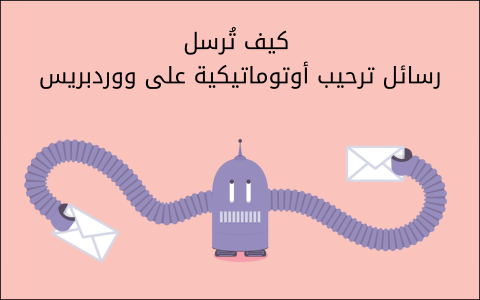




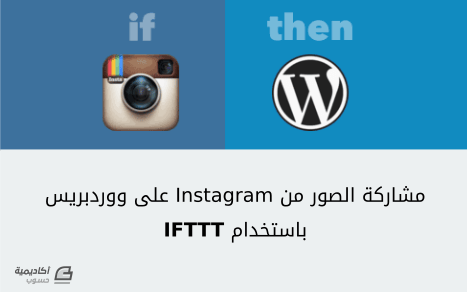


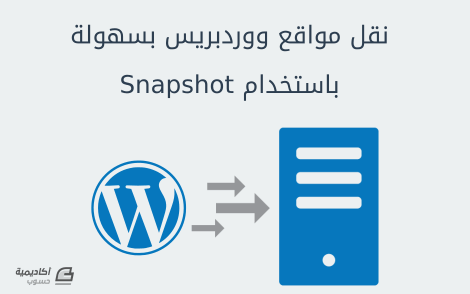



.png.38a731c7e69df2d7192e6f7c5dd2ed4d.png)